Page 1

LASERJET PRO CM1410
SERIE COLOR MFP
Guía del usuario
Page 2

Page 3

Impresora a color HP LaserJet Pro
serie CM1410 MFP
Guía del usuario
Page 4
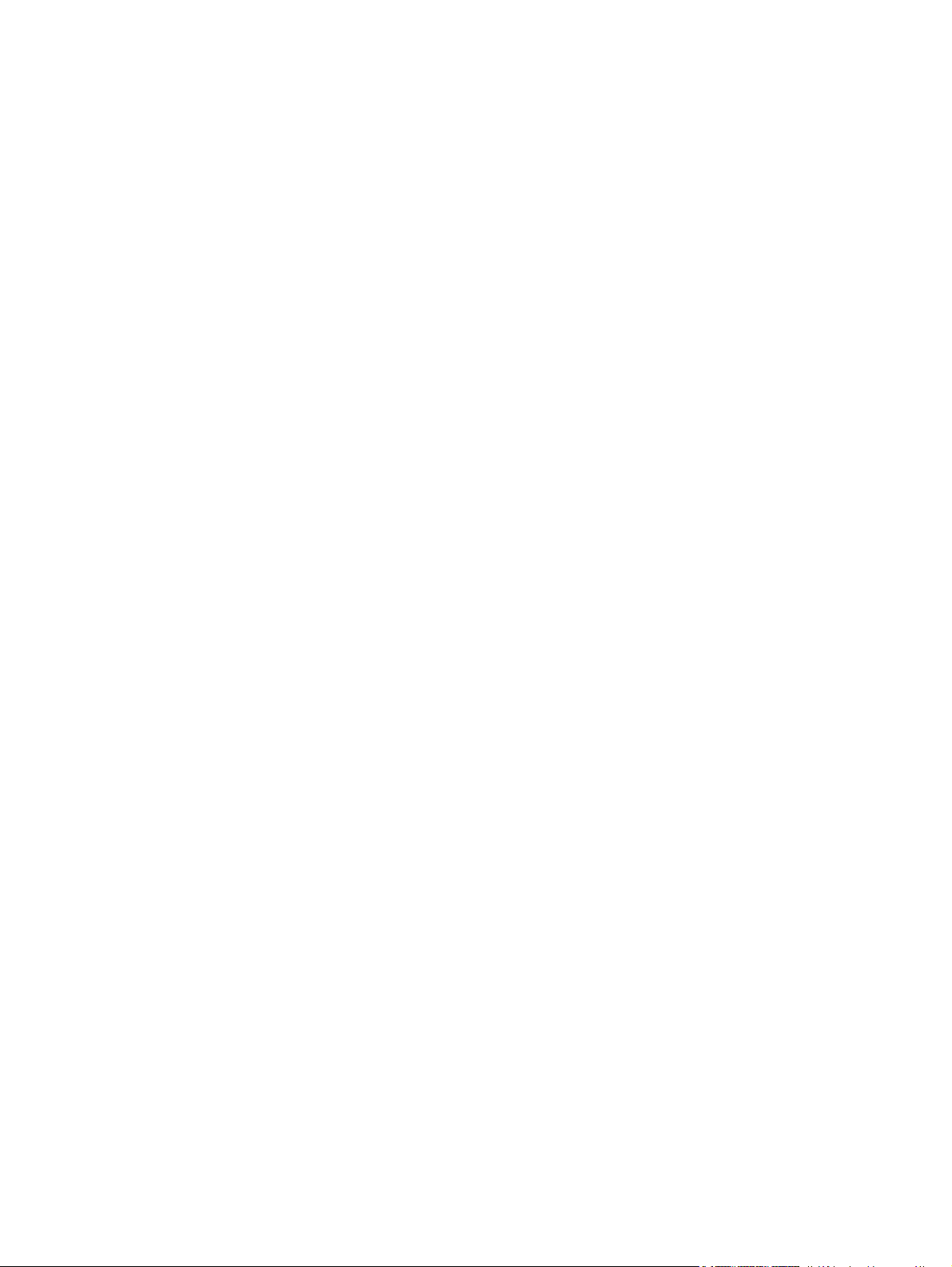
Derechos de copyright y licencia
© 2010 Copyright Hewlett-Packard
Development Company, L.P.
Prohibida la reproducción, adaptación o
traducción sin autorización previa y por
escrito, salvo lo permitido por las leyes de
propiedad intelectual (copyright).
Avisos de marcas comerciales
®
, Acrobat® y PostScript® son marcas
Adobe
comerciales de Adobe Systems
Incorporated.
Intel® Core™ es una marca comercial de
Intel Corporation en EE.UU. y otros países/
otras regiones.
La información contenida en este
documento está sujeta a cambios sin previo
aviso.
Las únicas garantías de los productos y
servicios HP se detallan en las
declaraciones de garantía expresas que
acompañan a dichos productos y servicios.
Ninguna información contenida en este
documento debe considerarse como una
garantía adicional. HP no será responsable
de los errores u omisiones técnicos o
editoriales contenidos en este documento.
Edition 1, 9/2010
Referencia: CE861-90908
Java™ es una marca comercial de Sun
Microsystems, Inc. en Estados Unidos.
Microsoft®, Windows®, Windows® XP y
Windows Vista® son marcas comerciales
registradas en EE.UU. de Microsoft
Corporation.
®
es una marca comercial registrada
UNIX
de The Open Group.
ENERGY STAR y el logotipo de ENERGY
STAR son marcas registradas en EE.UU.
Page 5
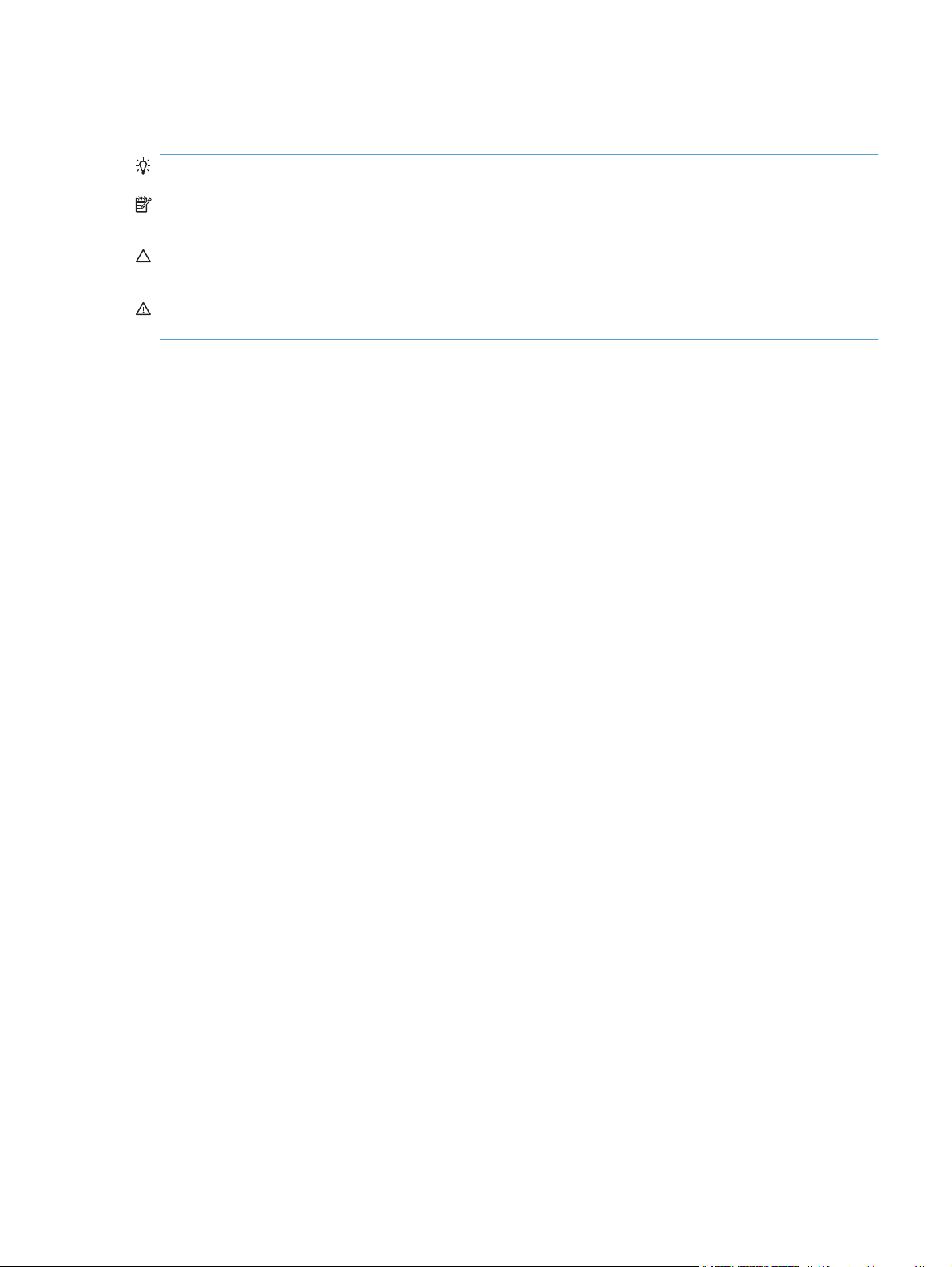
Convenciones utilizadas en esta guía
SUGERENCIA: Los consejos ofrecen pistas o métodos abreviados de utilidad.
NOTA: Las notas ofrecen información importante para explicar un concepto o para completar una
tarea.
PRECAUCIÓN: Las precauciones indican los procedimientos que debe seguir para evitar perder
datos o dañar el producto.
¡ADVERTENCIA! Las alertas de advertencia le especifican los procedimientos que debe seguir
para evitar daños personales, la pérdida catastrófica de datos o un gran daño al producto.
ESWW iii
Page 6
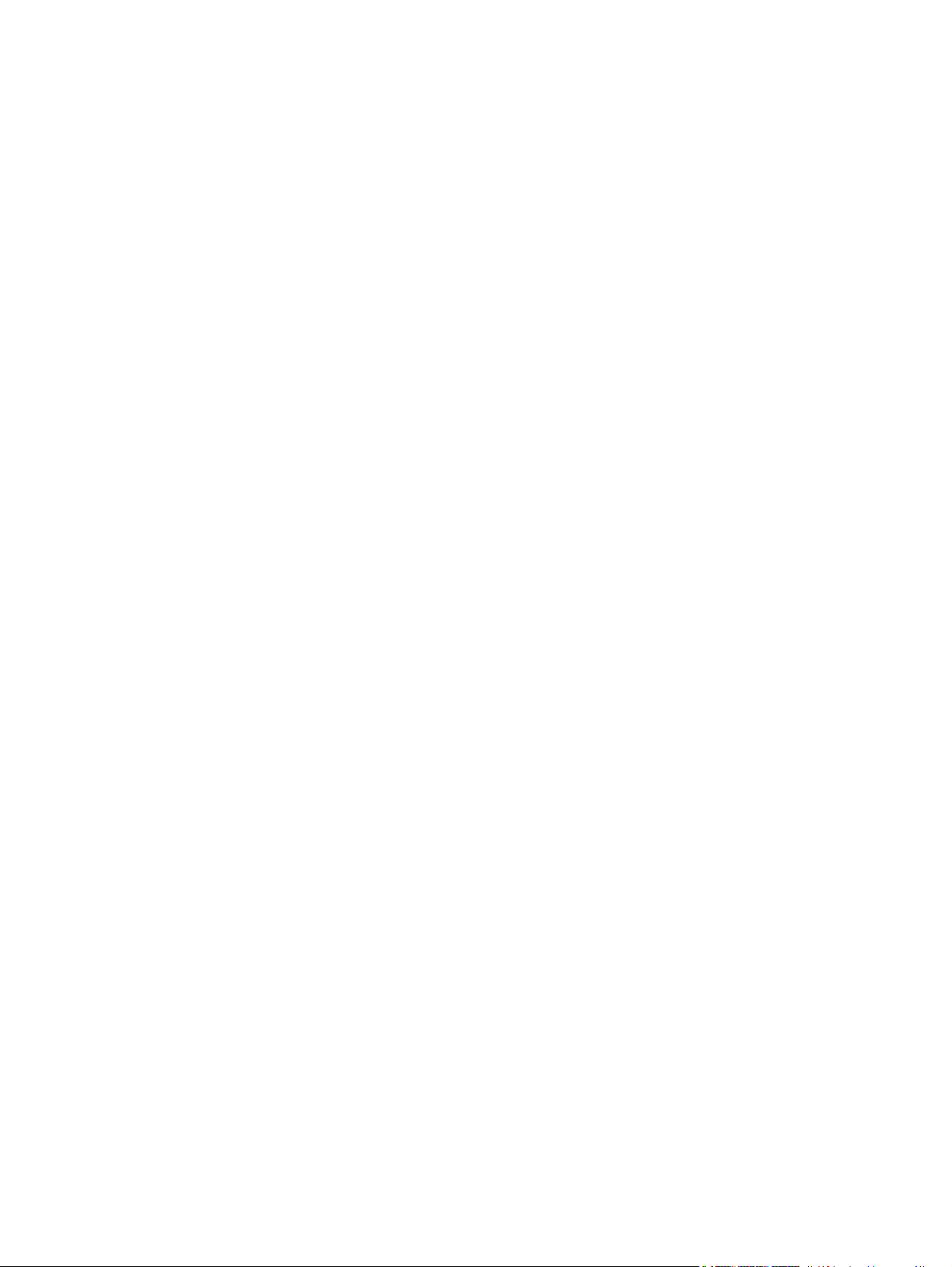
iv Convenciones utilizadas en esta guía ESWW
Page 7

Tabla de contenido
1 Información básica del producto .................................................................................................................. 1
Comparación de productos .................................................................................................................. 2
Funciones ecológicas ........................................................................................................................... 3
Características de accesibilidad ........................................................................................................... 4
Vistas del producto ............................................................................................................................... 5
Vista frontal .......................................................................................................................... 5
Vista posterior ...................................................................................................................... 6
Puertos de interfaz ............................................................................................................... 6
Ubicación del número de serie y el número de modelo ....................................................... 7
Diseño del panel de control ................................................................................................. 7
2 Menús del panel de control .......................................................................................................................... 11
Menú Configuración ........................................................................................................................... 12
Menú Informes ................................................................................................................... 12
Menú Formularios ráp. ....................................................................................................... 13
Menú Configurar fax .......................................................................................................... 13
Menú Config. sistema ........................................................................................................ 16
Menú Servicio .................................................................................................................... 18
Menú Config. red ............................................................................................................... 20
Menús específicos de funciones ........................................................................................................ 22
Menú de copiado ............................................................................................................... 22
Menú Fax ........................................................................................................................... 23
Menú Escanear .................................................................................................................. 26
Unidad flash USB .............................................................................................................. 26
3 Software para Windows ............................................................................................................................... 27
Sistemas operativos compatibles para Windows ............................................................................... 28
Controladores de impresora compatibles para Windows ................................................................... 28
Selección del controlador de impresora adecuado para Windows .................................................... 28
Cambio de la configuración del trabajo de impresión ........................................................................ 30
Cambio de configuración del controlador de impresora en Windows ................................................ 31
Cambiar la configuración de todos los trabajos de impresión hasta que se cierre el
programa de software ........................................................................................................ 31
Cambiar la configuración predeterminada de todos los trabajos de impresión ................. 31
ESWW v
Page 8
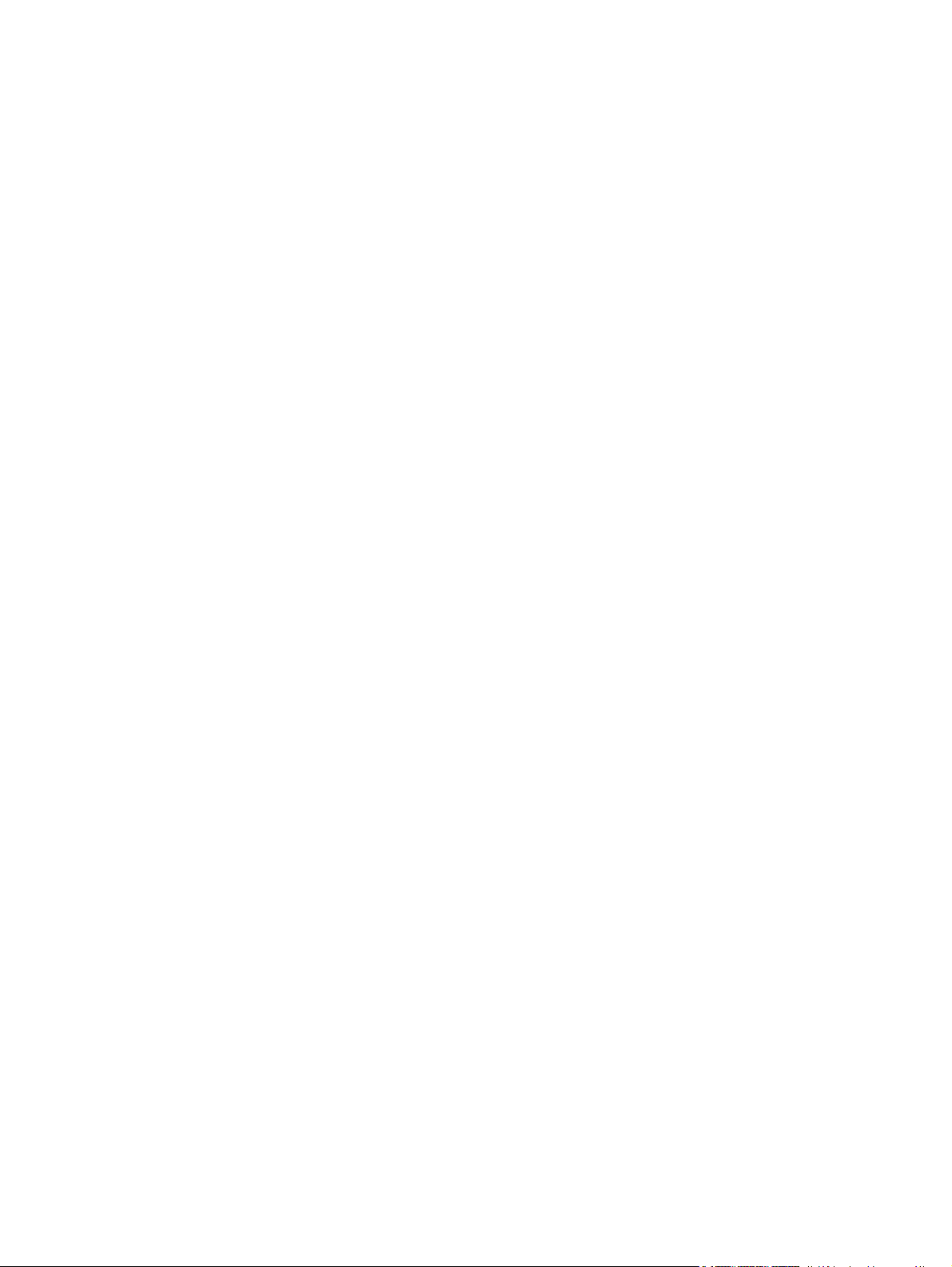
Cambiar los valores de la configuración del producto ....................................................... 31
Eliminación de software en Windows ................................................................................................. 32
Utilidades compatibles para Windows ................................................................................................ 33
Otros componentes y utilidades de Windows .................................................................... 33
Software para otros sistemas operativos ........................................................................................... 33
4 Uso del producto con Mac ........................................................................................................................... 35
Software para Mac ............................................................................................................................. 36
Sistemas operativos compatibles para Mac ...................................................................... 36
Controladores de impresora compatibles para Mac .......................................................... 36
Instalación del software de sistemas operativos de Mac ................................................... 36
Eliminación del software de sistemas operativos de Mac ................................................. 39
Cambio de la configuración del controlador de la impresora en Mac ................................ 40
Software para equipos Mac ............................................................................................... 40
Impresión con Mac ............................................................................................................................. 41
Cómo cancelar un trabajo de impresión con Mac ............................................................. 41
Cambio del tipo y tamaño de papel en Mac ...................................................................... 41
Cambio del tamaño de los documentos e impresión en tamaños de papel
personalizados con Mac .................................................................................................... 42
Creación y uso de valores preestablecidos de impresión con Mac ................................... 42
Impresión de portadas con Mac ........................................................................................ 42
Uso de filigranas con Mac ................................................................................................. 43
Impresión de varias páginas por hoja con Mac ................................................................. 43
Impresión en ambas caras del papel (impresión dúplex) con Mac .................................... 43
Configuración de las opciones de color con Mac .............................................................. 44
Uso del menú Servicios con Mac ...................................................................................... 44
Envío de fax con Mac ......................................................................................................................... 45
Escaneo con Mac ............................................................................................................................... 45
5 Conexión del producto ................................................................................................................................. 47
Sistemas operativos de red compatibles ............................................................................................ 48
Renuncia al uso compartido de impresoras ...................................................................... 48
Conexión con USB ............................................................................................................................. 48
Instalación con el CD ......................................................................................................... 48
Conexión a una red ............................................................................................................................ 50
Protocolos de red compatibles .......................................................................................... 50
Instalación del producto en una red con cables ................................................................ 50
Instalación del producto en una red inalámbrica ............................................................... 51
Configuración de la red IP ................................................................................................. 56
6 Papel y soportes de impresión .................................................................................................................... 59
Explicación del uso del papel ............................................................................................................. 60
Indicaciones para papel especial ....................................................................................... 60
vi ESWW
Page 9
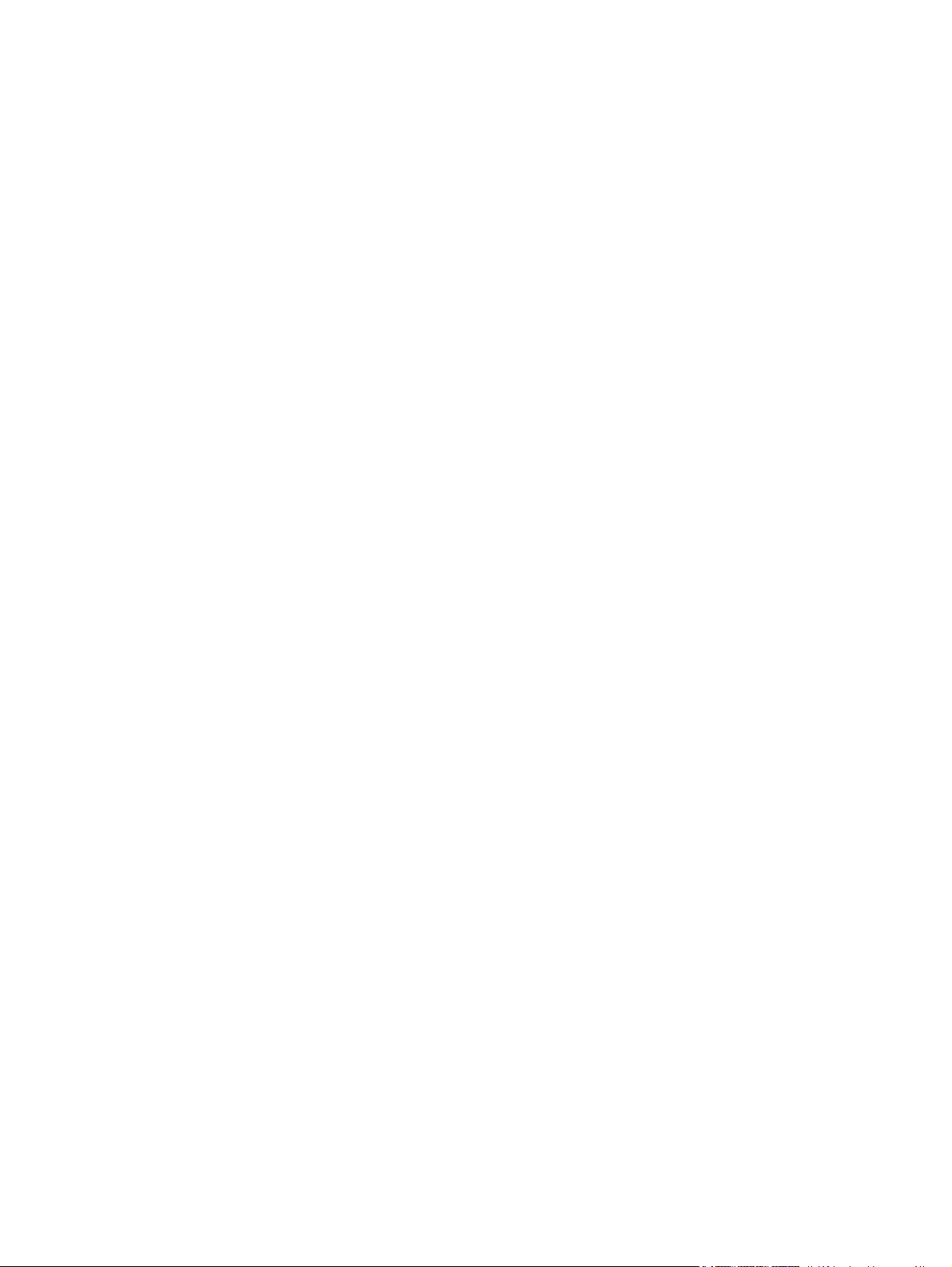
Cambio del controlador de la impresora para hacer coincidir el tipo y el tamaño de papel ............... 62
Tamaños de papel compatibles ......................................................................................................... 62
Tipos de papel compatibles y capacidad de la bandeja ..................................................................... 63
Carga de la bandeja de entrada ......................................................................................................... 64
Carga del alimentador de documentos .............................................................................................. 67
Configuración de la bandeja ............................................................................................................... 68
7 Tareas de impresión ..................................................................................................................................... 69
Cómo cancelar un trabajo de impresión ............................................................................................. 70
Tareas de impresión básicas en Windows ......................................................................................... 71
Apertura del controlador de la impresora con Windows .................................................... 71
Obtención de ayuda para cualquier opción de impresión con Windows ........................... 71
Cambio del número de copias de impresión con Windows ............................................... 72
Almacenamiento de la configuración de impresión personalizada para volver a
utilizarla con Windows ....................................................................................................... 72
Mejora de la calidad de impresión con Windows ............................................................... 75
Impresión en ambas caras (dúplex) con Windows ............................................................ 77
Impresión de varias páginas por hoja con Windows ......................................................... 78
Selección de la orientación de la página con Windows ..................................................... 80
Configuración de las opciones de color con Windows ...................................................... 81
Tareas de impresión adicionales en Windows ................................................................................... 83
Impresión en negro (escala de grises) del texto en color con Windows ............................ 83
Impresión en papel con membrete o formularios preimpresos con Windows ................... 83
Imprimir en papel especial, etiquetas o transparencias ..................................................... 85
Impresión de la primera o la última página en un papel diferente con Windows ............... 88
Cambio del tamaño de un documento para que se ajuste al tamaño de página ............... 90
Adición de filigranas a los documentos con Windows ....................................................... 91
Creación de libros con Windows ....................................................................................... 92
Impresión directa desde USB ............................................................................................................. 94
8 Color ............................................................................................................................................................... 95
Ajuste del color ................................................................................................................................... 96
Cambio del tema de color para un trabajo de impresión ................................................... 96
Cambio de las opciones de color ....................................................................................... 96
Opciones manuales de color ............................................................................................. 97
Uso de la opción HP EasyColor en Windows .................................................................................... 99
Coincidencia de colores ................................................................................................................... 100
9 Copiar ........................................................................................................................................................... 101
Uso de las funciones de copia ......................................................................................................... 102
Copia de un toque ........................................................................................................... 102
Varias copias ................................................................................................................... 102
Copia de un original de varias páginas ............................................................................ 103
ESWW vii
Page 10
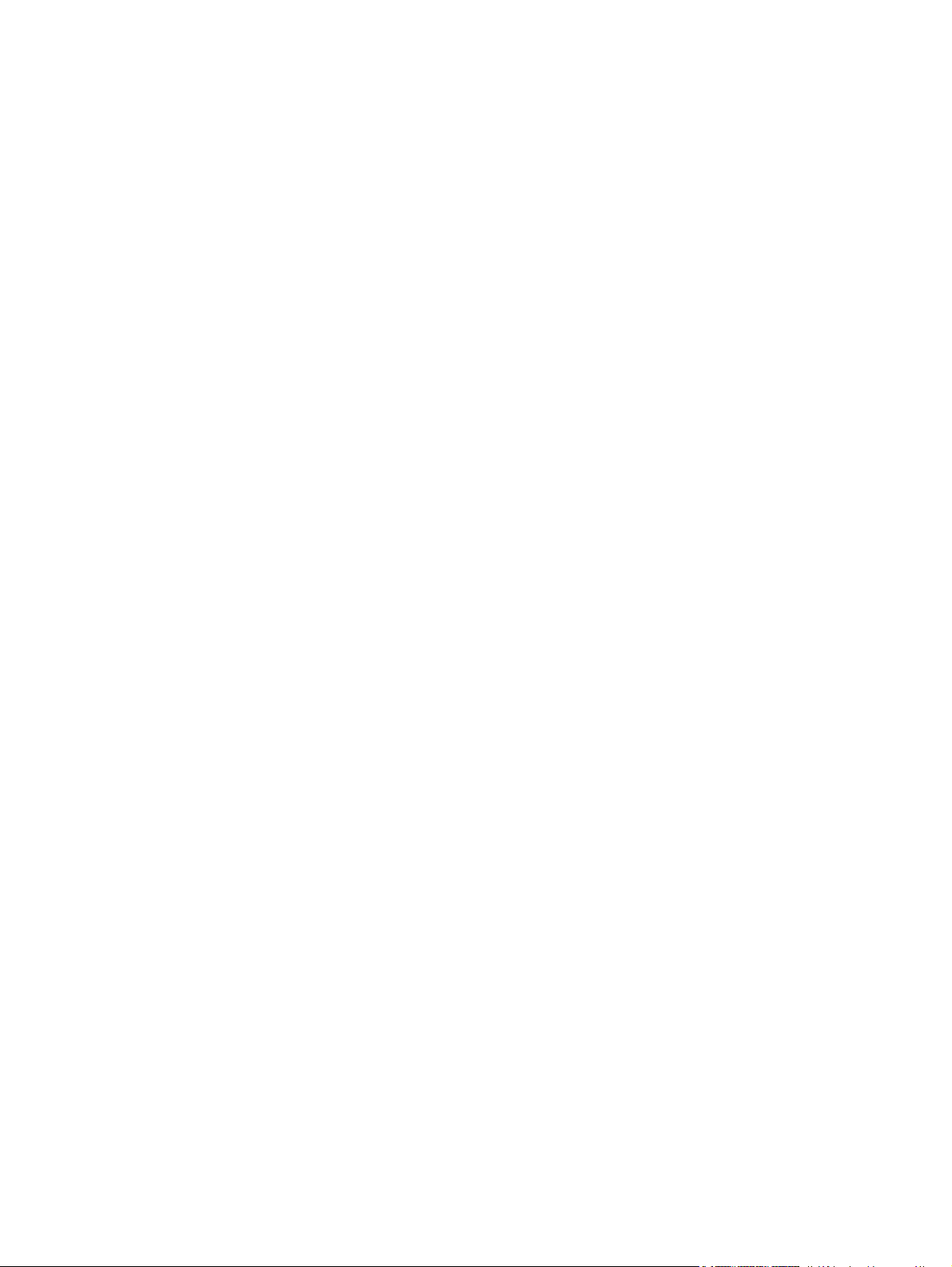
Copia de tarjetas de identificación ................................................................................... 103
Cancelación de un trabajo de copia ................................................................................ 104
Reducción o ampliación de copias .................................................................................. 105
Clasificar un trabajo de copia .......................................................................................... 105
Realización de copias en blanco y negro o en color ....................................................... 106
Configuración de copia ..................................................................................................................... 106
Cambio de la calidad de la copia ..................................................................................... 106
Búsqueda de suciedad y manchas en el cristal del escáner ........................................... 107
Ajuste de la claridad u oscuridad de las copias ............................................................... 108
Definir la configuración de copia predeterminada ........................................................... 109
Definición del tamaño y el tipo de papel para copiar en papel especial .......................... 109
Restauración de la configuración predeterminada de copia ............................................ 109
Copia de fotografías ......................................................................................................................... 110
Copia de originales de varios tamaños ............................................................................................ 111
Copia manual en ambas caras (dúplex) ........................................................................................... 112
10 Escanear .................................................................................................................................................... 115
Uso de las funciones de escaneo .................................................................................................... 116
Métodos de escaneado ................................................................................................... 116
Cancelación de un escaneo ............................................................................................ 117
Configuración de escaneado ............................................................................................................ 118
Resolución y color del escáner ........................................................................................ 118
Calidad del escaneado .................................................................................................... 119
Escaneado de una fotografía ........................................................................................................... 121
11 Fax .............................................................................................................................................................. 123
Configuración del fax ........................................................................................................................ 124
Instalar y conectar el hardware ........................................................................................ 124
Configurar los ajustes del fax .......................................................................................... 128
Uso del Asistente de configuración de fax de HP ............................................................ 129
Uso de la agenda telefónica ............................................................................................................. 130
Utilización del panel de control para crear y editar la agenda telefónica de faxes .......... 130
Importación o exportación de los contactos de Microsoft Outlook a la agenda
telefónica de faxes ........................................................................................................... 130
Utilizar los datos de la agenda telefónica de otros programas ........................................ 130
Eliminación de entradas de agenda telefónica ................................................................ 131
Uso de marcados rápidos ................................................................................................ 131
Gestionar entradas de marcado de grupo ....................................................................... 132
Configuración de los ajustes del fax ................................................................................................. 133
Configuración de envío de faxes ..................................................................................... 133
Configuración de recepción de faxes .............................................................................. 137
Configurar sondeo de faxes ............................................................................................. 142
Utilizar el fax ..................................................................................................................................... 143
viii ESWW
Page 11
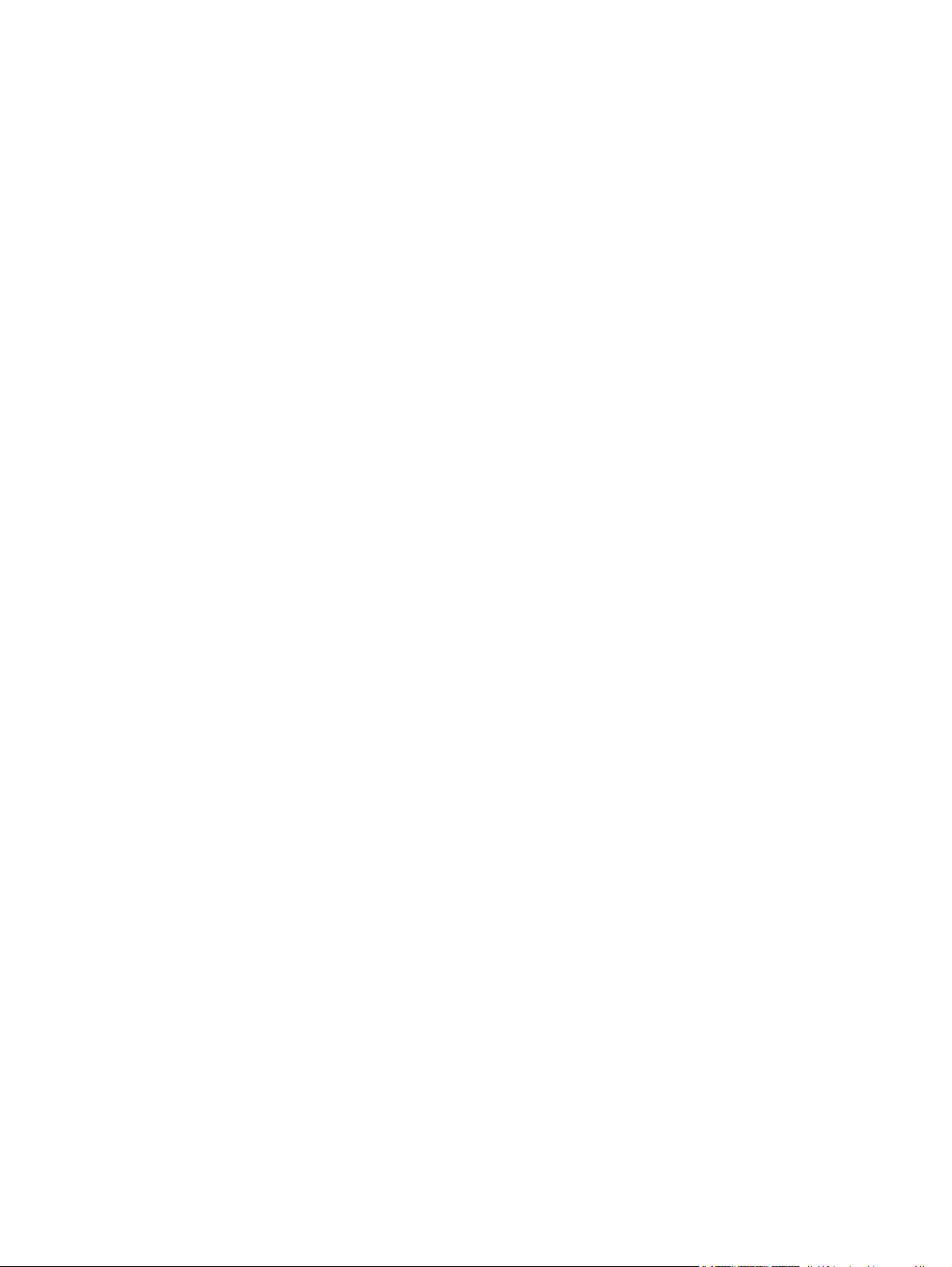
Software de fax ................................................................................................................ 143
Cancelar un fax ................................................................................................................ 14 3
Eliminar faxes de la memoria .......................................................................................... 143
Uso del fax en un sistema DSL, PBX o RDSI .................................................................. 144
Uso del fax en un servicio VoIP ....................................................................................... 145
Memoria del fax ............................................................................................................... 145
Enviar un fax .................................................................................................................... 146
Recibir un fax ................................................................................................................... 153
Resolver problemas de fax ............................................................................................................... 155
Lista de comprobación de solución de problemas de fax ................................................ 155
Mensajes de error de fax ................................................................................................. 156
Códigos de fax e informes de rastreador para la solución de problemas ........................ 162
Registros de fax e informes ............................................................................................. 164
Cambiar corrección de errores y velocidad del fax .......................................................... 166
Solución de problemas al enviar faxes ............................................................................ 169
Solución de problemas con la recepción de faxes .......................................................... 174
Solución de problemas generales del fax ........................................................................ 180
Información reglamentaria y garantías ............................................................................................. 183
12 Gestión y mantenimiento del producto .................................................................................................. 185
Impresión de páginas de información .............................................................................................. 186
Uso del software de la HP ToolboxFX ............................................................................................. 188
Ver HP ToolboxFX ........................................................................................................... 188
Estado .............................................................................................................................. 188
Fax ................................................................................................................................... 190
Ayuda ............................................................................................................................... 192
Configuración del sistema ............................................................................................... 193
Configuración de impresión ............................................................................................. 195
Ajustes de red .................................................................................................................. 196
Uso del servidor Web incorporado de HP ........................................................................................ 197
Apertura del servidor Web incorporado HP ..................................................................... 197
Funciones ........................................................................................................................ 197
Usar el software HP Web Jetadmin ................................................................................................. 198
Características de seguridad del producto ....................................................................................... 198
Asignación de una contraseña de sistema ...................................................................... 198
Ajustes de ahorro de energía ........................................................................................................... 199
Modos de ahorro de energía ........................................................................................... 199
Impresión para archivar ................................................................................................... 199
Gestión de consumibles y accesorios .............................................................................................. 200
Impresión cuando un cartucho está al final de su duración estimada ............................. 200
Gestión de cartuchos de impresión ................................................................................. 201
Instrucciones de reemplazo ............................................................................................. 202
Limpieza del producto ...................................................................................................................... 207
ESWW ix
Page 12
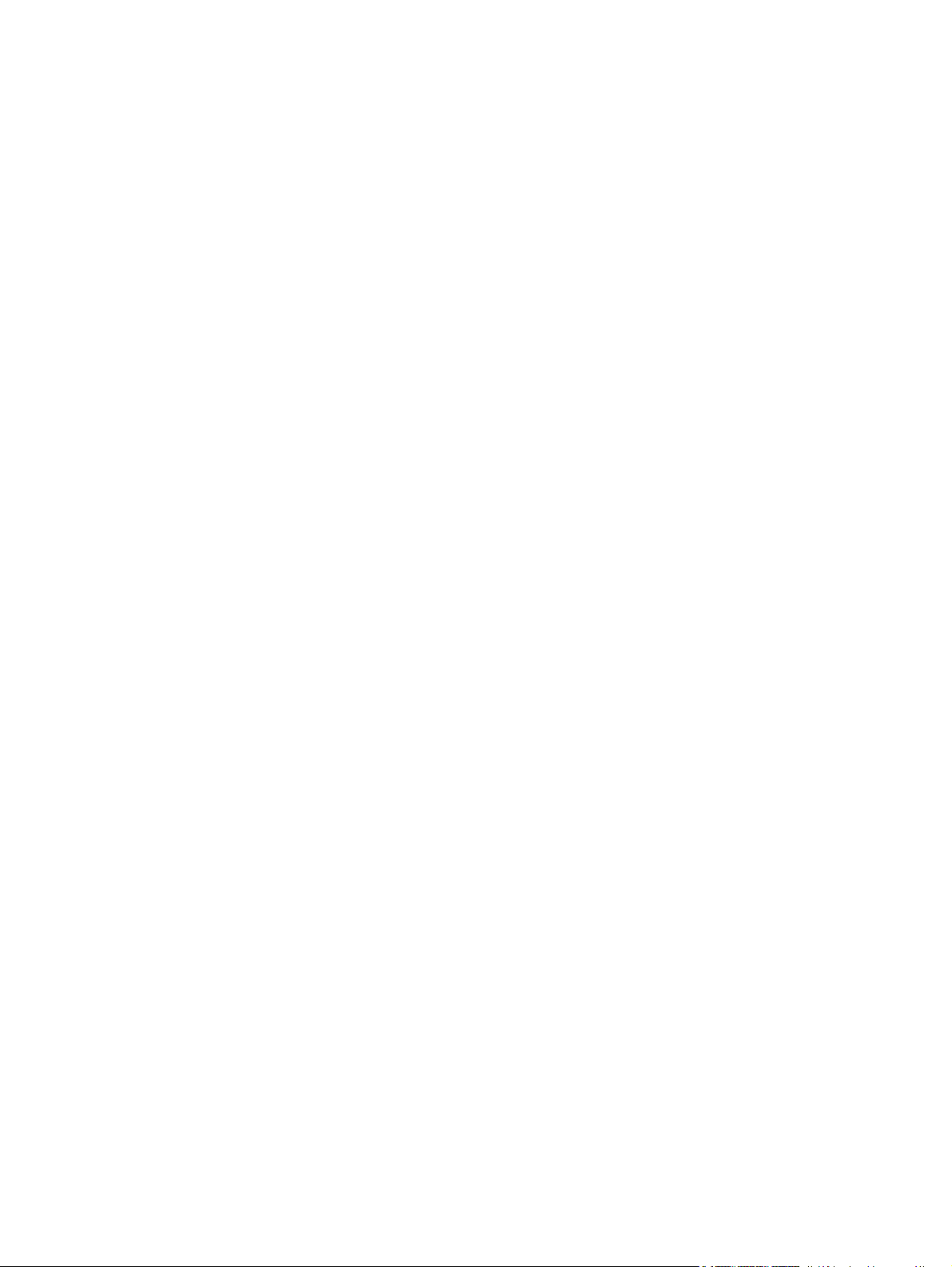
Limpieza de la ruta del papel ........................................................................................... 207
Limpieza de la banda del cristal del escáner y la placa ................................................... 207
Limpieza de los rodillos de recogida y la placa de separación del alimentador de
documentos. .................................................................................................................... 208
Limpieza de la pantalla táctil ............................................................................................ 209
Actualizaciones del producto ............................................................................................................ 210
13 Solución de problemas ............................................................................................................................ 211
Autoayuda ........................................................................................................................................ 212
Lista de comprobación de solución de problemas ........................................................................... 213
Paso 1: compruebe que el producto está encendido ...................................................... 213
Paso 2: compruebe si hay mensajes de error en el panel de control .............................. 213
Paso 3: pruebe la función de impresión .......................................................................... 213
Paso 4: pruebe la función de copia ................................................................................. 214
Paso 5: pruebe la función de envío de faxes ................................................................... 214
Paso 6: pruebe la función de recepción de faxes ............................................................ 214
Paso 7: pruebe a enviar un trabajo de impresión desde un equipo ................................ 214
Paso 8: pruebe la función de impresión directa desde USB ........................................... 214
Factores que influyen en el rendimiento del producto ...................................................................... 215
Restauración de los valores predeterminados de fábrica ................................................................ 215
Interpretación de los mensajes del panel de control ........................................................................ 216
Tipos de mensajes del panel de control .......................................................................... 216
Mensajes del panel de control ......................................................................................... 216
El papel se introduce de forma incorrecta o se atasca .................................................................... 228
El producto no recoge papel ............................................................................................ 229
El producto recoge varias hojas de papel ........................................................................ 229
Cómo evitar atascos de papel ......................................................................................... 229
Eliminación de atascos .................................................................................................... 229
Mejora de la calidad de impresión .................................................................................................... 236
Uso de la configuración del tipo de papel correcta en el controlador de la impresora .... 236
Ajuste de la configuración de color en el controlador de impresora ................................ 237
Uso de papel conforme a las especificaciones de HP. .................................................... 238
Impresión de una página de limpieza .............................................................................. 239
Calibración del producto para alinear los colores ............................................................ 239
Comprobación de los cartuchos de impresión ................................................................. 240
Uso del controlador de impresora que mejor se ajuste a sus necesidades de impresión 242
Mejora de la calidad de impresión de las copias ............................................................. 243
El producto no imprime o lo hace muy lentamente .......................................................................... 244
El producto no imprime .................................................................................................... 244
El producto imprime lentamente ...................................................................................... 245
Solución de problemas de impresión directa desde USB. ............................................................... 246
El menú Unidad flash USB no se abre al insertar el accesorio USB ............................... 246
El archivo no se imprime desde el accesorio de almacenamiento USB .......................... 246
El archivo que se desea imprimir no aparece en el menú Unidad flash USB ................. 247
x ESWW
Page 13
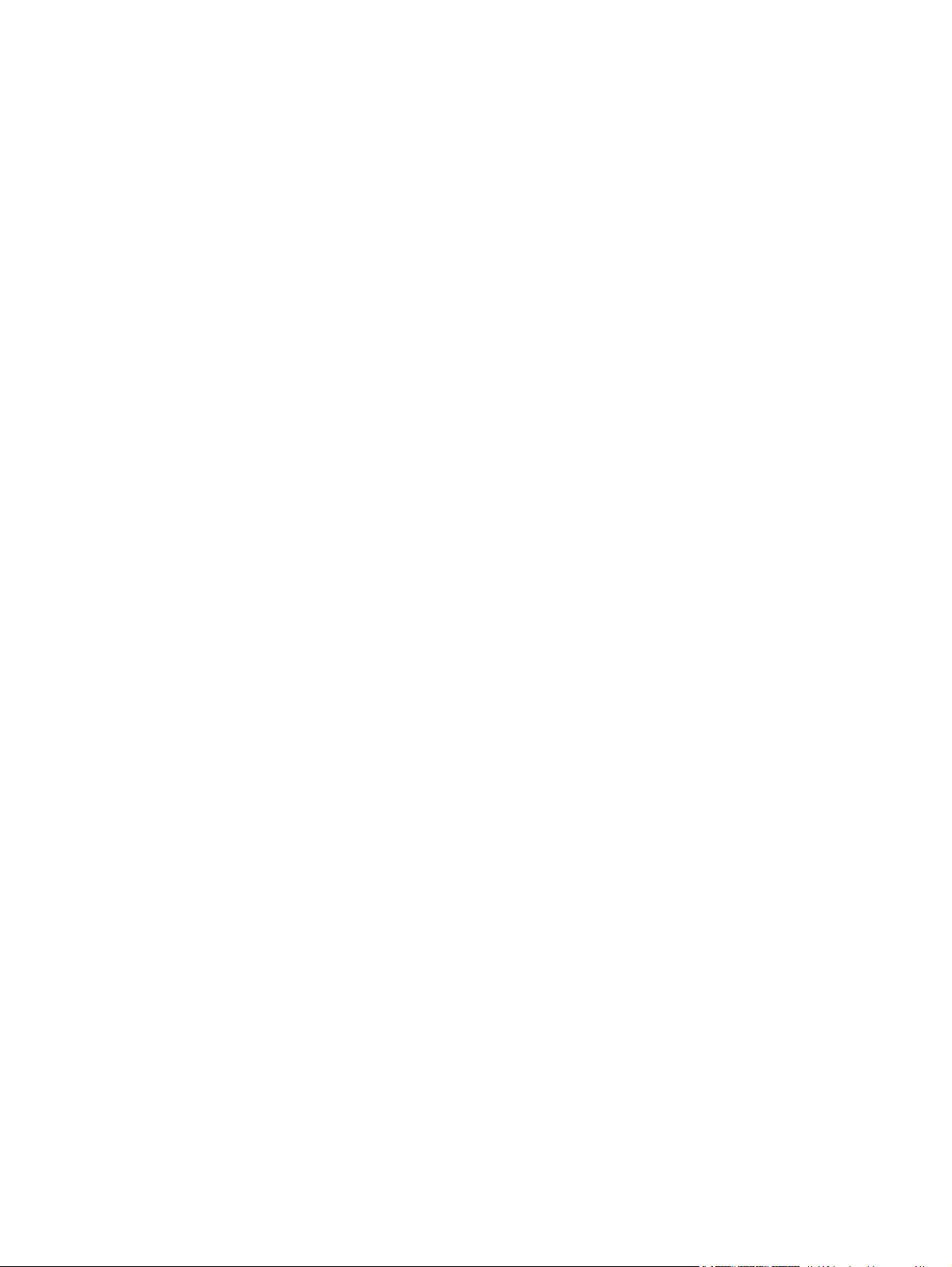
Solución de problemas de conectividad ........................................................................................... 247
Resuelva los problemas de conexión directa .................................................................. 247
Solucione los problemas de red ...................................................................................... 247
Solución de problemas de red inalámbrica ...................................................................................... 249
Lista de comprobación de conectividad inalámbrica ....................................................... 249
El panel de control muestra un mensaje del siguiente tipo: La función inalámbrica de
este producto se ha desactivado ..................................................................................... 250
El producto no imprime una vez finalizada la configuración inalámbrica ........................ 250
El producto no imprime y el equipo tiene un firewall de terceros instalado. .................... 250
La conexión inalámbrica no funciona después de mover el direccionador o producto
inalámbrico ...................................................................................................................... 250
No se pueden conectar más equipos al producto inalámbrico ........................................ 251
El producto inalámbrico pierde la comunicación cuando se conecta a una VPN ............ 251
La red no aparece en la lista de redes inalámbricas ....................................................... 251
La red inalámbrica no funciona ........................................................................................ 252
Problemas del software del dispositivo ............................................................................................ 253
Solución de problemas comunes de Mac ........................................................................................ 254
El controlador de impresora no aparece en la lista Impresión y fax. ............................... 254
El nombre del producto no aparece en la lista de productos de la lista Impresión y fax. 254
El controlador de impresora no configura automáticamente el producto seleccionado
en la lista Impresión y Fax. .............................................................................................. 254
Un trabajo de impresión no se envió al producto que deseaba ....................................... 254
Si se conecta mediante un cable USB, el producto no aparece en la lista Impresión y
Fax tras, una vez seleccionado el controlador. ............................................................... 255
Al usar una conexión USB, utiliza un controlador de impresora genérico. ...................... 255
Apéndice A Consumibles y accesorios ....................................................................................................... 257
Pedido de piezas, accesorios y consumibles ................................................................................... 258
Referencias ...................................................................................................................................... 258
Cartuchos de impresión ................................................................................................... 258
Cables e interfaces .......................................................................................................... 258
Apéndice B Atención al cliente y servicio técnico ..................................................................................... 259
Declaración de garantía limitada de Hewlett-Packard ..................................................................... 260
Garantía de protección Premium de HP: declaración de garantía limitada del cartucho de
impresión LaserJet ........................................................................................................................... 262
Datos almacenados en el cartucho de impresión ............................................................................ 263
Licencia de uso para el usuario final ................................................................................................ 264
OpenSSL .......................................................................................................................................... 267
Asistencia al cliente .......................................................................................................................... 268
Nuevo embalaje del producto ........................................................................................................... 269
Apéndice C Especificaciones del producto ................................................................................................ 271
Especificaciones físicas ................................................................................................................... 272
ESWW xi
Page 14
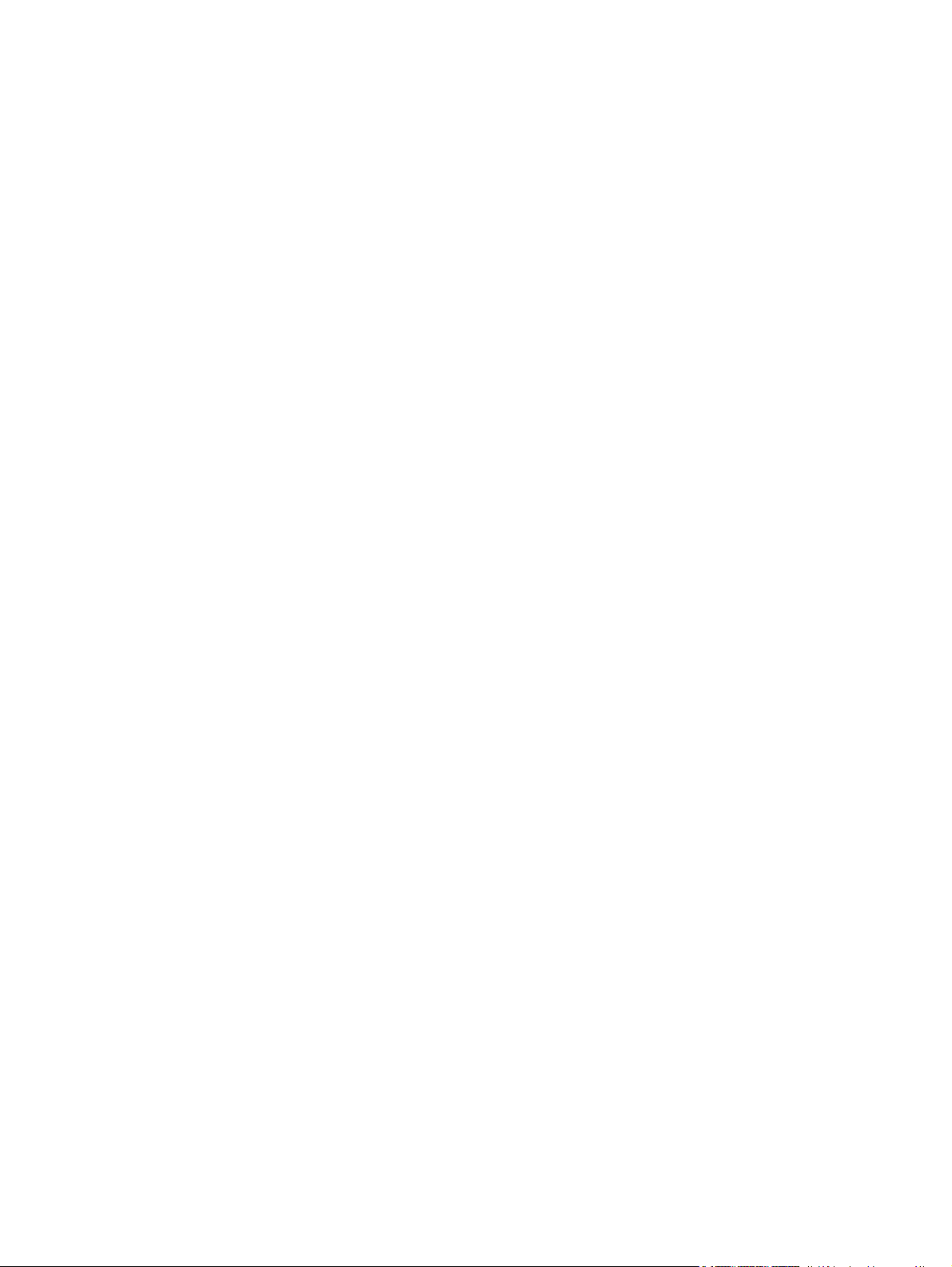
Consumo de energía, especificaciones eléctricas y emisiones acústicas ....................................... 272
Especificaciones ambientales. ......................................................................................................... 273
Apéndice D Información sobre normativas ................................................................................................. 275
Normas de la FCC ............................................................................................................................ 276
Programa de administración medioambiental de productos ............................................................ 276
Protección del medio ambiente ....................................................................................... 276
Generación de ozono ...................................................................................................... 276
Consumo de energía ....................................................................................................... 276
Consumo de papel ........................................................................................................... 277
Plásticos .......................................................................................................................... 277
Consumibles de impresión de HP LaserJet ..................................................................... 277
Instrucciones de devolución y reciclado .......................................................................... 277
Papel ................................................................................................................................ 278
Restricciones de materiales ............................................................................................. 279
Equipo de eliminación de residuos en los hogares para usuarios de la Unión Europea . 279
Sustancias químicas ........................................................................................................ 279
Hoja de datos sobre seguridad de los materiales (MSDS) .............................................. 280
Información adicional ....................................................................................................... 280
Declaración de conformidad ............................................................................................................. 281
Declaración de conformidad (modelos inalámbricos) ...................................................................... 283
Declaraciones de seguridad ............................................................................................................. 285
Seguridad láser ................................................................................................................ 285
Normas DOC de Canadá ................................................................................................. 285
Declaración VCCI (Japón) ............................................................................................... 285
Instrucciones del cable de alimentación .......................................................................... 285
Declaración sobre el cable de alimentación (Japón) ....................................................... 285
Declaración EMC (Corea) ................................................................................................ 286
Declaración de láser de Finlandia ................................................................................... 286
Declaración de GS (Alemania) ........................................................................................ 286
Tabla de substancias (China) .......................................................................................... 287
Declaración de restricción de sustancias peligrosas (Turquía) ....................................... 287
Declaraciones adicionales para productos de telecomunicaciones (fax) ......................................... 288
Declaración UE sobre el funcionamiento de las telecomunicaciones ............................. 288
New Zealand Telecom Statements .................................................................................. 288
Additional FCC statement for telecom products (US) ...................................................... 288
Telephone Consumer Protection Act (US) ...................................................................... 289
Industry Canada CS-03 requirements ............................................................................. 289
Declaraciones adicionales para los productos inalámbricos ............................................................ 291
Declaración de cumplimiento con la FCC: Estados Unidos ............................................ 291
Declaración de Australia .................................................................................................. 291
Declaración de ANATEL Brasil ........................................................................................ 291
Declaraciones canadienses ............................................................................................. 291
xii ESWW
Page 15
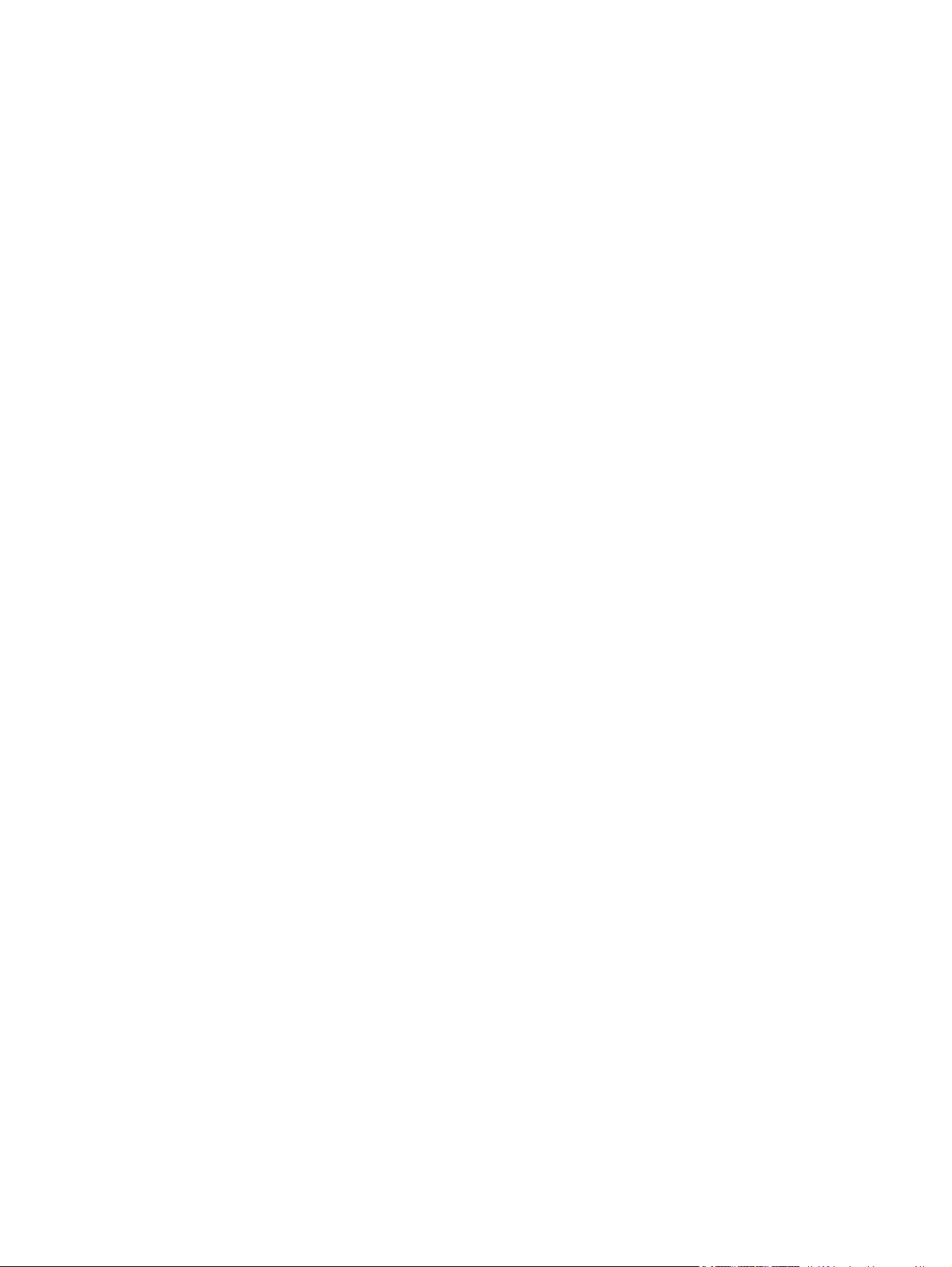
Aviso de normativas de la Unión Europea ....................................................................... 291
Aviso para uso en Francia ............................................................................................... 292
Aviso para uso en Rusia .................................................................................................. 292
Declaración de Corea ...................................................................................................... 292
Declaración de Taiwán .................................................................................................... 292
Índice ................................................................................................................................................................ 293
ESWW xiii
Page 16
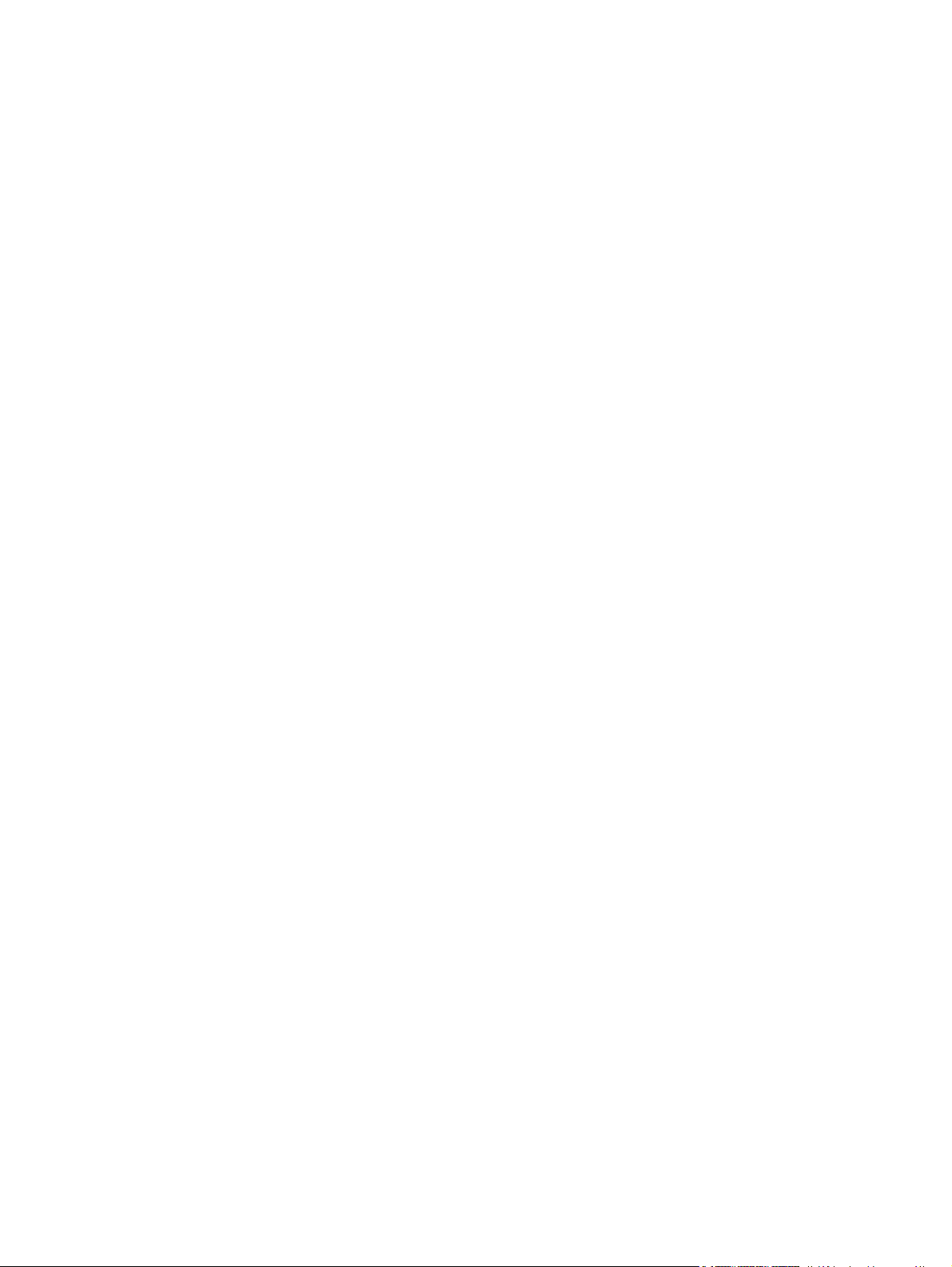
xiv ESWW
Page 17
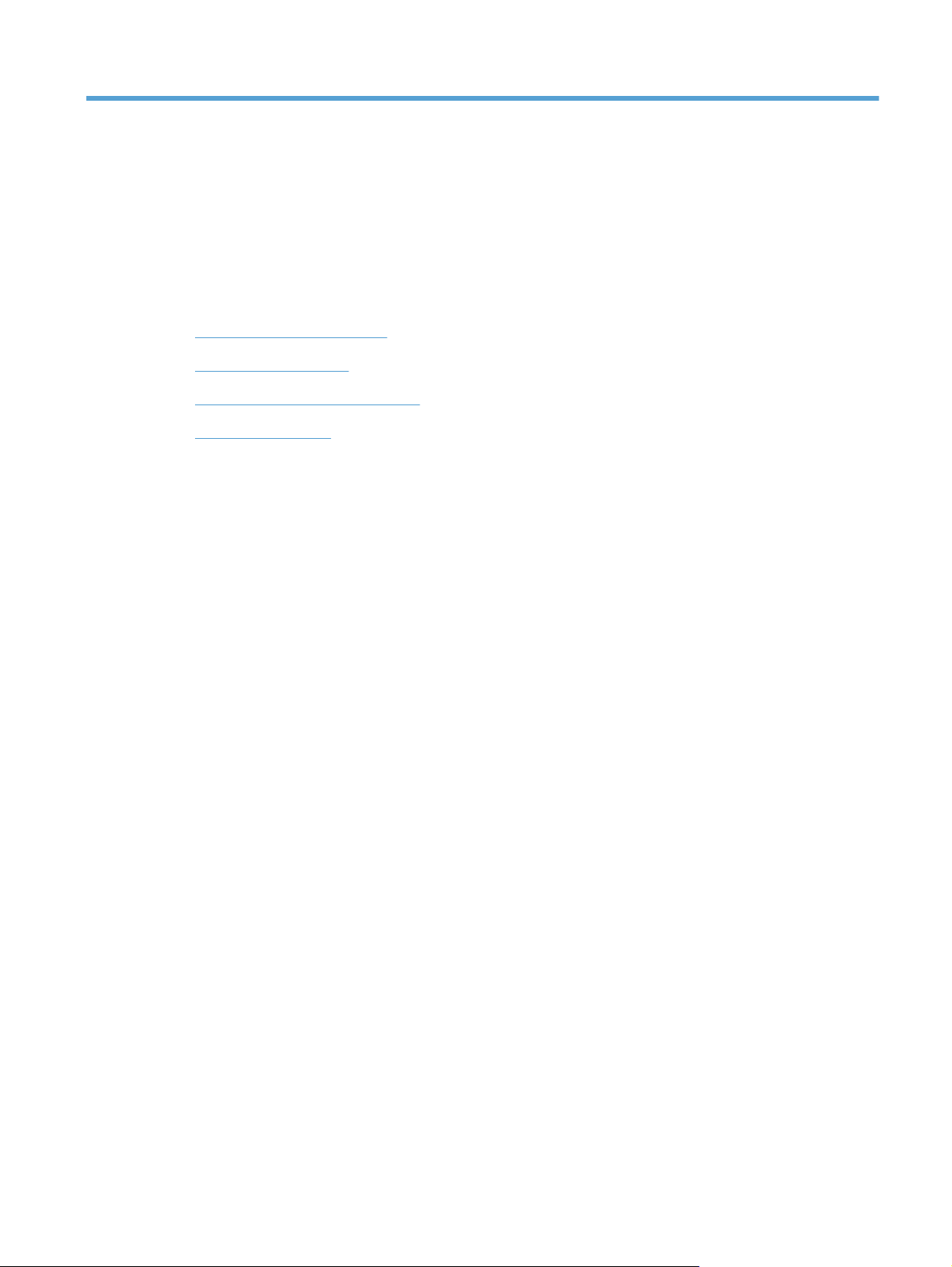
1 Información básica del producto
● Comparación de productos
Funciones ecológicas
●
Características de accesibilidad
●
Vistas del producto
●
ESWW 1
Page 18
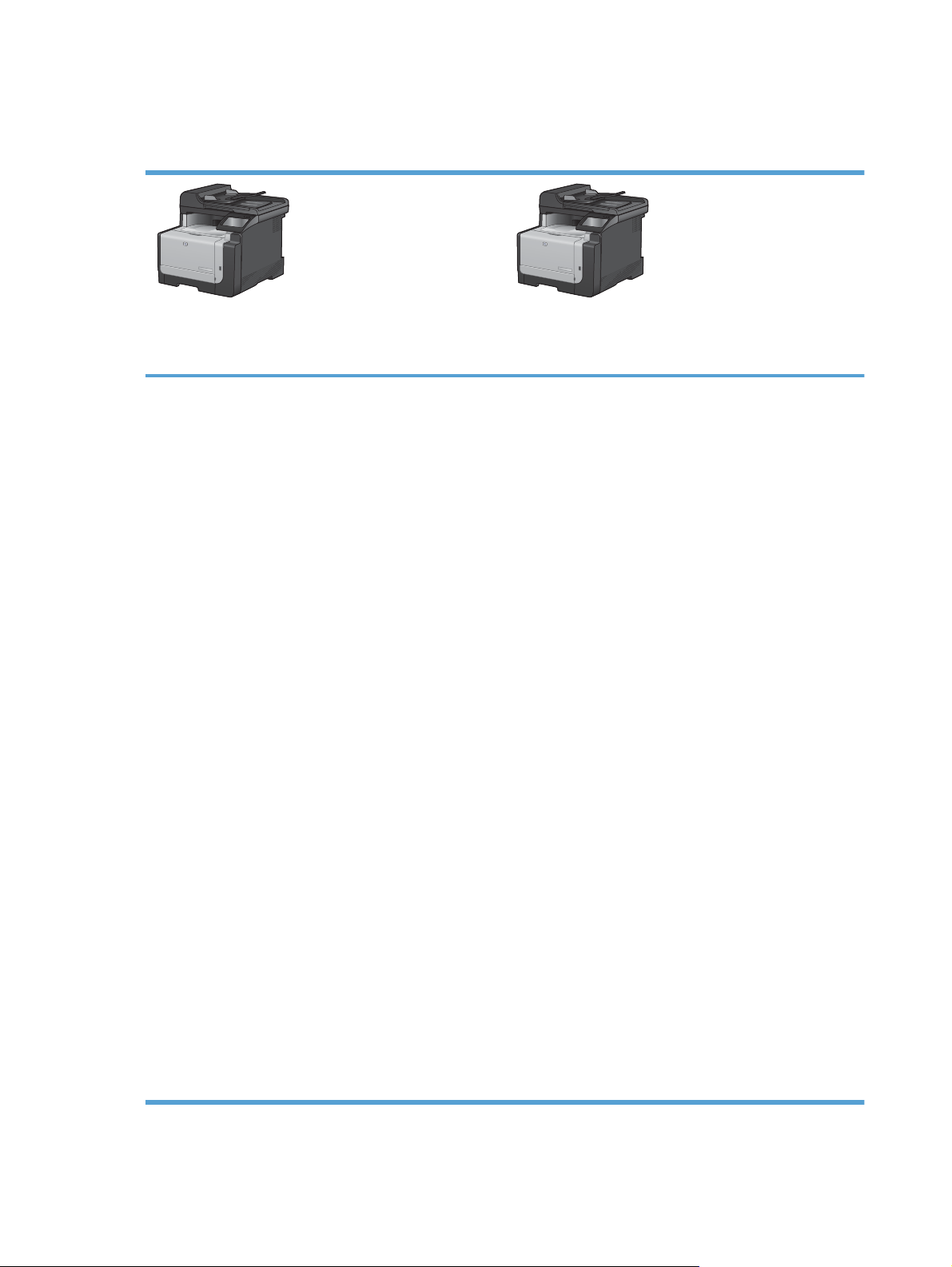
Comparación de productos
Este producto está disponible en las configuraciones descritas a continuación.
HP LaserJet Pro CM1415fn MFP
CE861A
● Impresiones a velocidades de hasta 12 páginas (ppm)
en monocromo y 8 ppm en color.
● Compatible con controladores de impresora PCL 5 y
PCL 6 y emulación postscript de nivel 3 de HP.
● La bandeja 1 puede contener un máximo de 150 hojas
de papel o 10 sobres.
● La bandeja de salida tiene capacidad para un máximo
de 125 hojas de papel.
● Pantalla táctil en color.
Impresión manual a doble cara.
●
● Puerto USB 2.0 de alta velocidad.
● Puerto de red 10/100 Base-T.
● Puerto USB para imprimir directamente documentos,
ver e imprimir fotos y escanear a una unidad de
memoria flash USB.
● Fax V.34.
● Dos puertos de línea telefónica RJ-11 para fax.
HP LaserJet Pro CM1415fnw MFP
CE862A
HP LaserJet Pro CM1415fn MFP, más:
● Conexión en red inalámbrica 802.11b/g/n integrada.
Memoria de acceso aleatorio (RAM) de 128 MB.
●
● Alimentador de documentos de 35 páginas que admite
tamaños de página de hasta 356 mm de longitud y
desde 102 a 215 mm de anchura.
● El escáner de superficie plana admite tamaños de
página de hasta 297 mm de longitud y 215 mm de
anchura.
Copias en negro a una velocidad de hasta 12 ppm y en
●
color a una velocidad de hasta 8 ppm.
La resolución de copia es de 300 puntos por pulgada
●
(ppp).
● Escanea en color o en negro con una resolución de
hasta 1200 ppp.
2 Capítulo 1 Información básica del producto ESWW
Page 19
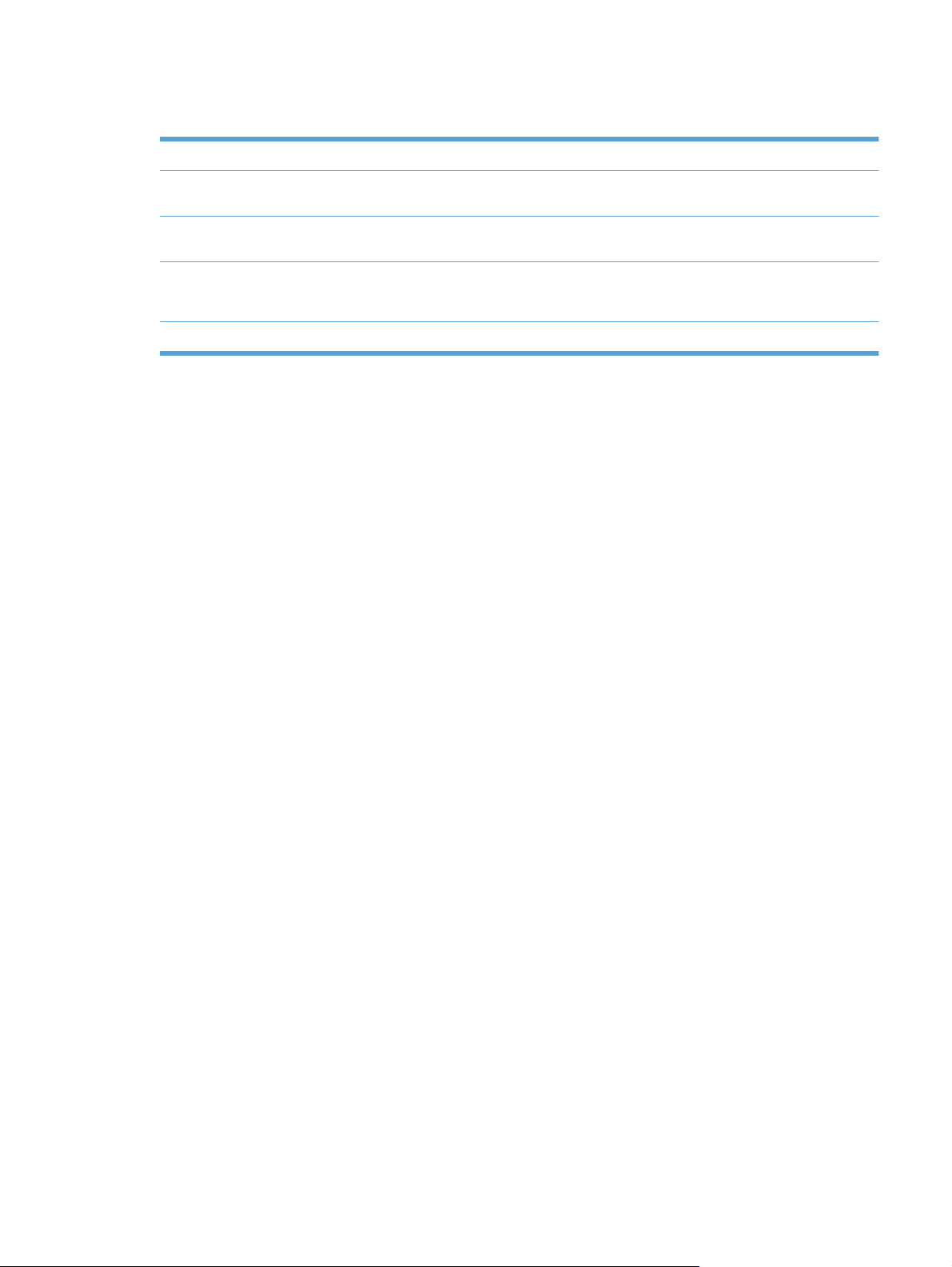
Funciones ecológicas
Impresión dúplex manual Ahorre papel utilizando la opción de impresión dúplex manual.
Imprimir varias páginas por
hoja
Copia de varias páginas por
hoja
Reciclado Utilice papel reciclado para reducir el desperdicio de papel.
Ahorro de energía Ahorre energía activando el modo Ahorro de energía del producto.
Ahorre papel imprimiendo dos o más páginas de un documento lado con lado en una misma
hoja de papel. Acceda a esta función mediante el controlador de la impresora.
Ahorre papel copiando dos o cuatro páginas de un documento original en una misma hoja
de papel.
Recicle cartuchos de impresión mediante el proceso de devolución de HP.
ESWW Funciones ecológicas 3
Page 20
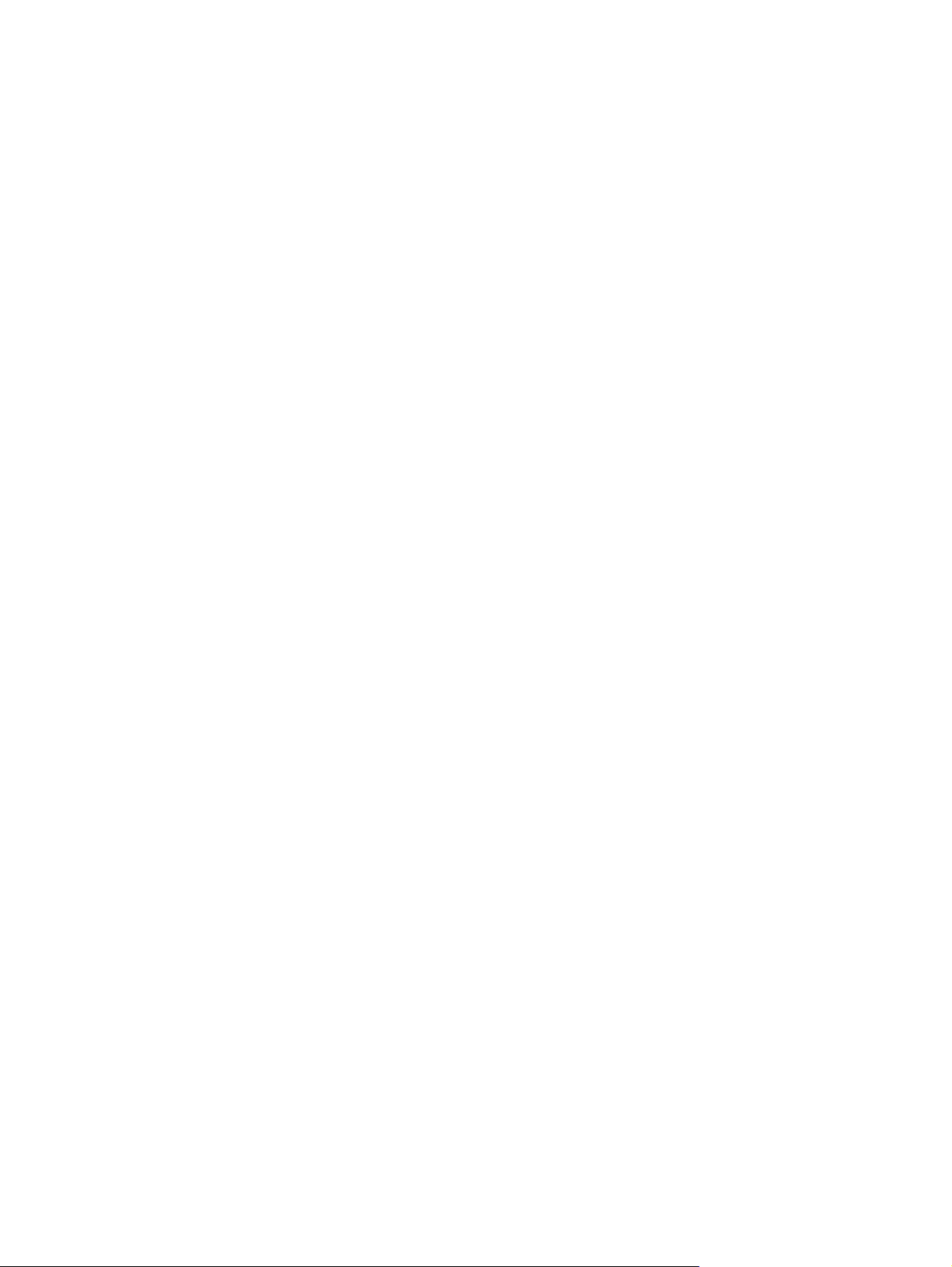
Características de accesibilidad
El producto incluye varias características que ayudan a los usuarios con problemas de accesibilidad.
Guía del usuario en línea compatible con aplicaciones de lectura de texto en pantalla.
●
● Se pueden instalar o extraer los cartuchos de impresión con una sola mano.
● Todas las puertas y cubiertas se pueden abrir con una sola mano.
4 Capítulo 1 Información básica del producto ESWW
Page 21
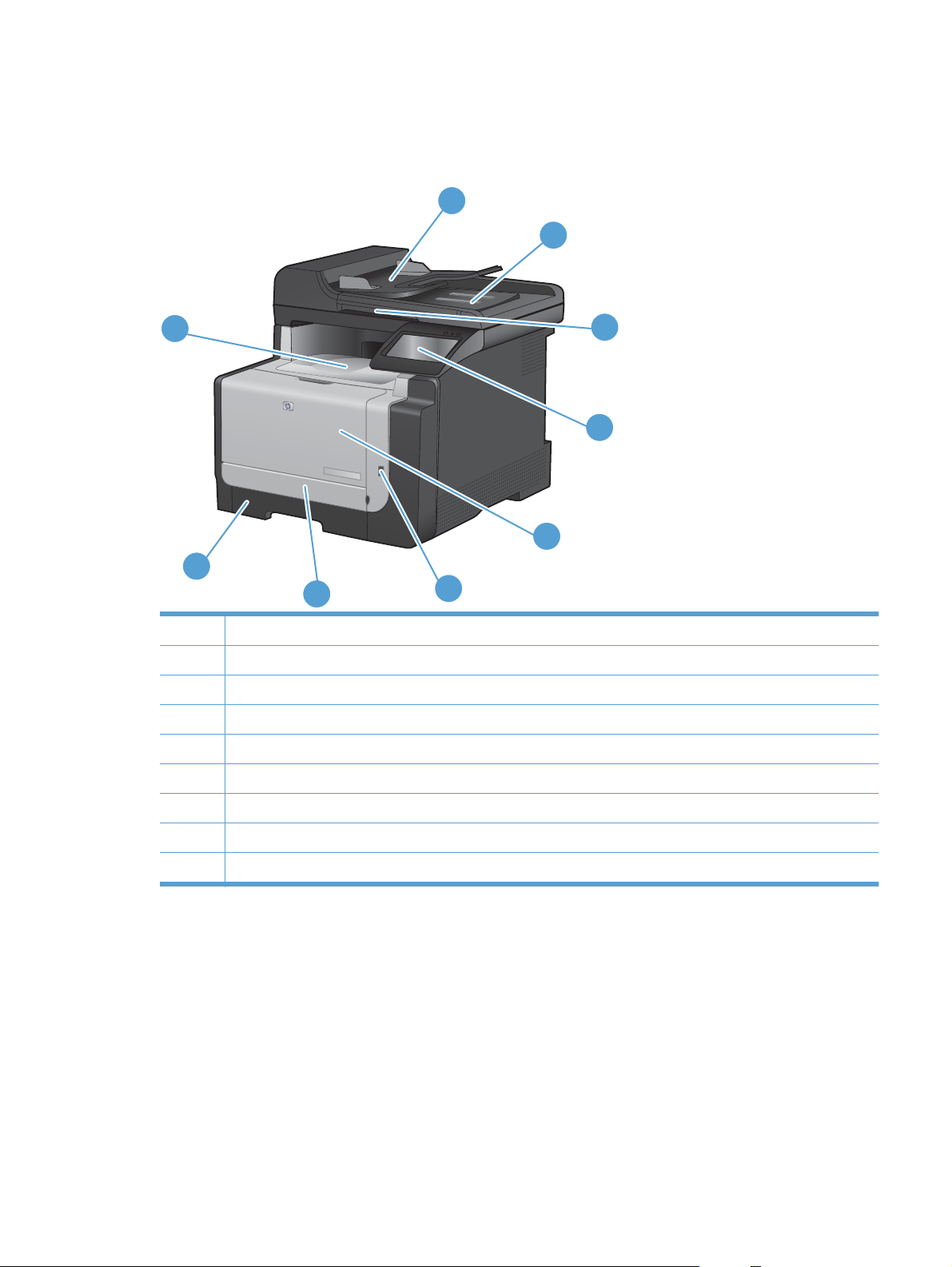
Vistas del producto
Vista frontal
1
2
9
5
8
7
1 Bandeja de entrada del alimentador de documentos
2 Bandeja de salida del alimentador de documentos
3 Tapa del escáner
4 Panel de control con pantalla táctil en color
5 Puerta frontal (proporciona acceso a los cartuchos de impresión)
6 Puerto para unidad flash USB
6
3
4
7 Puerta frontal de acceso a atascos
8 Bandeja de entrada (bandeja 1)
9 Bandeja de salida
ESWW Vistas del producto 5
Page 22
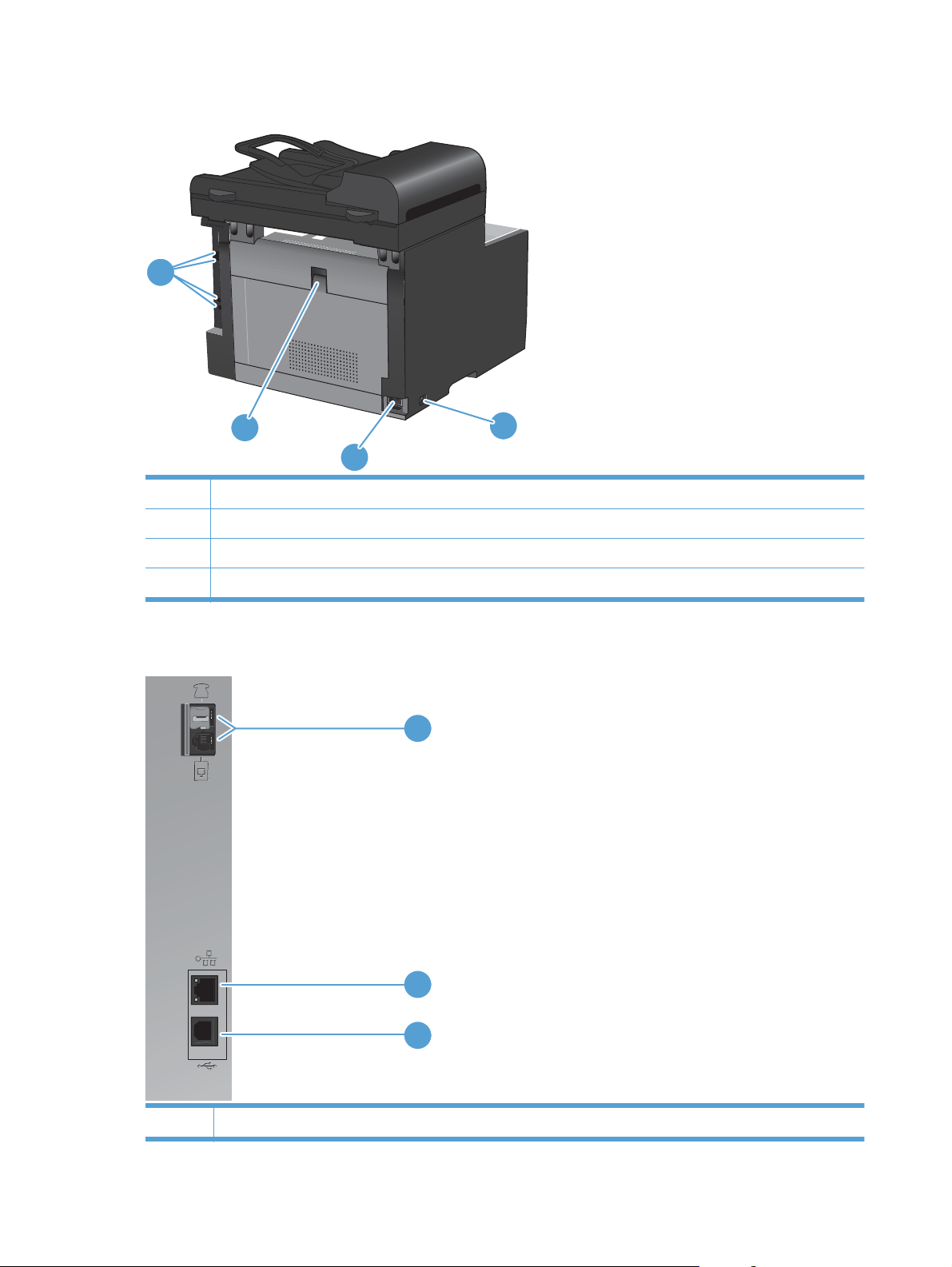
Vista posterior
1
4
1 Puertos de interfaz
2 Interruptor de encendido y apagado
3 Conexión de alimentación eléctrica
4 Puerta trasera de acceso a atascos
Puertos de interfaz
2
3
1
2
3
1 Puertos de fax
6 Capítulo 1 Información básica del producto ESWW
Page 23

2 Puerto de red
3 Puerto USB 2.0 de alta velocidad
Ubicación del número de serie y el número de modelo
La etiqueta del número de serie y número de modelo se encuentra en la parte trasera del producto.
Diseño del panel de control
1 2 3 4
10
9
8
1 Pantalla táctil
5
6
7
ESWW Vistas del producto 7
Page 24
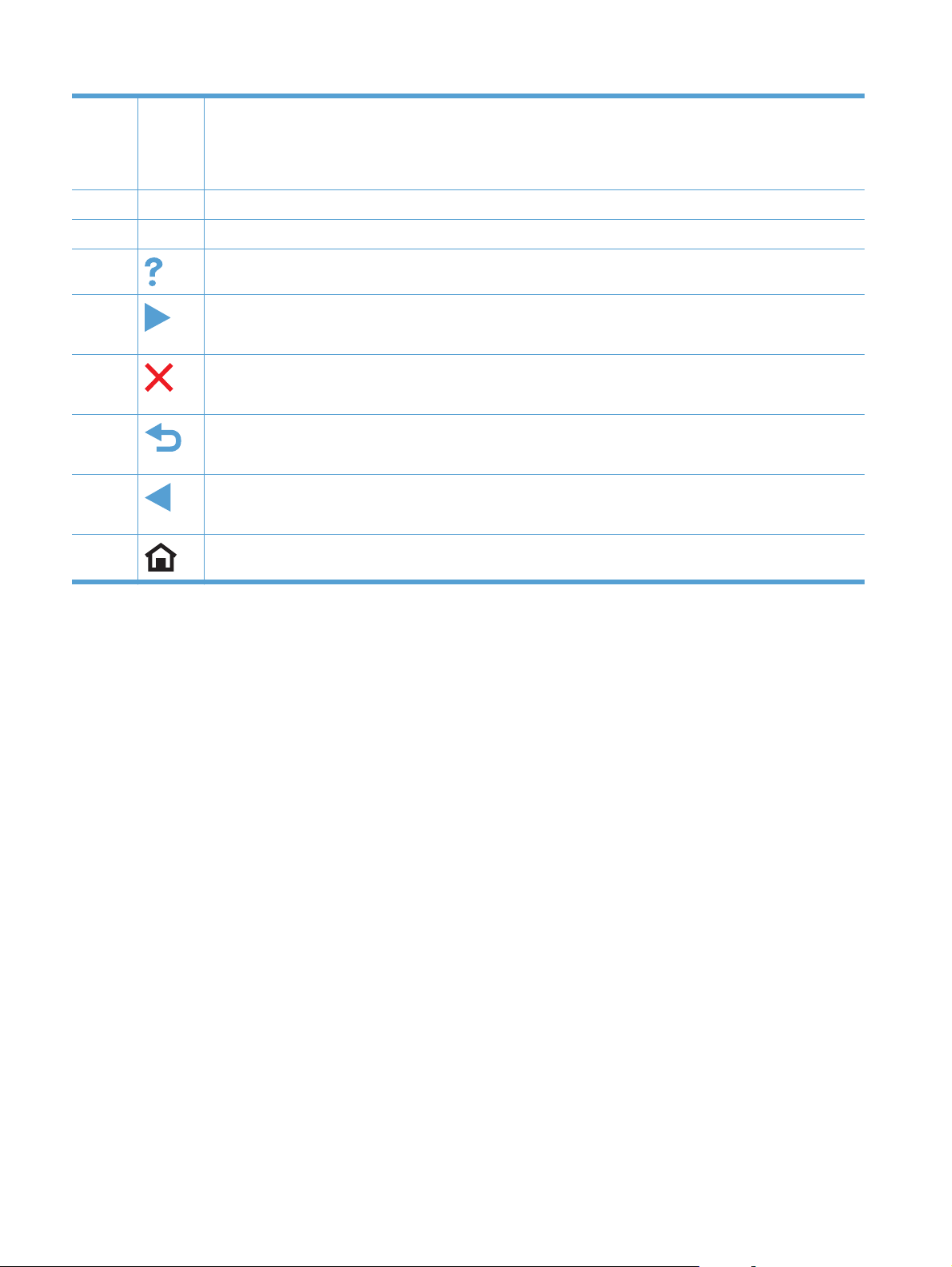
2 Luz de red inalámbrica: indica que la red inalámbrica está activada. La luz parpadea cuando el producto está
3 Luz Preparada: indica que el producto está preparado.
4 Luz Atención: indica un problema en el producto.
estableciendo la conexión con la red inalámbrica. Una vez establecida la conexión, la luz deja de parpadear y
permanece encendida.
NOTA: Sólo modelos inalámbricos.
5
6
7
8
9
10
Botón y luz de Ayuda: permite acceder al sistema de ayuda del panel de control.
Botón y luz Flecha derecha: desplaza el cursor hacia la derecha o cambia la imagen a la siguiente pantalla.
NOTA: Este botón sólo se ilumina cuando la pantalla activa puede utilizar esta función.
Botón y luz Cancelar: borra ajustes, cancela el trabajo en curso o sale de la pantalla activa en ese momento.
NOTA: Este botón sólo se ilumina cuando la pantalla activa puede utilizar esta función.
Botón y luz Retroceder: regresa a la pantalla anterior.
NOTA: Este botón sólo se ilumina cuando la pantalla activa puede utilizar esta función.
Botón y luz Flecha izquierda: desplaza el cursor hacia la izquierda.
NOTA: Este botón sólo se ilumina cuando la pantalla activa puede utilizar esta función.
Botón y luz Inicio: permite acceder a la pantalla de inicio.
8 Capítulo 1 Información básica del producto ESWW
Page 25
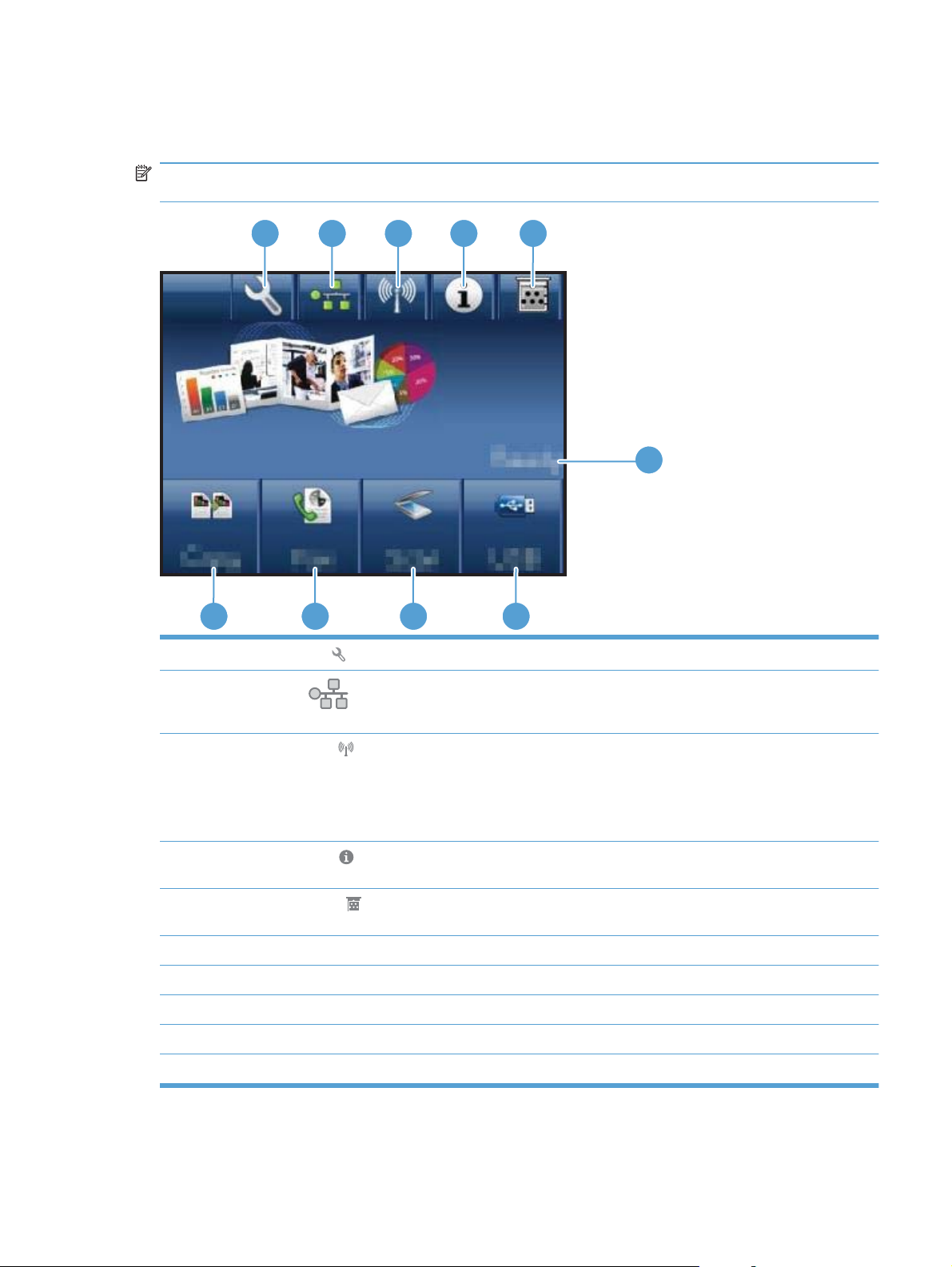
Botones de la pantalla de inicio
La pantalla de inicio permite acceder a las funciones del producto e indica el estado del mismo.
NOTA: Las funciones de la pantalla de inicio varían en función de la configuración del producto. El
diseño también podría estar invertido en algunos idiomas.
1
2 3 4
10 9 8
1
2
Botón Configurar
Botón de red
de la red se puede imprimir la página Resumen de red.
5
6
7
: ofrece acceso a los menús principales.
: ofrece acceso a información y configuración de la red. Desde la pantalla de configuración
3
4
5
6 Estado del producto.
7 Botón USB: permite acceder a las opciones de la unidad flash USB.
8 Botón Escanear: permite acceder a la función de escanear.
9 Botón Fax: permite acceder a la función de fax.
10 Botón Copia: permite acceder a la función de copia.
Botón Inalámbrico
NOTA: Sólo modelos inalámbricos.
NOTA: Una vez establecida la conexión con la red inalámbrica, el icono cambia a una serie de barras que
indican la intensidad de la señal.
Botón Información
se puede imprimir la página Informe configuración.
Botón Consumibles
de consumibles se puede imprimir la página Estado de consumibles.
: ofrece acceso al menú inalámbrico y a información sobre el estado de la red inalámbrica.
: ofrece información sobre el estado del producto. Desde la pantalla de resumen del estado
: muestra información sobre el estado de los consumibles. Desde la pantalla de resumen
ESWW Vistas del producto 9
Page 26
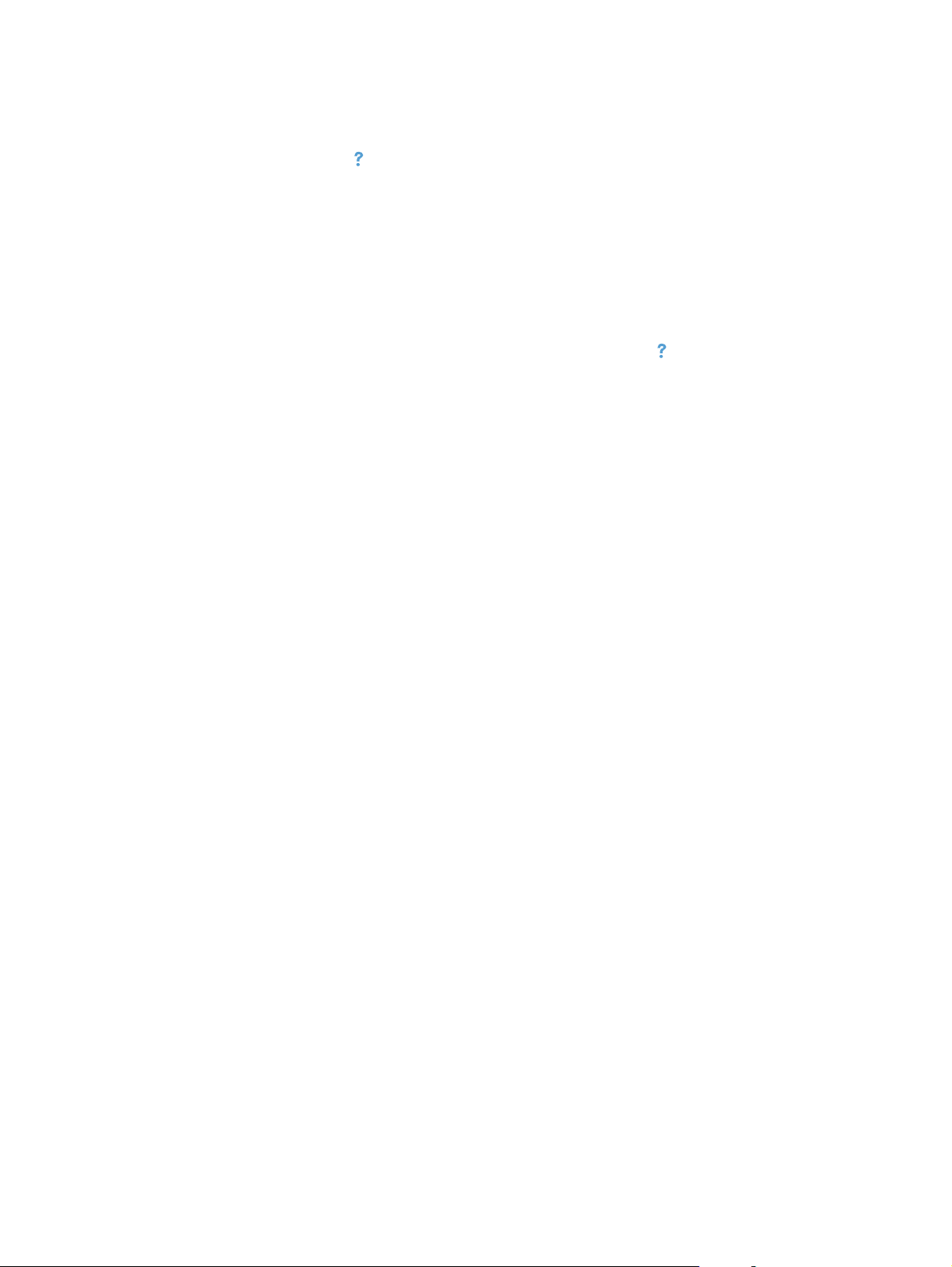
Sistema de ayuda del panel de control
El producto tiene un sistema de ayuda incorporado que explica cómo utilizar cada pantalla. Para
abrirlo, toque el botón Ayuda
En el caso de algunas pantallas, la ayuda abre un menú general donde puede buscar temas
concretos. Para desplazarse por la estructura de menús, toque los botones del menú.
Algunas pantallas de la Ayuda incluyen animaciones para guiarle por los procedimientos, como la
eliminación de atascos.
En el caso de pantallas que contienen configuración para trabajos concretos, la ayuda abre un tema
que explica las opciones de esa pantalla.
de la esquina superior derecha de la pantalla.
Si el producto alerta sobre un error o advertencia, toque el botón Ayuda
describa el problema. El mensaje también contiene instrucciones que le ayudarán a resolver el
problema.
para abrir un mensaje que
10 Capítulo 1 Información básica del producto ESWW
Page 27
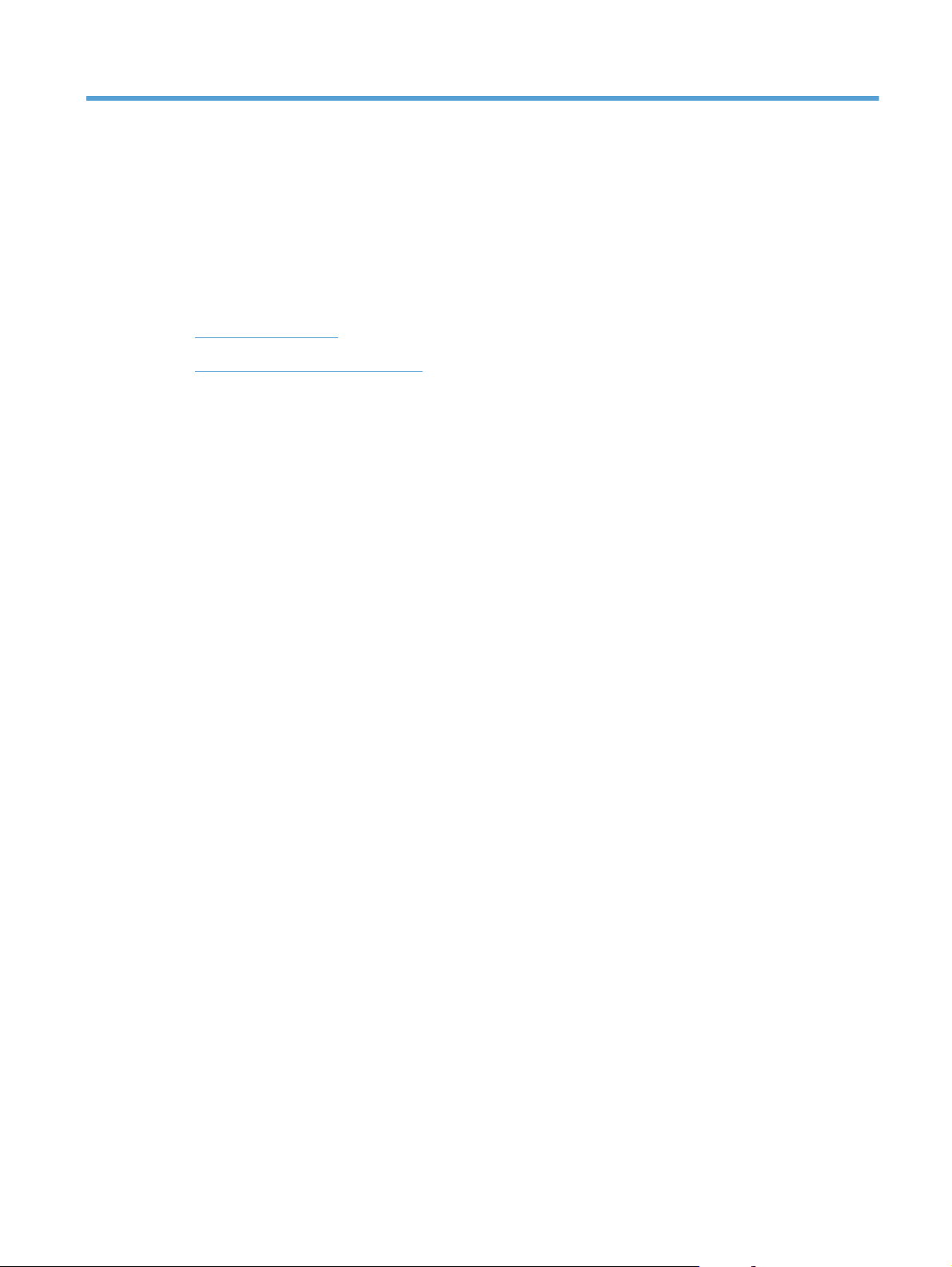
2 Menús del panel de control
● Menú Configuración
Menús específicos de funciones
●
ESWW 11
Page 28
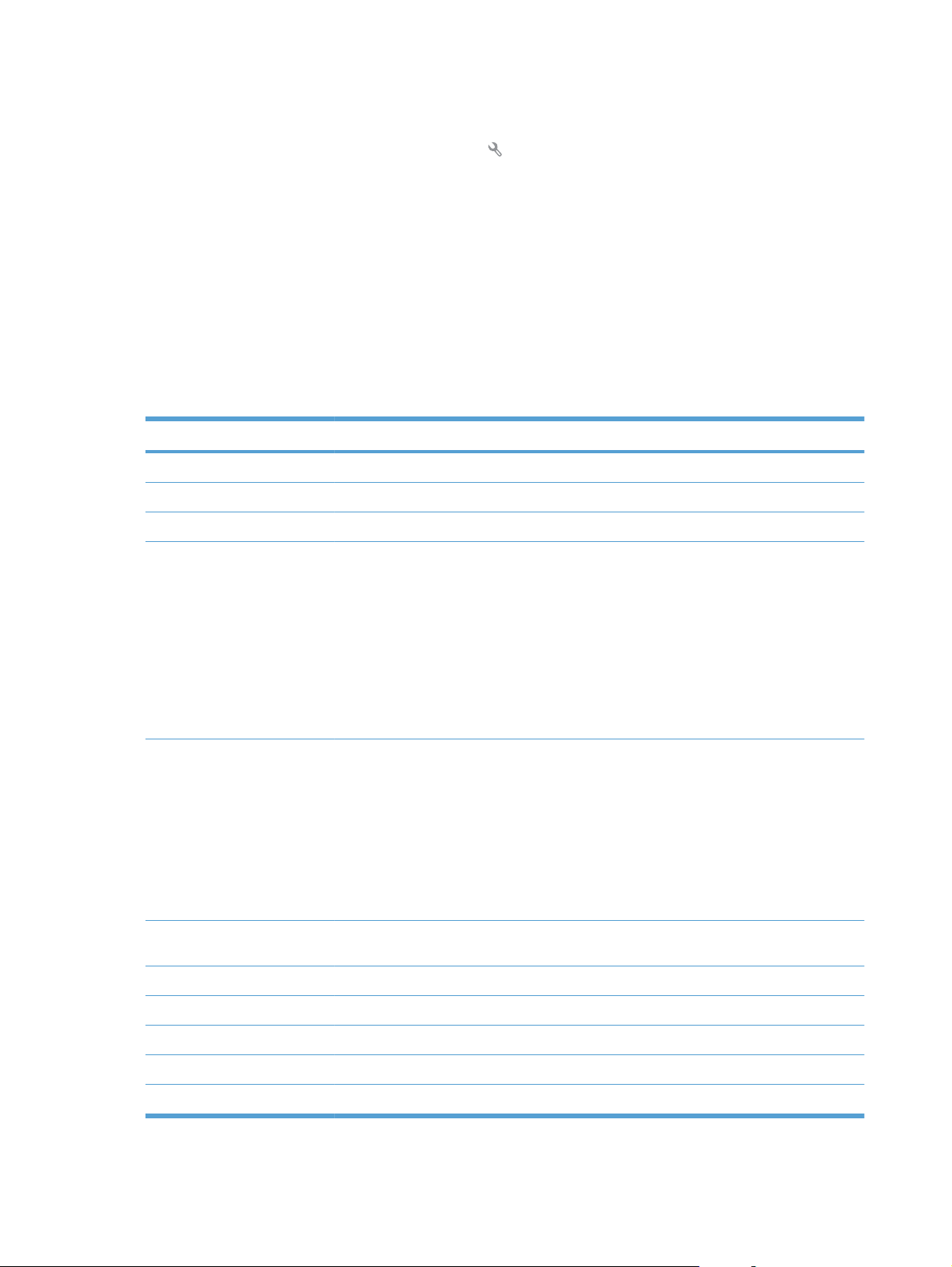
Menú Configuración
Para abrir este menú, toque el botón Configurar . Podrá acceder a los siguientes submenús:
Informes
●
● Formularios ráp.
● Configurar fax
● Config. sistema
Servicio
●
Config. red
●
Menú Informes
Elemento de menú Descripción
Página demo Imprime una página que muestra la calidad de la impresión.
Estructura menús Imprime un mapa de la disposición de los menús del panel de control.
Informe configuración Imprime una lista con la configuración del producto.
Estado de consumibles Imprime el estado del cartucho de impresión. Incluye la siguiente información:
● Porcentaje de vida útil estimada restante del cartucho de impresión
● Estimación de páginas restantes
Números de referencia de los cartuchos de impresión HP
●
● Número de páginas impresas
● Información sobre cómo solicitar nuevos cartuchos de impresión HP y reciclar los
usados
Resumen de red Muestra el estado de:
● Configuración de hardware de red
● Funciones activadas
● Información de TCP/IP y SNMP
● Estadísticas de red
Configuración de la red inalámbrica (sólo modelos inalámbricos)
●
Página uso Muestra el número de páginas impresas, enviadas por fax, copiadas y escaneadas por el
Lista fnts. PCL Imprime una lista de todas las fuentes PCL 5 instaladas.
Lista fuentes PS Imprime una lista de todas las fuentes PS instaladas.
Lista fnts. PCL6 Imprime una lista de todas las fuentes PCL 6 instaladas.
producto.
Reg. uso color Imprime información sobre el uso del tóner de color.
Pág. Servicio Imprime la página de servicio.
12 Capítulo 2 Menús del panel de control ESWW
Page 29
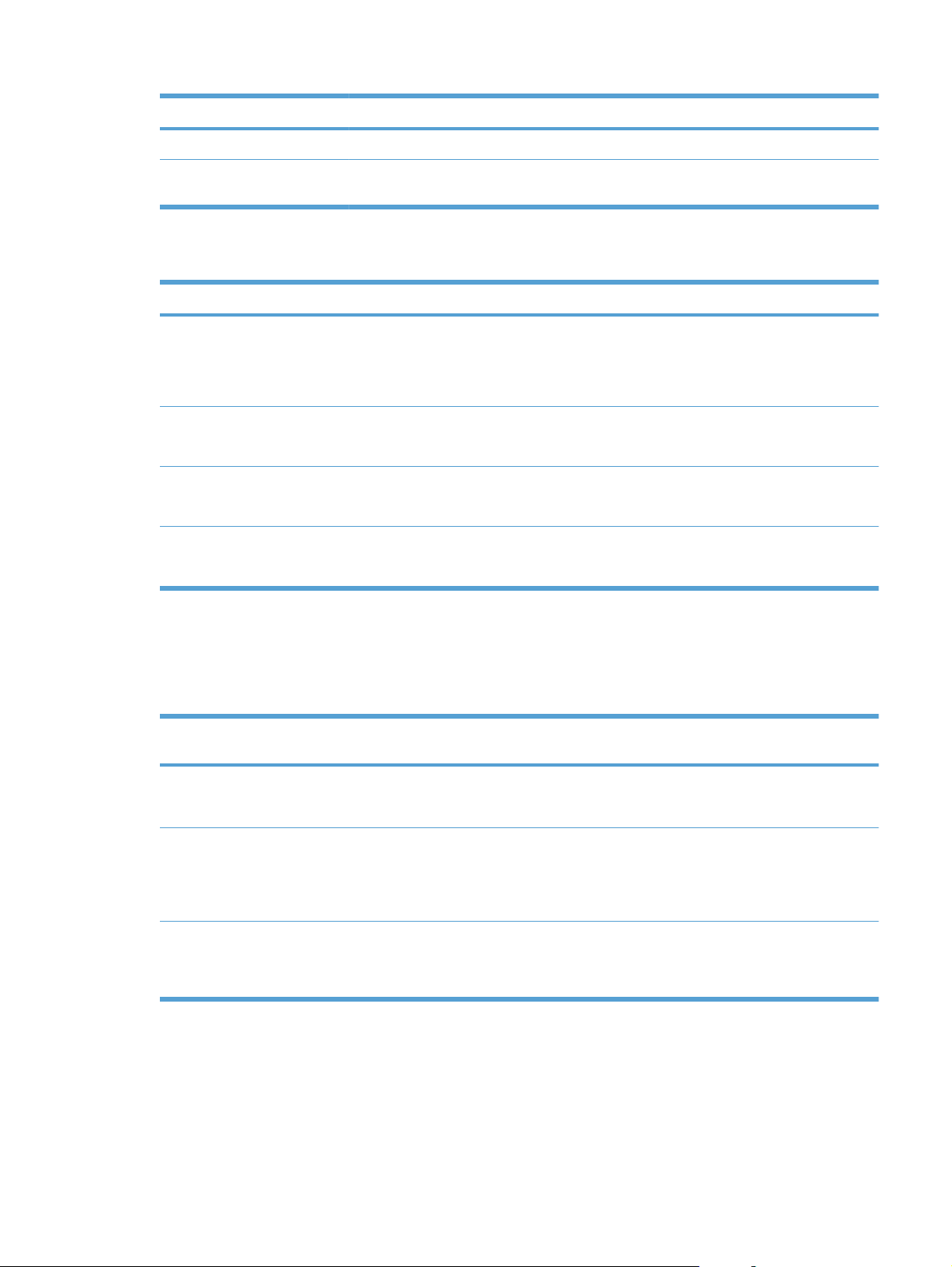
Elemento de menú Descripción
Pág. diagnóstico Imprime información de diagnóstico sobre la calibración y la calidad del color.
Página de calidad de
impresión
Menú Formularios ráp.
Elemento de menú Elemento de submenú Descripción
Papel de bloc Pauta estrecha
Papel milimetrado 1/8 pulgadas
Lista comprob. 1-Columna
Pauta musical Vertical
Imprime una página que ayuda a resolver problemas en la calidad de impresión.
Imprime páginas que tienen líneas preimpresas.
Pauta ancha
Pauta infantil
Imprime páginas que tienen líneas milimetradas.
5 mm
Imprime páginas que tienen líneas preimpresas con casillas
de verificación.
2-Columna
Imprime páginas que tienen líneas preimpresas para escribir
música.
Horizontal
Menú Configurar fax
En la siguiente tabla, los elementos que tienen un asterisco (*) indican la configuración
predeterminada de fábrica.
Elemento de
menú
Utilidad de config.
de fax
Config. básica Hora/Fecha (Configuración del
Encab. fax Intro. su nº de fax.
Elemento de
submenú
Herramienta para configurar los ajustes del fax. Siga las
Elemento de
submenú
formato de hora,
hora actual,
formato de fecha y
fecha actual.)
Intro. nombre
empresa.
Descripción
indicaciones que aparecen en pantalla y seleccione la
respuesta correcta para cada pregunta.
Establece la configuración de fecha y hora del producto.
Establece la información de identificación que se envía al
producto receptor.
ESWW Menú Configuración 13
Page 30
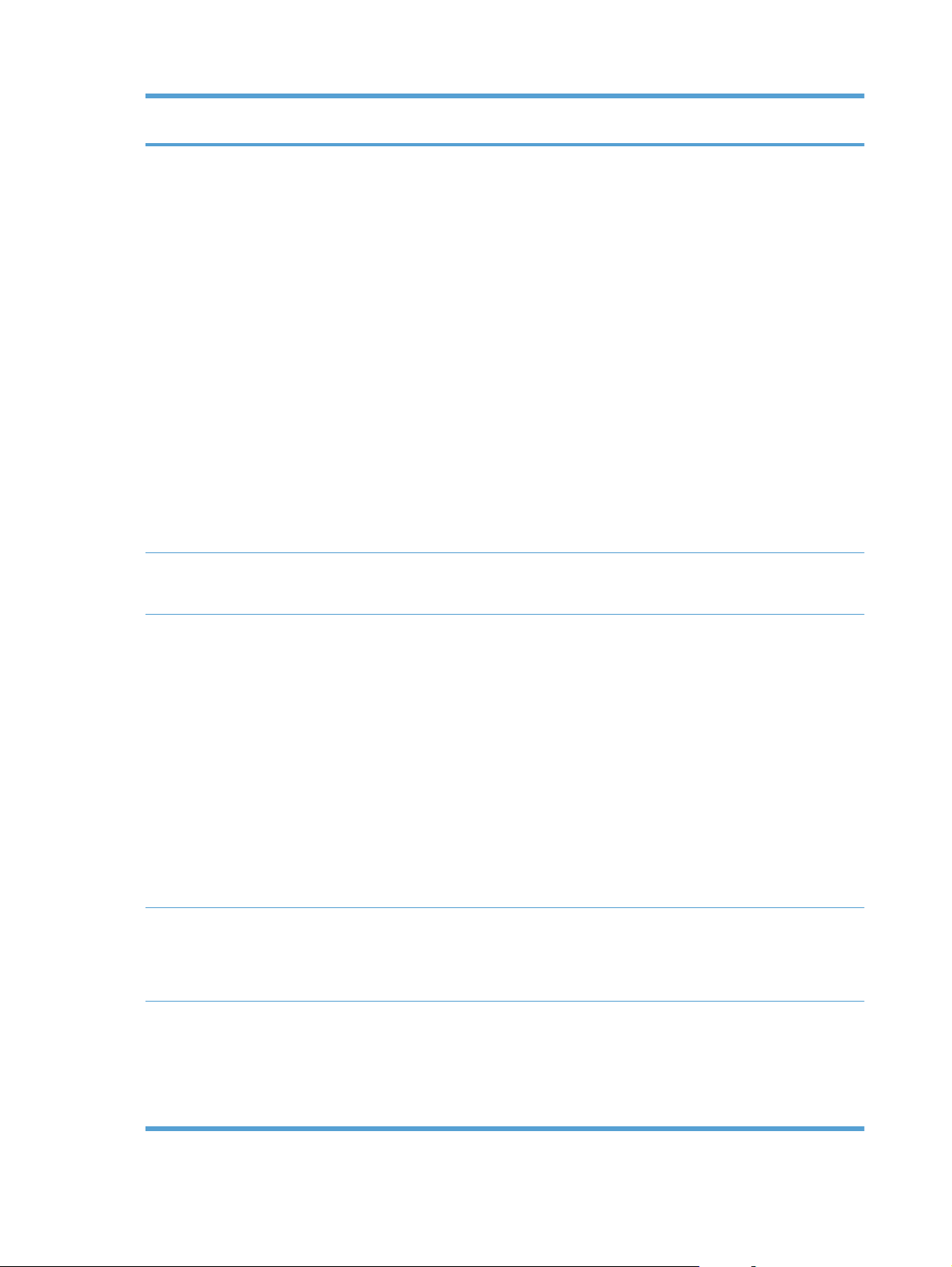
Elemento de
menú
Elemento de
submenú
Elemento de
submenú
Descripción
Modo respuesta Automático*
Alim. manual
TAM
Fax/Tel
Nº tim. antes cont. Establece el número de timbres que deben sonar antes de
Establece el tipo de modo de respuesta. Las siguientes
opciones están disponibles:
Automático: el producto responde automáticamente a
●
una llamada entrante tras el número de tonos
configurado.
Alim. manual: El usuario debe pulsar el botón Iniciar
●
fax o usar un teléfono supletorio para que el producto
responda a la llamada entrante.
TAM: El producto dispone de un contestador
●
automático conectado al puerto Aux de la línea. El
producto no responderá a ninguna llamada entrante,
sino que sólo escuchará si hay tonos de llamada de
fax después de que el contestador haya respondido a
la llamada.
Fax/Tel: El producto debe responder
●
automáticamente a la llamada entrante y determinar
si ésta es de voz o de fax. Si se trata de una llamada
de fax, el producto gestiona la llamada como es
habitual. Si se trata de una llamada de voz, se
genera un timbre audible sintetizado para indicar al
usuario que hay una llamada de voz entrante.
que responda el módem fax. La configuración
predeterminada de fábrica es 5.
Timbre distintivo Todos los tonos*
Sencillo
Doble
Triple
Doble y triple
Marcar prefijo Activado
Desactivado*
Config. avanzada Resolución fax Estándar
Fina*
Superfina
Foto
Si dispone del servicio telefónico de timbre distintivo,
utilice este elemento para configurar el modo en el que el
producto responderá a las llamadas entrantes.
● Todos los tonos: El producto responde a cualquier
llamada que venga de la línea telefónica.
● Sencillo: El producto responde a las llamadas que
producen un patrón de timbre único.
● Doble: El producto responde a las llamadas que
producen un patrón de timbre doble.
Triple: El producto responde a las llamadas que
●
producen un patrón de timbre triple.
● Doble y triple: El producto responde a las llamadas
que producen un patrón de timbre doble o triple.
Especifica un número de prefijo que se debe marcar
cuando se envíen faxes desde el producto. Si activa esta
función, el producto le pedirá que introduzca el número y
después incluirá automáticamente ese número cada vez
que envíe un fax.
Establece la resolución para documentos enviados. Las
imágenes con una resolución más alta tienen más puntos
por pulgada (ppp), de manera que muestran más detalles.
Las imágenes con una resolución más baja tienen menos
puntos por pulgada y muestran menos detalles, pero el
tamaño del archivo es menor y el fax tarda menos tiempo
en transmitirse.
14 Capítulo 2 Menús del panel de control ESWW
Page 31

Elemento de
menú
+ claro/+ oscuro Establece la oscuridad de los faxes salientes.
Elemento de
submenú
Elemento de
submenú
Descripción
Ajustar a pág. Activado*
Desactivado
Tamaño cristal Carta
A4
Modo marcación Tonos*
Pulsos
Rellam. si ocpdo Activado*
Desactivado
Rem. si no hay
resp.
Remarcar si error
com.
Det. tono marcado Activado
Códigos fact. Activado
Activado
Desactivado*
Activado*
Desactivado
Desactivado*
Desactivado*
Reduce los faxes entrantes cuyo tamaño es mayor que el
tamaño del papel de la bandeja.
Establece el tamaño predeterminado del papel para los
documentos que se escanean desde el escáner de
superficie plana.
Establece si el dispositivo debe utilizar la marcación por
tonos o pulsos.
Establece si el producto debe intentar volver a marcar si la
línea está ocupada.
Establece si el producto debe intentar volver a marcar si el
número de fax del destinatario no contesta.
Establece si el producto debe o no intentar volver a
marcar el número de fax del destinatario si se produce un
error de comunicación.
Establece si el producto debe comprobar si hay tono de
llamada antes de enviar un fax.
Permite el uso de códigos de facturación si está
configurado como Activado. Aparecerá un mensaje
donde se puede introducir el código de facturación de un
fax saliente.
Extensión telef. Activado*
Desactivado
Sello en fax Activado
Desactivado*
Recep. confiden. Activado
Desactivado*
Confirmar nº de fax Activado
Desactivado*
Permitir reimpr. fax Activado*
Desactivado
Cuando está activada esta función, puede pulsar los
botones 1-2-3 en el teléfono de extensión para que el
producto responda a una llamada de fax entrante.
Establece que el producto imprima la fecha, la hora, el
número de teléfono del remitente y el número de página
en cada página de los faxes entrantes.
Si establece Recep. confiden. en Activado, tendrá que
definir una contraseña del producto. Una vez definida la
contraseña, se establecen las siguientes opciones:
● Recep. confiden. se activa.
Todos los faxes anteriores se eliminan de la
●
memoria.
● Reenvío de fax está establecido en Desactivado y no
se p
● Todos los faxes entrantes se almacenan en la
memoria.
Confirma el número de fax introduciéndolo una segunda
vez.
Establece si los faxes entrantes se almacenan en
memoria para imprimirlos en otro momento.
uede
cambiar.
ESWW Menú Configuración 15
Page 32

Elemento de
menú
Elemento de
submenú
Elemento de
submenú
Descripción
Dur. timbre fax/tel. 20
Velocidad de fax Rápida (V.34)*
Menú Config. sistema
En la siguiente tabla, los elementos que tienen un asterisco (*) indican la configuración
predeterminada de fábrica.
Elemento de
menú
Idioma (Lista de idiomas de
Elemento de
submenú
pantalla del panel
de control
disponibles.)
Establece el tiempo, en segundos, que debe transcurrir
30
40
70
Media (V.17)
Lenta (V.29)
Elemento de
submenú
Establece el idioma en que se muestran los mensajes de
para que el producto detenga el timbre audible de Fax/Tel
para notificar al usuario la existencia de una llamada de
voz entrante.
Establece la velocidad de comunicación del fax permitida.
Descripción
pantalla del panel de control y los informes del producto.
Configur. papel Tamaño papel
predet.
Tipo papel predet. Enumera los tipos
Bandeja 1 Tipo de papel
Si no hay papel Esperar siemp.*
Carta
A4
Legal
de papel
disponibles.
Tamaño de papel
Cancelar
Anular
Establece el tamaño de impresión de informes internos,
faxes o de cualquier otro trabajo de impresión que no
especifique el tamaño.
Establece el tipo para la impresión de informes internos,
faxes o cualquier otro trabajo de impresión que no
especifique el tipo.
Configura el tamaño y el tipo de papel para la bandeja.
Determina el modo en el que el producto reacciona
cuando un trabajo de impresión necesita un tamaño o tipo
de papel que no está disponible o cuando la bandeja está
vacía.
● Esperar siemp.: el producto espera hasta que el
usuario cargue el papel correcto.
● Anular: imprime en un papel de distinto tamaño una
vez transcurrido un tiempo de espera específico.
Cancelar: cancela automáticamente el trabajo de
●
impresión una vez transcurrido un tiempo de espera
específico.
Si selecciona la opción Anular o Cancelar, el panel
●
de control le solicitará que introduzca el número de
segundos de espera.
16 Capítulo 2 Menús del panel de control ESWW
Page 33

Elemento de
menú
Elemento de
submenú
Elemento de
submenú
Descripción
Calidad impres. Calibración de color Calibrar ahora
Calibración
encendido
Ajustes volumen Volumen alarma
Volumen timbre
Vol. pulsar tecla
Vol. línea telefónica
Tiempo ahorro en. Retraso susp. Desactivado
Establece los niveles de volumen del producto. Las
1 minuto
15 minutos*
30 minutos
1 hora
2 horas
Realiza una calibración completa.
● Calibrar ahora: realiza una calibración inmediata.
Calibración encendido: especifica el período de
●
tiempo que el producto debe esperar tras el
encendido para realizar la calibración.
opciones siguientes están disponibles para cada ajuste de
volumen:
Desactivado
●
● Bajo
● Medio*
Alto
●
Especifica la cantidad de tiempo de inactividad antes de
que el producto pase al modo de reposo.
Hora/Fecha (Configuración del
formato de hora,
hora actual, formato
de fecha y fecha
actual.)
Seg. de producto Activado
Desactivado
Nivel muy bajo Cartucho negro Detener
Establece la configuración de fecha y hora del producto.
Establece la función de seguridad del producto. Si
Solicitar
Continuar*
selecciona el ajuste Activado, deberá definir una
contraseña.
Permite establecer el comportamiento del producto
cuando el cartucho de impresión negro alcanza el umbral
de nivel muy bajo.
● Detener: el producto dejará de imprimir hasta que se
sustituya el cartucho de impresión.
Solicitar: el producto dejará de imprimir y le solicitará
●
que sustituya el cartucho de impresión. Puede
confirmar la solicitud y continuar imprimiendo.
Continuar: el producto le avisa de que el cartucho de
●
impresión ha alcanzado un nivel muy bajo, pero
continúa imprimiendo.
ESWW Menú Configuración 17
Page 34

Elemento de
menú
Elemento de
submenú
Elemento de
submenú
Descripción
Cartuchos de color Detener
Solicitar
Continuar
Imprimir negro*
Permite establecer el comportamiento del producto
cuando uno de los cartuchos de impresión de color
alcanza el umbral de nivel muy bajo.
● Detener: el producto dejará de imprimir hasta que se
sustituya el cartucho de impresión.
Solicitar: el producto dejará de imprimir y le solicitará
●
que sustituya el cartucho de impresión. Puede
confirmar la solicitud y continuar imprimiendo.
Continuar: el producto le avisa de que el cartucho de
●
impresión ha alcanzado un nivel muy bajo, pero
continúa imprimiendo.
Imprimir negro: cuando el nivel de un cartucho de
●
impresión de color es muy bajo, el producto imprime
en negro para impedir interrupciones en el fax. Para
configurar el producto de forma que imprima en color
y utilizar el tóner restante del cartucho de impresión
cuando se haya sobrepasado el nivel muy bajo, siga
estos pasos:
1. En el panel de control del producto, toque el
botón Configurar
botón Config. sistema.
2. Toque el botón Nivel muy bajo y, a
continuación, toque el botón Cartuchos de color.
Toque el botón Continuar.
y, a continuación, toque el
Bajo def. p/usuario Negro
Unidad flash USB Activado
Copia color Activado
Fuente Courier Normal
Menú Servicio
En la siguiente tabla, los elementos que tienen un asterisco (*) indican la configuración
predeterminada de fábrica.
Cian
Magenta
Amarillo
Desactivado
Desactivado
Oscuro
Si decide sustituir el cartucho de impresión con nivel
muy bajo, la impresión en color se reanudará
automáticamente.
Escriba el porcentaje de duración estimada en el que
desea que el producto le avise de que el nivel del cartucho
de impresión es bajo.
Activa o desactiva la unidad flash USB.
Activa o desactiva la copia en color.
Establece los valores de la fuente Courier.
18 Capítulo 2 Menús del panel de control ESWW
Page 35

Elemento de
menú
Elemento de submenú Elemento de submenú Descripción
Servicio de fax Borrar faxes guard. Borra todos los faxes de la
Eje. prueba fax Realiza una prueba de fax
Imp. traza T.30 Ahora
Nunca*
Si hay error
Al final llam.
Correcc. errores Activado*
Desactivado
Reg. servicio fax El registro de servicio de fax
Página de
limpieza
Limpia el producto cuando
memoria.
para comprobar que el cable
del teléfono está conectado a
la toma correcta y que hay
señal en la línea telefónica. Se
imprime un informe de prueba
de fax que indica los
resultados.
Imprime o programa un
informe que se utiliza para
solucionar problemas de
transmisión de fax.
Con el modo de corrección de
errores, el dispositivo de envío
puede retransmitir datos si
detecta una señal de error.
imprime las últimas 40
entradas en el registro de fax.
aparecen manchas de tóner u
otras marcas en los resultados
de impresión. El proceso de
limpieza elimina el polvo y el
exceso de tóner de la ruta del
papel.
Velocidad USB Alta velocidad*
Completo
Si se selecciona, el producto
le solicita que cargue papel
normal de tamaño Carta o A4
en la bandeja 1. Toque el
botón Aceptar para iniciar el
proceso de limpieza. Espere a
que acabe el proceso.
Deseche la página que
imprima.
Establece la velocidad USB
para la conexión USB con el
equipo. Para que el producto
funcione a alta velocidad,
debe tener la opción de alta
velocidad activada y estar
conectada a un controlador de
host EHCI que también
funcione a alta velocidad. Este
elemento del menú no refleja
la velocidad de
funcionamiento real del
producto.
ESWW Menú Configuración 19
Page 36

Elemento de
menú
Elemento de submenú Elemento de submenú Descripción
- abarq. papel Activado
Impr en archiv Activado
Cód. fecha
firmware:
Rest. val. predet. Establece todos los valores de
Menú Config. red
En la siguiente tabla, los elementos que tienen un asterisco (*) indican la configuración
predeterminada de fábrica.
Elemento de menú Elemento de submenú Descripción
Si las páginas impresas salen
Desactivado*
Cuando imprima páginas que
Desactivado*
Muestra el código de fecha del
onduladas continuamente,
esta opción establece el
producto en un modo que
reduce la ondulación.
se almacenarán durante un
período de tiempo largo, esta
opción establece el producto
en un modo que reduce el
polvo y las manchas de tóner.
firmware actual.
configuración en los valores
predeterminados de fábrica.
Menú inalámbrico Asist. config. inalám. Le guía por los pasos necesarios para configurar el producto en
Config. Wi-Fi protegida Si su direccionador inalámbrico admite esta función, utilice este
Ejecutar prueba de red Prueba la red inalámbrica e imprime un informe con los
Act./Desact. conex.
inalámbrica
Config. TCP/IP Automático*
Alim. manual
Cruce automático Activado*
Desactivado
Servicios de red IPv4
IPv6
una red inalámbrica.
método para configurar el producto en una red inalámbrica. Este
es el método más sencillo.
resultados.
Activa o desactiva la función de red inalámbrica.
Automático: El producto configura automáticamente todos los
ajustes de TCP/IP a través de DHCP, BootP o AutoIP.
Alim. manual: El usuario puede configurar manualmente la
dirección IP, la máscara de subred y la pasarela predeterminada.
El panel de control solicita que se especifiquen valores para
cada sección de la dirección. A medida que se va indicando cada
dirección, el producto solicita la confirmación de la dirección
antes de pasar a la siguiente. Una vez definidas las tres
direcciones, la red se reinicia.
Activa o desactiva el uso de un cable de red 10/100 estándar
cuando el producto está conectado directamente a un equipo.
Activa o desactiva los protocolos IPv4 e IPv6. Ambos protocolos
están activados de forma predeterminada.
20 Capítulo 2 Menús del panel de control ESWW
Page 37

Elemento de menú Elemento de submenú Descripción
Velocid. enlace Automático*
10T Completo
10T Medio
100TX Completo
100TX Medio
Rest. val. predet. Restablece todas las configuraciones de la red en sus valores
Establece la velocidad de enlace de forma manual si es
necesario.
Una vez establecida la velocidad de enlace, el producto se
reinicia automáticamente.
predeterminados de fábrica.
ESWW Menú Configuración 21
Page 38

Menús específicos de funciones
El producto incluye menús específicos de funciones para copiar, enviar y recibir faxes, escanear y
utilizar una unidad flash USB. Para abrir estos menús, toque el botón correspondiente a cada función
en el panel de control.
Menú de copiado
Para abrir este menú, toque el botón Copia y, a continuación, toque el botón Configuración....
NOTA: Los ajustes que modifique con este menú dejarán de aplicarse 2 minutos después de haber
finalizado la última copia.
Elemento de menú Elemento de submenú Elemento de submenú Descripción
Copia de Id.
NOTA: Este elemento está
disponible desde la pantalla
principal Copia. No es
necesario tocar el botón
Configuración... para
acceder a él.
Número de copias (1–99) Especifica el número de
Reducir/Ampliar Original=100%
Copia las dos caras de las
tarjetas de identificación, o
de otros documentos de
tamaño reducido, en la
misma cara de una hoja de
papel.
copias.
Especifica el tamaño de la
copia.
De Legal a Carta=78%
De Legal a A4=83%
De A4 a Carta=94%
De Carta a A4=97%
Pág. completa=91%
Ajustar a pág.
2 páginas por hoja
4 páginas por hoja
Pers.: de 25 a 400%
+ claro/+ oscuro Especifica el contraste de la
Optimizar Describir original Sel. autom.
Mezclado
Texto
Imagen
Papel Tamaño de papel
Tipo de papel
Especifica el tamaño y el tipo
copia.
Especifica el tipo de
contenido del documento
original para realizar la copia
que mejor se adapte al
original.
de papel para las copias.
22 Capítulo 2 Menús del panel de control ESWW
Page 39

Elemento de menú Elemento de submenú Elemento de submenú Descripción
Copias múlt. pág. Desactivado
Activado
Compag. Activado
Desactivado
M. borrador Desactivado
Activado
Ajuste de imagen Brillo
Contraste
Nitidez
Eliminación de fondo
Balance color
Nivel grises
Est. nuevos val. pred. Guarda los cambios
Cuando esta función esté
activada, el producto le
pedirá que coloque otra
página en el cristal del
escáner o que indique que el
trabajo ha terminado.
Especifica si los trabajos de
copia se clasifican o no.
Especifica si se utilizará
impresión con calidad de
borrador para las copias.
Ajusta los valores de calidad
de imagen de las copias.
realizados en este menú
como los nuevos valores
predeterminados.
Rest. val. predet. Restaura los valores
Menú Fax
Para abrir este menú, toque el botón Fax y, a continuación, toque el botón Menú Fax.
Elemento de menú Elemento de submenú Elemento de submenú Descripción
Informes de fax Confirmación de fax Para cada fax
Incluir primera página Activado*
Informe error fax Para cada error*
Sólo para envíos de fax
Sólo p/faxes recibidos
Nunca*
Desactivado
Para error de envío
Para error de recepción
predeterminados de fábrica
de este menú.
Establece si el producto
imprime un informe de
confirmación tras enviar o
recibir correctamente un
trabajo de fax.
Establece si el producto
incluye una imagen en
miniatura de la primera
página del fax en el informe.
Establece si el producto
imprime un informe tras
enviar o recibir un trabajo de
fax con errores.
Nunca
ESWW Menús específicos de funciones 23
Page 40

Elemento de menú Elemento de submenú Elemento de submenú Descripción
Imp. inf. últ. llamada Imprime un informe detallado
de la última operación del fax
de envío o recepción.
Reg. actividad fax Impr. reg. ahora
Impr. reg. autom
Imprimir agenda Imprime una lista de
Imp. faxes no des. Imprime una lista de
Imprimir inf. factur Imprime una lista de códigos
Impr. reg. ahora: Imprime
una lista de los faxes que ha
enviado o recibido este
producto.
Impr. reg. autom: Imprime
automáticamente un informe
después de cada trabajo de
fax.
marcaciones rápidas
configuradas para este
producto.
números de teléfono cuyo
envío de faxes está
bloqueado para este
producto.
de facturación que se han
utilizado para los faxes
salientes. Este informe
muestra cuántos faxes
enviados se han facturado
por cada código. Esta opción
de menú sólo aparece
cuando está activada la
función de códigos de
facturación.
Impr.todos inf. fax Imprime todos los informes
Opciones de envío Enviar fax luego Permite enviar un fax en una
Difundir fax Envía un fax a varios
Estado trbjo fax Muestra los trabajos de fax
Resolución fax Estándar
Fina
Superfina
Foto
relacionados con el fax.
fecha y hora posteriores.
destinatarios.
pendientes y permite
también cancelar estos
trabajos.
Establece la resolución para
documentos enviados. Las
imágenes con una resolución
más alta tienen más puntos
por pulgada (ppp), de
manera que muestran más
detalles. Las imágenes con
una resolución más baja
tienen menos puntos por
pulgada y muestran menos
detalles, pero el tamaño del
archivo es menor.
24 Capítulo 2 Menús del panel de control ESWW
Page 41

Elemento de menú Elemento de submenú Elemento de submenú Descripción
Opciones de recepción Imp. faxes privados Imprime los faxes
almacenados cuando está
activada la función de
recepción confidencial. Esta
opción de menú sólo
aparece cuando está
activada la función de
recepción confidencial. El
producto le solicitará la
contraseña del sistema.
Bloq. faxes n/deseados Agregar número
Eliminar número
Elim. todos números
Imp. faxes no des.
Reimprimir faxes Imprime los faxes recibidos
Reenviar fax Activado
Desactivado*
Recepción sondeo Permite que el producto
Modifica la lista de faxes no
deseados. Esta lista puede
tener hasta 30 números.
Cuando el producto reciba
una llamada de uno de los
números de fax no
deseados, eliminará el fax
entrante. También registra el
fax no deseado en el registro
de actividades junto con la
información de seguimiento
de trabajos.
que se encuentran
almacenados en la memoria
disponible. Este elemento
sólo estará disponible si ha
activado la función Permitir
reimpr. fax en el menú
Configurar fax.
Establece que el producto
envíe todos los faxes
recibidos a otro aparato de
fax.
llame a otro aparato de fax
que tiene activado el envío
de sondeo.
Config. agenda Conf. individual Edita las entradas de
Config. grupo
Eliminar entrada Elimina una entrada
específica de la agenda
telefónica.
Elim. todas entradas Elimina todas las entradas
de la agenda telefónica.
marcado rápido y de
marcado de grupo de la
agenda telefónica del fax. El
producto admite hasta 120
entradas de agenda
telefónica, que pueden ser
individuales o de grupo.
ESWW Menús específicos de funciones 25
Page 42

Elemento de menú Elemento de submenú Elemento de submenú Descripción
Imp. informe ahora Imprime una lista de todas
Camb. val. predet. Abre el menú Configurar fax.
Menú Escanear
Elemento de menú Descripción
las entradas de marcado
individual o de grupo de la
agenda telefónica.
Escan. a unidad USB Escanea un documento y lo almacena como archivo .PDF o
Unidad flash USB
Elemento de menú Descripción
Imp. documentos Imprime documentos almacenados en la unidad USB. Utilice
Ver e imprimir fotos Muestra vistas previas de las fotografías de la unidad USB.
Escan. a unidad USB Escanea un documento y lo almacena como archivo .PDF o
como imagen .JPEG en la unidad flash USB.
los botones de flecha para desplazarse por los documentos.
Toque los nombres de los documentos que desee imprimir.
Toque la pantalla de resumen para cambiar ajustes como el
número de copias, el tamaño del papel o el tipo de papel.
Toque el botón Impresión cuando desee imprimir los
documentos.
Utilice los botones de flecha para desplazarse por las
fotografías. Toque la imagen de vista previa de cada
fotografía que desee imprimir. Puede ajustar distintos
valores y guardar los cambios como nuevos valores
predeterminados. Cuando desee imprimir las fotografías,
toque el botón Impresión.
como imagen .JPEG en la unidad flash USB.
26 Capítulo 2 Menús del panel de control ESWW
Page 43

3 Software para Windows
● Sistemas operativos compatibles para Windows
Controladores de impresora compatibles para Windows
●
Selección del controlador de impresora adecuado para Windows
●
Cambio de la configuración del trabajo de impresión
●
Cambio de configuración del controlador de impresora en Windows
●
Eliminación de software en Windows
●
Utilidades compatibles para Windows
●
Software para otros sistemas operativos
●
ESWW 27
Page 44

Sistemas operativos compatibles para Windows
El producto admite los siguientes sistemas operativos Windows:
Instalación de software recomendada
● Windows XP (32 bits, Service Pack 2)
● Windows Vista (32 bits y 64 bits)
Windows 7 (32 bits y 64 bits)
●
Sólo controladores de escaneado e
impresión
● Windows Server 2003 (32 bits, Service Pack 3)
Windows Server 2008
●
Controladores de impresora compatibles para Windows
HP PCL 6 (éste es el controlador de impresora predeterminado)
●
● HP Universal Print Driver para Windows Postscript
● HP Universal Print Driver para PCL 5
Los controladores de impresora incluyen una ayuda en línea que contiene instrucciones sobre tareas
comunes de impresión. También describen los botones, las casillas de verificación y las listas
desplegables que forman parte del controlador de impresora.
NOTA: Para obtener información adicional acerca del UPD, consulte www.hp.com/go/upd.
Selección del controlador de impresora adecuado para Windows
Los controladores de la impresora proporcionan acceso a las funciones del producto y permiten a la
impresora comunicarse con el producto usando un lenguaje de impresión. Consulte las notas de
instalación y los archivos Léame del CD del producto para obtener software e idiomas adicionales.
Descripción del controlador HP PCL 6
● Instalación desde el asistente Agregar impresora
● Se proporciona como el controlador predeterminado
● Recomendado para la impresión en todos los entornos de Windows compatibles
● Proporciona la mejor velocidad y calidad de impresión generales, así como compatibilidad con
las características del producto para la mayoría de los usuarios
● Ha sido creado para trabajar con la interfaz del dispositivo gráfico de Windows (GDI) y, de este
modo, proporcionar la velocidad más alta en entornos Windows
● Es posible que no sea totalmente compatible con programas de software de terceros o
programas de software personalizados basados en PCL 5
28 Capítulo 3 Software para Windows ESWW
Page 45

Descripción del controlador HP UPD PS
Se puede descargar desde el sitio Web
●
●
Recomendado para imprimir con programas de software Adobe
software centrados en gráficos
Compatible con las necesidades de impresión con emulación postscript y con fuentes
●
postscript flash
Descripción del controlador HP UPD PCL 5
Se puede descargar desde el sitio Web
●
Es compatible con las versiones anteriores de PCL y con productos HP LaserJet más antiguos
●
Es la mejor opción para imprimir desde programas de software de terceros o personalizados
●
Está diseñado para ser utilizado en entornos Windows de empresas para proporcionar un único
●
controlador que se puede utilizar con diversos modelos de impresoras
Es el más adecuado para imprimir en varios modelos de impresoras desde un equipo portátil
●
Windows
www.hp.com/support/CM1410series
®
o con otros programas de
www.hp.com/support/CM1410series
ESWW Selección del controlador de impresora adecuado para Windows 29
Page 46

Cambio de la configuración del trabajo de impresión
Herramienta para cambiar la
configuración
Configuración del programa de
software
Cuadro de propiedades de
impresión del programa de
software
Configuración predeterminada
del controlador de la impresora
Método para cambiar la
configuración
En el menú Archivo del
programa de software,
seleccione Configurar página o
un comando similar.
Los pasos varían de un
programa de software a otro. Es
un procedimiento muy común.
1. En el menú Archivo del
programa de software,
haga clic en Imprimir.
2. Seleccione el producto y
haga clic en Propiedades
o Preferencias.
3. Cambie las opciones de
configuración de las fichas
adecuadas.
1. Abra la lista de impresoras
del equipo y seleccione
este producto.
NOTA: Este paso varía
de un sistema operativo a
otro.
2. Haga clic en Impresora y,
a continuación, en
Preferencias de
impresión.
Duración de los cambios Jerarquía de cambios
Esta configuración tiene efecto
sólo para el trabajo de
impresión actual.
Esta configuración tiene efecto
sólo para sesión actual del
programa de software.
Esta configuración seguirá
teniendo efecto hasta que la
cambie de nuevo.
NOTA: Este método cambia la
configuración predeterminada
del controlador de la impresora
para todos los programas de
software.
La configuración aquí
modificada suprimirá las
opciones cambiadas en
cualquier otro lugar.
La configuración cambiada aquí
sobrescribe la configuración del
controlador de la impresora y la
configuración del producto
predeterminadas.
Puede anular esta configuración
cambiándola en el programa de
software.
Configuración predeterminada
del producto
3. Cambie las opciones de
configuración de las fichas
adecuadas.
Cambie la configuración del
producto en el panel de control
o en el software de gestión del
producto suministrado con éste.
Esta configuración seguirá
teniendo efecto hasta que la
cambie de nuevo.
Puede anular esta configuración
haciendo cambios con cualquier
otra herramienta.
30 Capítulo 3 Software para Windows ESWW
Page 47

Cambio de configuración del controlador de impresora en Windows
Cambiar la configuración de todos los trabajos de impresión hasta que se
cierre el programa de software
1. En el menú Archivo del programa de software, haga clic en Imprimir.
2. Seleccione el controlador y, a continuación, haga clic en Propiedades o Preferencias.
Los pasos pueden variar, pero este procedimiento es el más común.
Cambiar la configuración predeterminada de todos los trabajos de impresión
1. Windows XP, Windows Server 2003 y Windows Server 2008 (con la vista predeterminada
del menú Inicio): haga clic en Inicio y, a continuación, en Impresoras y faxes.
Windows XP, Windows Server 2003 y Windows Server 2008 (con la vista clásica del menú
Inicio): haga clic en Inicio, Configuración y, a continuación, haga clic en Impresoras.
Windows Vista: haga clic en Inicio, Panel de control y, en la categoría de Hardware y
sonido, haga clic en Impresora.
Windows 7: haga clic en Inicio y, a continuación, haga clic en Dispositivos e impresoras.
2. Haga clic con el botón derecho del ratón en el icono del controlador y, a continuación,
seleccione Preferencias de impresión.
Cambiar los valores de la configuración del producto
1. Windows XP, Windows Server 2003 y Windows Server 2008 (con la vista predeterminada
del menú Inicio): haga clic en Inicio y, a continuación, en Impresoras y faxes.
Windows XP, Windows Server 2003 y Windows Server 2008 (con la vista clásica del menú
Inicio): haga clic en Inicio, Configuración y, a continuación, haga clic en Impresoras.
Windows Vista: haga clic en Inicio, Panel de control y, en la categoría de Hardware y
sonido, haga clic en Impresora.
Windows 7: haga clic en Inicio y, a continuación, haga clic en Dispositivos e impresoras.
2. Haga clic con el botón derecho del ratón en el icono del controlador y, a continuación,
seleccione Propiedades o Propiedades de impresora.
3. Haga clic en la ficha Configuración del dispositivo.
ESWW Cambio de configuración del controlador de impresora en Windows 31
Page 48

Eliminación de software en Windows
Windows XP
1. Haga clic en Inicio y, a continuación, en Programas.
2. Haga clic en HP y después en el nombre del producto.
3. Haga clic en Desinstalar y siga las instrucciones que aparecen en pantalla para eliminar el
software.
Windows Vista y Windows 7
1. Haga clic en Inicio, Todos los programas.
2. Haga clic en HP y después en el nombre del producto.
3. Haga clic en Desinstalar y siga las instrucciones que aparecen en pantalla para eliminar el
software.
32 Capítulo 3 Software para Windows ESWW
Page 49

Utilidades compatibles para Windows
HP Web Jetadmin
●
Servidor Web incorporado de HP
●
● HP ToolboxFX
Otros componentes y utilidades de Windows
Instalador de software: automatiza la instalación del sistema de impresión
●
Registro en línea mediante Internet
●
Escaneo de HP LaserJet
●
Envío de PC a fax
●
Software para otros sistemas operativos
OS Software
UNIX Si utiliza una red HP-UX o Solaris, visite el sitio Web
Linux Para obtener información, vaya a
para descargar el instalador de impresora HP Jetdirect para UNIX.
www.hp.com/go/linuxprinting.
www.hp.com/support/net_printing
ESWW Utilidades compatibles para Windows 33
Page 50

34 Capítulo 3 Software para Windows ESWW
Page 51

4 Uso del producto con Mac
● Software para Mac
Impresión con Mac
●
Envío de fax con Mac
●
Escaneo con Mac
●
ESWW 35
Page 52

Software para Mac
Sistemas operativos compatibles para Mac
Este producto es compatible con los siguientes sistemas operativos de Mac:
Mac OS X 10.5, 10.6 y posteriores
●
NOTA: Con sistemas Mac OS X 10.5 y posteriores, es compatible con PC de bolsillo y equipos
Mac con procesador Intel® Core™. Con sistemas Mac OS X 10.6, es compatible con equipos Mac
con procesador Intel Core.
Controladores de impresora compatibles para Mac
El instalador del software HP LaserJet proporciona archivos PostScript® Printer Description (PPD) y
Printer Dialog Extensions (PDE) para su uso con equipos Mac OS X. Los archivos PPD y PDE de la
impresora HP en combinación con los controladores de impresora Apple PostScript integrados
ofrecen una funcionalidad de impresión completa y el acceso a características específicas de la
impresora HP.
Instalación del software de sistemas operativos de Mac
Instalación del software para equipos Mac conectados directamente al producto
Este producto admite una conexión USB 2.0. Utilice un cable USB de tipo A a B. HP recomienda la
utilización de un cable que no supere los 2 m.
1. Conecte el cable USB al producto y al equipo.
2. Instale el software del CD.
3. Haga clic en el icono del programa de instalación de HP y siga las instrucciones en pantalla.
4. En la página de instalación correcta, haga clic en el botón Aceptar.
5. Imprima una página desde cualquier programa para asegurarse de que el software de impresión
está instalado correctamente.
36 Capítulo 4 Uso del producto con Mac ESWW
Page 53

Instalación del software para equipos Mac en una red con cables
Configuración de la dirección IP
1. Conecte el cable de red al producto y a la red.
2. Espere 60 segundos antes de continuar. Durante este tiempo, la red reconoce el producto y le
asigna una dirección IP o nombre de host.
3. En el panel de control del producto, pulse el botón Configurar
4. Toque el menú Informes y después toque el botón Informe configuración para imprimir el
informe de configuración.
5. Busque la dirección IP en el informe de configuración.
LASERJET PROFESSIONAL CM1410 COLOR MFP SERIES
Instalación del software
1. Cierre todos los programas del equipo.
2. Instale el software del CD.
3. Haga clic en el icono del programa de instalación de HP y siga las instrucciones en pantalla.
4. En la página de instalación correcta, haga clic en el botón Aceptar.
.
5. Imprima una página desde cualquier programa para asegurarse de que el software de impresión
está instalado correctamente.
ESWW Software para Mac 37
Page 54

Instalación del software para equipos Mac en una red inalámbrica
Antes de instalar el software del producto, asegúrese de que el producto no está conectado a la red
mediante un cable de red.
Si su direccionador inalámbrico no admite la configuración Wi-Fi protegida (WPS, del inglés Wi-Fi
Protected Setup), consulte la configuración de red del direccionador inalámbrico al administrador del
sistema, o bien complete las siguientes tareas:
Obtenga el nombre de red inalámbrica o el identificador de conjunto de servicios (SSID).
●
Determine la contraseña de seguridad o la clave de codificación para la red inalámbrica.
●
Conexión del producto a una red inalámbrica mediante WPS
Si su direccionador inalámbrico admite la configuración Wi-Fi protegida (WPS, del inglés Wi-Fi
Protected Setup), esta es la forma más sencilla de configurar el producto en una red inalámbrica.
1. En la pantalla de inicio, toque el botón Inalámbrico
2. Toque el botón Menú inalámbrico y, a continuación, toque el botón Config. Wi-Fi protegida.
3. Utilice uno de los siguientes métodos para finalizar la configuración:
Botón de comando: seleccione la opción Botón de comando y siga las instrucciones que
●
aparecen en el panel de control. El establecimiento de la conexión inalámbrica puede durar
varios minutos.
● PIN: seleccione la opción Generar PIN y siga las instrucciones que aparecen en el panel
de control. El producto genera un PIN único que debe escribir en la pantalla de
configuración del direccionador inalámbrico. El establecimiento de la conexión inalámbrica
puede durar varios minutos.
NOTA: Si este método no funciona, pruebe a utilizar el Asistente de configuración inalámbrica del
panel de control del producto, o bien, pruebe con el método de conexión de cable USB.
Conexión del producto a una red inalámbrica mediante el Asistente de configuración inalámbrica
Si su direccionador inalámbrico no admite la configuración Wi-Fi protegida (WPS, del inglés Wi-Fi
Protected Setup), utilice este método para instalar el producto en una red inalámbrica.
1. En la pantalla de inicio, toque el botón Inalámbrico
2. Toque el botón Menú inalámbrico y, a continuación, toque el botón Asist. config. inalám..
.
.
3. El producto buscará las redes inalámbricas disponibles y mostrará una lista de los nombres de
las redes (SSID). Si aparece en la lista, seleccione el SSID de su direccionador inalámbrico. Si
el SSID de su direccionador inalámbrico no aparece en la lista, toque el botón Introducir SSID.
Cuando el producto le solicite el tipo de seguridad de la red, seleccione la opción que utilice su
direccionador inalámbrico. Se abrirá un teclado en la pantalla del panel de control.
4. Si su direccionador inalámbrico utiliza seguridad WPA, escriba la frase de acceso en el teclado.
Si su direccionador inalámbrico utiliza seguridad WEP, escriba la clave en el teclado.
5. Toque el botón Aceptar y espere mientras el producto establece la conexión con el
direccionador inalámbrico. El establecimiento de la conexión inalámbrica puede durar varios
minutos.
38 Capítulo 4 Uso del producto con Mac ESWW
Page 55

Conexión del producto a una red inalámbrica mediante un cable USB
Si su direccionador inalámbrico no admite la configuración Wi-Fi protegida (WPS, del inglés Wi-Fi
Protected Setup), utilice este método para configurar el producto en una red inalámbrica. La
utilización de un cable USB para transferir la configuración facilita la configuración de una conexión
inalámbrica. Una vez finalizado el proceso de configuración, puede desconectar el cable USB y
utilizar la conexión inalámbrica.
1. Inserte el CD del software en la bandeja de CD del equipo.
2. Siga las instrucciones mostradas en la pantalla. Cuando se le solicite, seleccione la opción
Conectar mediante una red inalámbrica. Conecte el cable USB al producto cuando se le
solicite.
PRECAUCIÓN: No conecte el cable USB hasta que el programa de instalación así se lo
solicite.
3. Una vez finalizado el proceso de instalación, imprima una página de configuración para
asegurarse de que el producto tiene un nombre SSID.
4. Una vez finalizado el proceso de instalación, desconecte el cable USB.
Eliminación del software de sistemas operativos de Mac
Debe disponer de derechos de administrador para eliminar el software.
1. Desconecte el producto del equipo.
2. Abra Aplicaciones.
3. Seleccione Hewlett Packard.
4. Seleccione Desinstalador de HP.
5. Busque el producto en la lista de dispositivos y haga clic en el botón Desinstalar.
6. Después de que se haya desinstalado el software, reinicie el equipo y vacíe la Papelera.
ESWW Software para Mac 39
Page 56

Cambio de la configuración del controlador de la impresora en Mac
Cambiar la configuración de todos
los trabajos de impresión hasta que
se cierre el programa de software
1. En el menú Archivo, haga clic en
el botón Imprimir.
2. Modifique los valores de
configuración que desee en los
diversos menús.
Software para equipos Mac
HP Utility para Mac
Utilice HP Printer Utility para configurar características del producto que no estén disponibles en el
controlador de la impresora.
Cambiar la configuración
predeterminada de todos los
trabajos de impresión
1. En el menú Archivo, haga clic en
el botón Imprimir.
2. Modifique los valores de
configuración que desee en los
diversos menús.
3. En el menú Preajustes, haga clic
en la opción Guardar como... y
escriba un nombre adecuado para
el valor preestablecido.
Esta configuración se guarda en el
menú Preajustes. Para utilizar la
configuración nueva, seleccione la
opción de preajuste guardada cada vez
que abra un programa e imprima.
Cambiar los valores de la
configuración del producto
Mac OS X 10.5 y 10.6
1.
En el menú Apple
el menú Preferencias del
Sistema y después en el icono
Impresión y Fax.
2. Seleccione el producto en la parte
izquierda de la ventana.
3. Haga clic en el botón Opciones y
recambios.
4. Haga clic en la ficha Controlador.
5. Configure las opciones instaladas.
, haga clic en
Puede emplear HP Printer Utility si el producto se conecta mediante un cable de bus serie
universal (USB) o si está conectado a una red basada en el protocolo TCP/IP.
Cómo abrir HP Utility
▲ En el dock, haga clic en HP Utility.
- o -
En Aplicaciones, haga clic en Hewlett Packard y, a continuación, en HP Utility.
Características de HP Utility
Utilice el software HP Utility para realizar las siguientes tareas:
● Obtener información sobre el estado de los consumibles.
● Obtener información sobre el producto, como la versión del firmware y el número de serie.
● Imprimir una página de configuración.
● Para productos conectados a una red basada en IP, obtener información de red y abrir el
servidor Web incorporado de HP.
● Configurar el tipo y el tamaño de papel de la bandeja.
● Transferir archivos y fuentes desde el equipo al producto.
40 Capítulo 4 Uso del producto con Mac ESWW
Page 57

● Actualizar el firmware del producto.
● Mostrar la página de uso del color.
Configurar ajustes básicos de fax.
●
Utilidades compatibles para Mac
Servidor Web incorporado de HP
Este producto está equipado con un servidor Web incorporado, que proporciona acceso a
información sobre las actividades del producto y de la red.
Impresión con Mac
Cómo cancelar un trabajo de impresión con Mac
1. Si el trabajo se está imprimiendo, puede cancelarlo pulsando el botón Cancelar del panel de
control del producto.
NOTA: Al pulsar el botón Cancelar se borra el trabajo que el producto esté procesando en
ese momento. Si se está ejecutando más de un proceso y pulsa el botón Cancelar
borrará el proceso que aparezca en ese momento en el panel de control del producto.
2. También puede cancelar un trabajo de impresión desde un programa de software o desde una
cola de impresión.
, se
Programa de software: suele aparecer un cuadro de diálogo brevemente en la pantalla
●
del equipo que permite cancelar el trabajo de impresión.
Cola de impresión de Mac: abra la cola de impresión haciendo doble clic en el icono del
●
producto del Dock. Resalte el trabajo de impresión y, a continuación, haga clic en
Eliminar.
Cambio del tipo y tamaño de papel en Mac
1. En el menú Archivo del programa de software, haga clic en la opción Imprimir.
2. En el menú Copias y páginas, haga clic en el botón Configurar impresión.
3. Seleccione un tamaño de la lista desplegable Tamaño del papel y haga clic en el botón
Aceptar.
4. Abra el menú Acabado.
5. Seleccione un tipo de la lista desplegable Tipo de soporte.
6. Haga clic en el botón Imprimir.
ESWW Impresión con Mac 41
Page 58

Cambio del tamaño de los documentos e impresión en tamaños de papel
personalizados con Mac
Mac OS X 10.5 y 10.6
Siga uno de estos métodos.
1. En el menú Archivo haga clic en la opción Imprimir.
2. Haga clic en el botón Configurar impresión.
3. Seleccione el producto y, a continuación, seleccione la configuración
correcta para las opciones Tamaño del papel y Orientación.
1. En el menú Archivo haga clic en la opción Imprimir.
2. Abra el menú Manejo del papel.
3. En el área Tamaño de papel de destino, haga clic en el cuadro Cambiar el
tamaño del papel y seleccione el tamaño en la lista desplegable.
Creación y uso de valores preestablecidos de impresión con Mac
Utilice los preajustes de impresión para guardar la configuración del controlador actual y volver a
utilizarla.
Creación de un preajuste de impresión
1. En el menú Archivo haga clic en la opción Imprimir.
2. Seleccione el controlador.
3. Seleccione la configuración de impresión que desee guardar para su reutilización.
4. En el menú Preajustes, haga clic en la opción Guardar como... y escriba un nombre adecuado
para el valor preestablecido.
5. Haga clic en el botón Aceptar.
Uso de preajustes de impresión
1. En el menú Archivo haga clic en la opción Imprimir.
2. Seleccione el controlador.
3. En el menú Preajustes, seleccione el valor preestablecido de impresión.
NOTA: Para utilizar la configuración predeterminada del controlador de la impresora, seleccione la
opción estándar.
Impresión de portadas con Mac
1. En el menú Archivo haga clic en la opción Imprimir.
2. Seleccione el controlador.
3. Abra el menú Página de cubierta y especifique dónde desea imprimir la portada. Para ello,
haga clic en el botón Final del documento o en el botón Principio del documento.
4. En el menú Tipo de portada, seleccione el mensaje que desee imprimir en la portada.
42 Capítulo 4 Uso del producto con Mac ESWW
Page 59

NOTA: Si desea imprimir una portada en blanco, seleccione la opción estándar en el menú
Tipo de portada.
Uso de filigranas con Mac
1. En el menú Archivo haga clic en la opción Imprimir.
2. Abra el menú Marcas de agua.
3. En el menú Modo, seleccione el tipo de filigrana que desee aplicar. Seleccione la opción Marca
de agua para imprimir un mensaje semitransparente. Seleccione la opción Superponer para
imprimir un mensaje que no sea transparente.
4. En el menú Páginas, elija entre imprimir la filigrana en todas las páginas o sólo en la primera
página.
5. En el menú Texto, seleccione uno de los mensajes estándar o bien seleccione la opción
Personalizado para escribir otro mensaje distinto en el cuadro.
6. Seleccione las opciones para el resto de la configuración.
Impresión de varias páginas por hoja con Mac
1. En el menú Archivo haga clic en la opción Imprimir.
2. Seleccione el controlador.
3. Abra el menú Diseño.
4. En el menú Páginas por hoja, seleccione el número de páginas que desee imprimir en cada
hoja (1, 2, 4, 6, 9 o 16).
5. En el área Configuración, seleccione el orden y la colocación de las páginas en la hoja.
6. En el menú Márgenes, seleccione el tipo de borde que desee imprimir alrededor de cada
página de la hoja.
Impresión en ambas caras del papel (impresión dúplex) con Mac
1. Cargue la cantidad de papel suficiente para el trabajo de impresión en una de las bandejas.
2. En el menú Archivo haga clic en la opción Imprimir.
ESWW Impresión con Mac 43
Page 60

3. Abra el menú Acabado y haga clic en la ficha Dúplex manual o bien abra el menú Dúplex
manual.
4. Haga clic en el cuadro Dúplex manual para seleccionar una opción de encuadernación.
5. Haga clic en el botón Imprimir. Siga las instrucciones en la ventana emergente que aparece en
la pantalla del equipo antes de volver a colocar la pila de salida en la bandeja 1 para imprimir la
segunda mitad.
6. Vaya al producto y retire el papel en blanco que se encuentre en la bandeja 1.
7. Introduzca la cara de la pila impresa hacia abajo en la bandeja 1.
8. Si se le solicita, toque el botón del panel de control adecuado para continuar.
Configuración de las opciones de color con Mac
Utilice el menú Opciones de color o el menú Color/calidad de impresión para controlar el modo
en que los colores se interpretan y se imprimen en los programas de software.
1. En el menú Archivo haga clic en la opción Imprimir.
2. Seleccione el controlador.
3. Abra el menú Opciones de color o el menú Color/calidad de impresión.
4. Abra el menú Avanzado o seleccione la ficha correspondiente.
5. Ajuste los valores individuales para texto, gráficos y fotografías.
Uso del menú Servicios con Mac
Si el producto está conectado a una red, utilice el menú Servicios para obtener información sobre el
producto y el estado de los consumibles.
1. En el menú Archivo haga clic en la opción Imprimir.
2. Abra el menú Servicios.
3. Para abrir el servidor Web incorporado y realizar una tarea de mantenimiento, realice lo
siguiente:
a. Seleccione la ficha Mantenimiento del dispositivo.
b. Seleccione una tarea de la lista desplegable.
c. Haga clic en el botón Iniciar.
4. Para ir a diversos sitios Web de asistencia para este producto, realice lo siguiente:
a. Seleccione la ficha Servicios en la Web.
b. Seleccione una opción en el menú.
c. Haga clic en el botón Ir.
44 Capítulo 4 Uso del producto con Mac ESWW
Page 61

Envío de fax con Mac
Para enviar un fax imprimiendo en un controlador de fax, siga estos pasos:
1. Abra el documento que desea enviar por fax.
2. Haga clic en Archivo y, a continuación, haga clic en Imprimir.
3. En el menú emergente Impresora, seleccione la cola de impresión de fax que desea utilizar.
4. En el campo Copias, ajuste el número de copias si es necesario.
5. En el menú emergente Tamaño de papel, ajuste el tamaño del papel si es necesario.
6. En el área Información del fax, introduzca el número de fax de uno o más destinatarios.
NOTA: Si tiene que incluir un prefijo, introdúzcalo en el campo Marcar prefijo.
7. Haga clic en Fax.
Escaneo con Mac
Utilice el software HP Scan para escanear imágenes en un equipo Mac.
1. Cargue el documento en el cristal del escáner o en el alimentador de documentos.
2. Abra la carpeta Aplicaciones y, después, haga clic en Hewlett-Packard. Haga doble clic en
HP Scan.
3. Abra el menú HP Scan y haga clic en Preferencias. En el menú emergente Escáner,
seleccione este producto de la lista y haga clic en Continuar.
4. Para utilizar los valores predeterminados estándar, que producen resultados aceptables para
imágenes y texto, haga clic en el botón Escanear.
Para utilizar los valores predeterminados optimizados para imágenes o documentos de texto,
seleccione un valor predeterminado del menú emergente Valores predeterminados de
escaneado. Para ajustar las opciones, haga clic en el botón Editar. Cuando esté listo para
escanear, haga clic en el botón Escanear.
5. Para escanear más páginas, cargue la página siguiente y haga clic en Escanear. Haga clic en
Incluir en la lista para añadir las páginas nuevas a la lista actual. Repita estos pasos hasta
haber escaneado todas las páginas.
6. Haga clic en el botón Guardar y, a continuación, busque la carpeta del equipo donde desea
guardar el archivo.
NOTA: Para imprimir las imágenes escaneadas, haga clic en el botón Imprimir.
ESWW Envío de fax con Mac 45
Page 62

46 Capítulo 4 Uso del producto con Mac ESWW
Page 63

5 Conexión del producto
● Sistemas operativos de red compatibles
Conexión con USB
●
Conexión a una red
●
ESWW 47
Page 64

Sistemas operativos de red compatibles
Windows 7
●
Windows Vista (32 bits y 64 bits)
●
● Windows XP (32 bits, Service Pack 2)
● Windows Server 2003 (Service Pack 3)
● Windows Server 2008 (32 bits y 64 bits)
Sistema operativo Mac X v10.5 y v10.6
●
Renuncia al uso compartido de impresoras
HP no admite la red de punto a punto, ya que se trata de una función de los sistemas operativos de
Microsoft y no de los controladores de impresora de HP. Visite el sitio Web de Microsoft en
www.microsoft.com.
Conexión con USB
Este producto admite una conexión USB 2.0. Utilice un cable USB de tipo A a B. HP recomienda la
utilización de un cable que no supere los 2 m.
PRECAUCIÓN: No conecte el cable USB hasta que el software de instalación le solicite que lo
haga.
Instalación con el CD
1. Cierre todos los programas abiertos en el equipo.
2. Instale el software del CD y siga las instrucciones que aparecen en pantalla.
3. Cuando se le solicite, seleccione la opción Conectar directamente a este equipo mediante un
cable USB y, a continuación, haga clic en el botón Siguiente.
4. Cuando el software se lo solicite, conecte el cable USB al producto y al equipo.
48 Capítulo 5 Conexión del producto ESWW
Page 65

5. Cuando termine la instalación, haga clic en el botón Finalizar.
6. En la pantalla Más opciones, puede instalar software adicional o hacer clic en el botón
Finalizar.
7. Imprima una página desde cualquier programa para asegurarse de que el software de impresión
está instalado correctamente.
ESWW Conexión con USB 49
Page 66

Conexión a una red
Protocolos de red compatibles
Para conectar a una red un producto equipado con conexión de red, necesita una red que use uno o
más de los siguientes protocolos.
TCP/IP (IPv4 o IPv6)
●
Puerto 9100
●
LPR
●
DHCP
●
AutoIP
●
SNMP
●
Bonjour
●
SLP
●
WSD
●
NBNS
●
LLMNR
●
Instalación del producto en una red con cables
Configuración de la dirección IP
1. Conecte el cable de red al producto y a la red.
2. Espere 60 segundos antes de continuar. Durante este tiempo, la red reconoce el producto y le
asigna una dirección IP o nombre de host.
3. En el panel de control del producto, pulse el botón Configurar
50 Capítulo 5 Conexión del producto ESWW
.
Page 67

4. Toque el menú Informes y después toque el botón Informe configuración para imprimir el
informe de configuración.
5. Busque la dirección IP en el informe de configuración.
LASERJET PROFESSIONAL CM1410 COLOR MFP SERIES
Instalación del software
1. Cierre todos los programas del equipo.
2. Instale el software del CD.
3. Siga las instrucciones en pantalla.
4. Cuando se le solicite, seleccione la opción Conectar mediante una red por cable y, a
continuación, haga clic en el botón Siguiente.
5. En la lista de impresoras disponibles, seleccione la impresora que tenga la dirección IP correcta.
6. Haga clic en el botón Finalizar.
7. En la pantalla Más opciones, puede instalar software adicional o hacer clic en el botón
Finalizar.
8. Imprima una página desde cualquier programa para asegurarse de que el software de impresión
está instalado correctamente.
Instalación del producto en una red inalámbrica
Antes de instalar el software del producto, asegúrese de que el producto no está conectado a la red
mediante un cable de red.
Si su direccionador inalámbrico no admite la configuración Wi-Fi protegida (WPS, del inglés Wi-Fi
Protected Setup), consulte la configuración de red del direccionador inalámbrico al administrador del
sistema, o bien complete las siguientes tareas:
● Obtenga el nombre de red inalámbrica o el identificador de conjunto de servicios (SSID).
● Determine la contraseña de seguridad o la clave de codificación para la red inalámbrica.
ESWW Conexión a una red 51
Page 68

Conexión del producto a una red inalámbrica mediante WPS
Si su direccionador inalámbrico admite la configuración Wi-Fi protegida (WPS, del inglés Wi-Fi
Protected Setup), esta es la forma más sencilla de configurar el producto en una red inalámbrica.
1. En la pantalla de inicio, toque el botón Inalámbrico
2. Toque el botón Menú inalámbrico y, a continuación, toque el botón Config. Wi-Fi protegida.
3. Utilice uno de los siguientes métodos para finalizar la configuración:
Botón de comando: seleccione la opción Botón de comando y siga las instrucciones que
●
aparecen en el panel de control. El establecimiento de la conexión inalámbrica puede durar
varios minutos.
● PIN: seleccione la opción Generar PIN y siga las instrucciones que aparecen en el panel
de control. El producto genera un PIN único que debe escribir en la pantalla de
configuración del direccionador inalámbrico. El establecimiento de la conexión inalámbrica
puede durar varios minutos.
NOTA: Si este método no funciona, pruebe a utilizar el Asistente de configuración inalámbrica del
panel de control del producto, o bien, pruebe con el método de conexión de cable USB.
.
Conexión del producto a una red inalámbrica mediante el Asistente de configuración inalámbrica
Si su direccionador inalámbrico no admite la configuración Wi-Fi protegida (WPS, del inglés Wi-Fi
Protected Setup), utilice este método para instalar el producto en una red inalámbrica.
1. En la pantalla de inicio, toque el botón Inalámbrico
.
2. Toque el botón Menú inalámbrico y, a continuación, toque el botón Asist. config. inalám..
3. El producto buscará las redes inalámbricas disponibles y mostrará una lista de los nombres de
las redes (SSID). Si aparece en la lista, seleccione el SSID de su direccionador inalámbrico. Si
el SSID de su direccionador inalámbrico no aparece en la lista, toque el botón Introducir SSID.
Cuando el producto le solicite el tipo de seguridad de la red, seleccione la opción que utilice su
direccionador inalámbrico. Se abrirá un teclado en la pantalla del panel de control.
4. Si su direccionador inalámbrico utiliza seguridad WPA, escriba la frase de acceso en el teclado.
Si su direccionador inalámbrico utiliza seguridad WEP, escriba la clave en el teclado.
5. Toque el botón Aceptar y espere mientras el producto establece la conexión con el
direccionador inalámbrico. El establecimiento de la conexión inalámbrica puede durar varios
minutos.
Conexión del producto a una red inalámbrica mediante un cable USB
Si su direccionador inalámbrico no admite la configuración Wi-Fi protegida (WPS, del inglés Wi-Fi
Protected Setup), utilice este método para configurar el producto en una red inalámbrica. La
utilización de un cable USB para transferir la configuración facilita la configuración de una conexión
52 Capítulo 5 Conexión del producto ESWW
Page 69

inalámbrica. Una vez finalizado el proceso de configuración, puede desconectar el cable USB y
utilizar la conexión inalámbrica.
1. Inserte el CD del software en la bandeja de CD del equipo.
2. Siga las instrucciones mostradas en la pantalla. Cuando se le solicite, seleccione la opción
Conectar mediante una red inalámbrica. Conecte el cable USB al producto cuando se le
solicite.
PRECAUCIÓN: No conecte el cable USB hasta que el programa de instalación así se lo
solicite.
3. Una vez finalizado el proceso de instalación, imprima una página de configuración para
asegurarse de que el producto tiene un nombre SSID.
4. Una vez finalizado el proceso de instalación, desconecte el cable USB.
Instalación del software para un producto inalámbrico que ya esté en la red
Si el producto ya tiene una dirección IP en una red inalámbrica y desea instalar el software del
producto en un equipo, siga estos pasos.
1. Desde el panel de control del producto, imprima una página de configuración para obtener la
dirección IP del producto.
2. Instale el software desde el CD.
3. Siga las instrucciones mostradas en la pantalla.
4. Cuando se le solicite, seleccione la opción Conectar mediante una red inalámbrica y, a
continuación, haga clic en el botón Siguiente.
5. En la lista de impresoras disponibles, seleccione la impresora que tenga la dirección IP correcta.
Desconexión de la red inalámbrica
Si desea desconectar el producto de una red inalámbrica, puede desactivar la funcionalidad
inalámbrica en el producto.
1. En el panel de control del producto, toque el botón Inalámbrico
botón Menú inalámbrico.
2. Toque el botón Act./Desact. conex. inalámbrica y, a continuación, toque el botón Desactivado.
3. Para confirmar que la unidad inalámbrica está desactivada, imprima una página Resumen de
red desde el menú Informes y compruebe que la función inalámbrica aparece desactivada.
y, a continuación, toque el
ESWW Conexión a una red 53
Page 70

Reducción de interferencias en una red inalámbrica
Las sugerencias siguientes pueden ayudarle a reducir las interferencias en una red inalámbrica:
Mantenga los dispositivos inalámbricos alejados de objetos metálicos de gran tamaño, como
●
archivadores, y otros objetos electromagnéticos, como microondas y teléfonos inalámbricos.
Estos objetos pueden interferir en las señales de radio.
● Mantenga los dispositivos inalámbricos alejados de grandes estructuras y edificios. Estos
objetos pueden absorber las ondas de radio y disminuir la potencia de la señal.
Coloque el direccionador inalámbrico en una ubicación central en la línea de visualización de los
●
productos inalámbricos de la red.
Configuración inalámbrica avanzada
Modos de comunicación inalámbrica
Puede utilizar uno de los dos modos de comunicación inalámbrica siguientes: infraestructura o adhoc.
54 Capítulo 5 Conexión del producto ESWW
Page 71

Red inalámbrica de
infraestructura
(recomendado)
El producto se comunica con otros dispositivos en la red a través de un direccionador
inalámbrico.
Red inalámbrica ad-hoc El producto se comunica directamente con otros dispositivos inalámbricos sin utilizar un
direccionador inalámbrico.
Todos los dispositivos de la red ad hoc deben tener las siguientes características:
● Compatibilidad 802.11b/g
El mismo SSID
●
● El mismo canal y subred
● La misma configuración de seguridad 802.11b/g
Seguridad inalámbrica
Para que su red inalámbrica pueda distinguirse fácilmente de otras redes inalámbricas, utilice un
nombre de red exclusivo (SSID) para su direccionador inalámbrico. Puede que su direccionador
inalámbrico tenga un nombre de red predeterminado, que normalmente es el nombre del fabricante.
Para obtener información sobre cómo cambiar el nombre de red, consulte la documentación
suministrada con el direccionador inalámbrico.
ESWW Conexión a una red 55
Page 72

Para evitar que otros usuarios accedan a su red, active la codificación de datos WPA o WEP.
● Privacidad equivalente por cable (WEP): WEP es el mecanismo de seguridad nativo original en
el estándar 802.11. Debe crear una clave única con caracteres hexadecimales o alfanuméricos
que otros usuarios deberán facilitar para poder acceder a la red.
Acceso protegido Wi-Fi (WPA): WPA utiliza el protocolo de integridad de clave temporal (TKIP)
●
para la codificación y emplea autenticación 802.1X. Soluciona todos los puntos débiles de WEP.
Debe crear una frase de acceso única con una combinación de letras y números que otros
usuarios deberán proporcionar antes de que puedan acceder a la red.
● WPA2 proporciona el estándar avanzado de cifrado (AES) y es una mejora respecto a WPA.
Conexión del producto a una red inalámbrica ad-hoc
El producto se puede conectar de manera inalámbrica a un equipo a través de una instalación de
punto a punto (ad-hoc).
1. Asegúrese de que el producto no está conectado a la red mediante un cable Ethernet.
2. Encienda el producto y, a continuación, active la funcionalidad inalámbrica.
3. Asegúrese de que el producto utiliza la configuración de red predeterminada de fábrica.
4. Active de nuevo la funcionalidad inalámbrica del producto.
5. Imprima una página Resumen de red y busque el nombre de la red inalámbrica (SSID). Abra el
menú Informes y, a continuación, seleccione la opción Resumen de red.
6. Actualice la lista de redes inalámbricas del equipo y, a continuación, haga clic en el nombre de
la red inalámbrica del producto (SSID) y realice la conexión.
7. Después de varios minutos, imprima una página de configuración y luego busque la dirección IP
del producto.
8. En el equipo, inserte el CD del producto y siga las instrucciones que aparecen en la pantalla
para instalar el software. Cuando se le solicite, seleccione la opción Conectar mediante una
red inalámbrica.
Configuración de la red IP
Visualice o cambie la configuración de red
Utilice el servidor Web incorporado para ver o cambiar la configuración IP.
1. Imprima una página de configuración y localice la dirección IP.
● Si está utilizando IPv4, la dirección IP contiene sólo dígitos. Con el siguiente formato:
xxx.xxx.xxx.xxx
Si está utilizando IPv6, la dirección IP es una combinación hexadecimal de caracteres y
●
dígitos. Tiene un formato similar a:
56 Capítulo 5 Conexión del producto ESWW
Page 73

xxxx::xxxx:xxxx:xxxx:xxxx
2. Para abrir el servidor Web incorporado de HP, introduzca la dirección IP (IPv4) del producto en
la línea de dirección del navegador Web. Para IPv6, utilice el protocolo establecido por el
navegador Web para la introducción de direcciones IPv6.
3. Haga clic en la ficha Red para obtener información de red. Puede cambiar la configuración
según lo necesite.
Configuración o cambio de la contraseña del producto
Utilice el servidor Web incorporado de HP para configurar una contraseña o cambiar la contraseña
existente de un producto en una red.
1. Escriba la dirección IP del producto en la línea de dirección del navegador Web. Haga clic en la
ficha Redes y en el enlace Seguridad.
NOTA: Si se ha determinado una contraseña con anterioridad, se le indica que escriba la
contraseña. Escriba la contraseña y, a continuación, haga clic en el botón Aplicar.
2. Escriba la nueva contraseña en el cuadro Nueva contraseña y en el cuadro Verificar
contraseña.
3. En la parte inferior de la ventana, haga clic en el botón Aplicar para guardar la contraseña.
Configuración manual de los parámetros IPv4 TCP/IP desde el panel de control
Utilice los menús del panel de control para configurar manualmente una dirección IPv4, una máscara
de subred y una puerta de enlace predeterminada.
1. Toque el botón Configurar
2. Desplácese hasta el menú Config. red y tóquelo.
3. Toque el menú Config. TCP/IP y, a continuación, toque el botón Alim. manual.
4. Utilice el teclado numérico para introducir la dirección IP y, a continuación, toque el botón
Aceptar. Toque el botón Sí para confirmar.
5. Utilice el teclado numérico para introducir la máscara de subred y, a continuación, toque el
botón Aceptar. Toque el botón Sí para confirmar.
6. Utilice el teclado numérico para introducir la pasarela predeterminada y, a continuación, toque el
botón Aceptar. Toque el botón Sí para confirmar.
.
Configuración de la velocidad de enlace y la impresión dúplex
NOTA: Esta información se aplica sólo a redes Ethernet. No se aplica a redes inalámbricas.
La velocidad de enlace y el modo de comunicación del servidor de impresión deben coincidir con el
concentrador de la red. En la mayoría de situaciones, deje el producto en modo automático. Un
cambio incorrecto en los ajustes de velocidad de transmisión y modo dúplex puede impedir la
comunicación del producto con otros dispositivos de red. Si necesita introducir cambios, utilice el
panel de control del producto.
NOTA: Este valor debe coincidir con el configurado en el producto de red con el que conecta (un
concentrador de red, conmutador, pasarela, direccionador o equipo).
ESWW Conexión a una red 57
Page 74

NOTA: Los cambios de esta configuración hacen que el producto se apague y luego se encienda.
Introduzca cambios sólo cuando el producto esté inactivo.
1. Toque el botón Configurar .
2. Desplácese hasta el menú Config. red y tóquelo.
3. Toque el menú Velocid. enlace.
4. Seleccione una de las siguientes opciones.
Ajuste Descripción
Automático El servidor de impresión se configura automáticamente para la máxima
10T Medio 10 megabytes por segundo (Mbps), funcionamiento semidúplex
10T Completo 10 Mbps, funcionamiento dúplex completo
100TX Medio 100 Mbps, funcionamiento semidúplex
100TX Completo 100 Mbps, funcionamiento dúplex completo
velocidad de enlace y modo de comunicación permitido en red.
5. Toque el botón Aceptar. El producto se apaga y vuelve a encenderse.
58 Capítulo 5 Conexión del producto ESWW
Page 75

6 Papel y soportes de impresión
● Explicación del uso del papel
Cambio del controlador de la impresora para hacer coincidir el tipo y el tamaño de papel
●
Tamaños de papel compatibles
●
Tipos de papel compatibles y capacidad de la bandeja
●
Carga de la bandeja de entrada
●
Carga del alimentador de documentos
●
Configuración de la bandeja
●
ESWW 59
Page 76

Explicación del uso del papel
Este producto admite una amplia variedad de papeles y otros soportes de impresión, tal y como se
especifica en las indicaciones de esta guía del usuario. Los papeles o los soportes de impresión que
no se ajustan a estas indicaciones pueden provocar una baja calidad de impresión, mayor número de
atascos y un desgaste prematuro del producto.
Para obtener mejores resultados, utilice sólo papel HP y soportes de impresión diseñados para
impresoras láser o multiuso. No utilice papel o soportes de impresión diseñados para impresoras de
inyección de tinta. Hewlett-Packard Company no puede recomendar el uso de otras marcas de
soportes de impresión porque no puede controlar su calidad.
Es posible que existan soportes que, pese a reunir todos los requisitos expresados en esta guía de
usuario, no ofrezcan resultados satisfactorios. Esto puede deberse a un uso indebido, a un nivel
inaceptable de temperatura y/o humedad o a otras variables ajenas al control de Hewlett-Packard.
PRECAUCIÓN: La utilización de papel o soportes de impresión que no cumplan las
especificaciones expresadas por Hewlett-Packard puede causar problemas en el producto, que
requieran una reparación. Estas reparaciones no están cubiertas ni por la garantía ni por los
contratos de asistencia técnica de Hewlett-Packard.
Indicaciones para papel especial
Este producto es compatible con la impresión en soportes personalizados. Siga las siguientes
instrucciones para obtener unos resultados satisfactorios. Cuando utilice un papel o soporte de
impresión especial, asegúrese de que indica el tipo y el tamaño correspondiente en el controlador de
la impresora para obtener unos resultados óptimos.
PRECAUCIÓN: Los productos HP LaserJet utilizan fusores para fijar las partículas de tóner secas
al papel en puntos muy precisos. El papel para impresión láser de HP está diseñado para resistir
este calor extremo. Si utiliza papel para impresión con inyección de tinta, podría dañar el producto.
Tipo de soportes Sí No
Sobres ● Guarde los sobres planos.
Utilice sobres en los que el doblez
●
se extienda por completo hasta la
esquina.
Utilice sobres con tira adhesiva
●
aprobados para utilizarse en
impresoras láser.
Etiquetas ● Utilice únicamente etiquetas que
no tengan la hoja de protección
posterior al descubierto entre
ellas.
● Utilice etiquetas que permanezcan
planas.
● Utilice sólo hojas completas de
etiquetas.
● No utilice sobres arrugados, con
muescas, pegados entre sí o con
cualquier otro tipo de daño.
● No utilice sobres que tengan
cierres, solapas, ventanas o
forros.
● No utilice autoadhesivos u otros
materiales sintéticos.
● No utilice etiquetas que tengan
arrugas o burbujas, o que estén
dañadas.
● No imprima en hojas incompletas
de etiquetas.
60 Capítulo 6 Papel y soportes de impresión ESWW
Page 77

Tipo de soportes Sí No
Transparencias
Papel con membrete o formularios
preimpresos
Papel grueso
Papel satinado o recubierto
Utilice sólo transparencias
●
aprobadas para impresoras láser
a color.
● Coloque las transparencias sobre
una superficie plana después de
retirarlas del producto.
Utilice únicamente papel con
●
membrete o formularios
aprobados para utilizarse en
impresoras láser.
Utilice únicamente papel grueso
●
aprobado para utilizarse en
impresoras láser y que cumpla las
especificaciones de peso de este
producto.
Utilice únicamente papel satinado
●
o recubierto aprobado para
utilizarse en impresoras láser.
No utilice soportes de impresión
●
transparentes no aprobados para
las impresoras láser.
No utilice papel con membrete
●
metálico o en relieve.
No utilice papel con un grosor
●
superior a las especificaciones
recomendadas para este
producto, a menos que se trate de
papel HP que haya sido aprobado
para utilizarse en este producto.
No utilice papel satinado o
●
recubierto diseñado para utilizarse
en impresoras de inyección de
tinta.
ESWW Explicación del uso del papel 61
Page 78

Cambio del controlador de la impresora para hacer coincidir el tipo y el tamaño de papel
NOTA: Si cambia la configuración de página en el programa de software, dicha configuración anula
la configuración del controlador de la impresora.
1. En el menú Archivo del programa de software, haga clic en Imprimir.
2. Seleccione el producto y haga clic en el botón Propiedades o Preferencias.
3. Haga clic en la ficha Papel/Calidad.
4. Seleccione un tamaño de la lista desplegable Tamaño del papel.
5. Seleccione un tipo de papel de la lista desplegable Tipo de papel.
6. Haga clic en el botón Aceptar.
Tamaños de papel compatibles
NOTA: Para obtener los mejores resultados de impresión, seleccione el tamaño y tipo de papel
adecuados en el controlador de impresión antes de imprimir.
Tabla 6-1 Tipos de papel admitidos
Tamaño Dimensiones
Carta 216 x 279 mm
Legal 216 x 356 mm
A4 210 x 297 mm
Ejecutivo 184 x 267 mm
A5 148 x 210 mm
A6 105 x 148 mm
B5 (JIS) 182 x 257 mm
16k 197 x 273 mm
16k 195 x 270 mm
16k 184 x 260 mm
8,5 x 13 216 x 330 mm
1
4 x 6
1
5 x 8
10 x 15 cm
Personalizado mínimo—76 x 127 mm; máximo—216 x 356 mm
1
Estos tamaños se admiten como tamaños personalizados.
1
107 x 152 mm
127 x 203 mm
100 x 150 mm
62 Capítulo 6 Papel y soportes de impresión ESWW
Page 79

Tabla 6-2 Sobres y tarjetas postales admitidas
Tamaño Dimensiones
Sobre Nº10 105 x 241 mm
Sobre DL 110 x 220 mm
Sobre C5 162 x 229 mm
Sobre B5 176 x 250 mm
Sobre Monarch 98 x 191 mm
Tarjeta postal japonesa
100 x 148 mm
Tarjeta postal (JIS)
Postal japonesa doble girada
148 x 200 mm
Postal doble (JIS)
Tipos de papel compatibles y capacidad de la bandeja
Tipo de papel Peso
Uso diario:
< 96 g/m
● Normal
● Ligero
Bond
●
● Reciclado
Presentación:
96-130 g/m
● Papel mate, gramaje medio
Papel satinado, gramaje
●
medio
Prospecto:
Papel mate
●
131-175 g/m
Capacidad
2
2
Hasta 150 hojas Lado que imprimir boca arriba,
Pila de hasta 15 mm
(0,6 pulgadas) de alto
2
Pila de hasta 15 mm
(0,6 pulgadas) de alto
1
Orientación del papel
con el borde superior en la parte
posterior de la bandeja
Lado que imprimir boca arriba,
con el borde superior en la parte
posterior de la bandeja
Lado que imprimir boca arriba,
con el borde superior en la parte
posterior de la bandeja
● Papel satinado
● Papel para tríptico
Fotografía/portada
Papel para portadas mate
●
176-220 g/m
2
Pila de hasta 15 mm
(0,6 pulgadas) de alto
Lado que imprimir boca arriba,
con el borde superior en la parte
posterior de la bandeja
● Papel para portadas
satinado
Papel fotográfico mate
●
● Papel fotográfico satinado
● Cartulinas satinadas
ESWW Tipos de papel compatibles y capacidad de la bandeja 63
Page 80

Tipo de papel Peso
Capacidad
1
Orientación del papel
Otros:
● Transparencia impresión
láser
● Etiquetas
● Membrete
Sobre
●
● Sobre grueso
● Preimpreso
Preperforado
●
● Coloreado
● Rugoso
Resistente
●
1
La capacidad puede variar en función del peso y el grosor del papel, así como de las condiciones ambientales.
Hasta 50 hojas o 10 sobres La cara sobre la que se va a
Carga de la bandeja de entrada
NOTA: Cuando añada papel nuevo, no olvide retirar la totalidad del papel de la bandeja de entrada
y enderezar la pila de papel nuevo. No airee el papel. De esta manera evitará que entren varias
hojas de papel simultáneamente en el producto y reducirá el riesgo de atascos.
imprimir hacia arriba y el borde
superior hacia la parte posterior
de la bandeja o el extremo del
sello hacia la parte posterior de
la bandeja
1. Abra la bandeja 1.
64 Capítulo 6 Papel y soportes de impresión ESWW
Page 81

2. Deslice las guías de papel para abrirlas.
3. Si va a utilizar papel de tamaño Legal, apriete
la palanca azul y deslice la guía de papel
delantera hasta el tope para abrirla.
NOTA: Cuando está cargada con papel de
tamaño Legal, la bandeja se extiende desde
la parte frontal del producto
aproximadamente 51 mm.
4. Cargue el papel boca arriba, con el borde
superior situado en la parte posterior de la
bandeja.
ESWW Carga de la bandeja de entrada 65
Page 82

5. Coloque las guías para que se ajusten al
papel.
6. Cierre la bandeja 1.
66 Capítulo 6 Papel y soportes de impresión ESWW
Page 83

Carga del alimentador de documentos
El alimentador de documentos admite un máximo de 35 hojas de papel de 60-90 g/m2 .
NOTA: Cuando añada papel nuevo, no olvide retirar la totalidad del papel de la bandeja de entrada
y enderezar la pila de papel nuevo. No airee el papel. De esta manera evitará que entren varias
hojas de papel simultáneamente en el producto y reducirá el riesgo de atascos.
PRECAUCIÓN: Para evitar que se dañe el producto, no cargue documentos originales que
contengan cinta correctora, líquido corrector, clips o grapas. Tampoco cargue fotografías con un
tamaño pequeño o de un material frágil en el alimentador de documentos.
1. Inserte los documentos originales en el
alimentador de documentos con la cara de
impresión hacia arriba.
2. Coloque las guías para que se ajusten al
papel.
ESWW Carga del alimentador de documentos 67
Page 84

Configuración de la bandeja
La configuración de la bandeja en este producto cambia la configuración de calor y velocidad para
obtener la mejor calidad de impresión para el tipo de papel que está utilizando. Si está utilizando
papel especial para la mayoría de trabajos de impresión en el producto, cambie esta configuración
predeterminada.
En la siguiente tabla aparecen las formas posibles de utilizar la configuración de la bandeja para
satisfacer todas las necesidades de impresión.
Consumo de papel Configuración del producto Impresión
Utilización ocasional de papel especial,
como papel pesado o de membrete,
desde una bandeja que normalmente
contiene papel normal.
Uso frecuente de papel especial, como
papel pesado o de membrete, desde
una bandeja.
Configuración de la bandeja
1. Asegúrese de que el producto está encendido.
2. Realice una de las siguientes acciones:
● Panel de control: abra el menú Config. sistema y el menú Configur. papel. Seleccione la
bandeja que desee configurar.
● Servidor Web incorporado: haga clic en la ficha Configuración y, a continuación, haga
clic en Manejo del papel en el panel izquierdo.
3. Cambie la configuración de la bandeja deseada y, a continuación, toque el botón Aceptar o
haga clic en el botón Aplicar.
Cargue papel especial en la
●
bandeja 1.
● Cargue papel especial en la
bandeja 1 y configure la bandeja
para el tipo de papel.
Antes de enviar el trabajo de impresión,
desde el cuadro de diálogo de
impresión del programa de software,
elija el tipo de papel que corresponda al
papel especial cargado en la bandeja.
Antes de enviar el trabajo de impresión,
desde el cuadro de diálogo de
impresión del programa de software,
elija el tipo de papel que corresponda al
papel especial cargado en la bandeja.
68 Capítulo 6 Papel y soportes de impresión ESWW
Page 85

7 Tareas de impresión
● Cómo cancelar un trabajo de impresión
Tareas de impresión básicas en Windows
●
Tareas de impresión adicionales en Windows
●
Impresión directa desde USB
●
ESWW 69
Page 86

Cómo cancelar un trabajo de impresión
1. Si el trabajo se está imprimiendo, puede cancelarlo pulsando el botón Cancelar del panel de
control del producto.
NOTA: Al pulsar el botón Cancelar se borra el trabajo que el producto esté procesando en
ese momento. Si se está ejecutando más de un proceso y pulsa el botón Cancelar
borrará el proceso que aparezca en ese momento en el panel de control del producto.
2. También puede cancelar un trabajo de impresión desde un programa de software o desde una
cola de impresión.
Programa de software: suele aparecer un cuadro de diálogo brevemente en la pantalla
●
del equipo que permite cancelar el trabajo de impresión.
Cola de impresión de Windows: si el trabajo de impresión está esperando en una cola de
●
impresión (memoria del equipo) o en un dispositivo de cola de impresión, elimínelo allí.
Windows XP, Server 2003 o Server 2008: Haga clic en Inicio, Configuraciones y
◦
luego en Impresoras y faxes. Haga doble clic en el icono del producto para abrir la
ventana, haga clic con el botón secundario del ratón en el trabajo de impresión que
desee cancelar y, a continuación, haga clic en Cancelar.
Windows Vista: Haga clic en Inicio, después, en Panel de control y, a continuación,
◦
en Hardware y sonido, haga clic en Impresora. Haga doble clic en el icono del
producto para abrir la ventana, haga clic con el botón secundario del ratón en el
trabajo de impresión que desee cancelar y, a continuación, haga clic en Cancelar.
, se
Windows 7: haga clic en Inicio y, a continuación, haga clic en Dispositivos e
◦
impresoras. Haga doble clic en el icono del producto para abrir la ventana, haga clic
con el botón secundario del ratón en el trabajo de impresión que desee cancelar y, a
continuación, haga clic en Cancelar.
70 Capítulo 7 Tareas de impresión ESWW
Page 87

Tareas de impresión básicas en Windows
Los métodos para abrir el cuadro de diálogo de los programas de software pueden variar. Los
procedimientos que aparecen a continuación describen un método normal. Algunos programas de
software no tienen un menú Archivo. Consulte la documentación de su programa de software para
averiguar cómo se abre el cuadro de diálogo de impresión.
Apertura del controlador de la impresora con Windows
1. En el menú Archivo del programa de
software, haga clic en Imprimir.
2. Seleccione el producto y haga clic en el botón
Propiedades o Preferencias.
Obtención de ayuda para cualquier opción de impresión con Windows
1. Haga clic en el botón Ayuda para abrir la
ayuda en línea.
ESWW Tareas de impresión básicas en Windows 71
Page 88

Cambio del número de copias de impresión con Windows
1. En el menú Archivo del programa de software, haga clic en Imprimir.
2. Seleccione el producto y, a continuación, seleccione el número de copias.
Almacenamiento de la configuración de impresión personalizada para volver a utilizarla con Windows
Utilización de un atajo de impresión con Windows
1. En el menú Archivo del programa de
software, haga clic en Imprimir.
2. Seleccione el producto y haga clic en el botón
Propiedades o Preferencias.
72 Capítulo 7 Tareas de impresión ESWW
Page 89

3. Haga clic en la ficha Atajos de impresión.
4. Seleccione uno de los atajos y, a
continuación, haga clic en el botón Aceptar.
NOTA: Cuando seleccione un atajo,
cambiará la configuración correspondiente en
las otras fichas del controlador de la
impresora.
Creación de atajos de impresión
1. En el menú Archivo del programa de
software, haga clic en Imprimir.
ESWW Tareas de impresión básicas en Windows 73
Page 90

2. Seleccione el producto y haga clic en el botón
Propiedades o Preferencias.
3. Haga clic en la ficha Atajos de impresión.
4. Seleccione un atajo de impresión existente
como base.
NOTA: Seleccione siempre un atajo antes
de ajustar cualquier configuración a la
derecha de la pantalla. Si ajusta la
configuración y luego selecciona un atajo, o si
selecciona un atajo diferente, todos los
ajustes se perderán.
74 Capítulo 7 Tareas de impresión ESWW
Page 91

5. Seleccione las opciones de impresión para el
nuevo atajo.
NOTA: Puede seleccionar las opciones de
impresión en esta ficha o en cualquier otra
ficha del controlador de impresora. Después
de seleccionar opciones en las otras fichas,
vuelva a la ficha Atajos de impresión antes
de continuar con el paso siguiente.
6. Haga clic en el botón Guardar como.
7. Escriba un nombre para el atajo y haga clic
en el botón Aceptar.
Mejora de la calidad de impresión con Windows
Selección del tamaño de página con Windows
1. En el menú Archivo del programa de software, haga clic en Imprimir.
2. Seleccione el producto y haga clic en el botón Propiedades o Preferencias.
ESWW Tareas de impresión básicas en Windows 75
Page 92

3. Haga clic en la ficha Papel/Calidad.
4. Seleccione un tamaño de la lista desplegable Tamaño del papel.
Selección de un tamaño de página personalizado con Windows
1. En el menú Archivo del programa de software, haga clic en Imprimir.
2. Seleccione el producto y haga clic en el botón Propiedades o Preferencias.
3. Haga clic en la ficha Papel/Calidad.
4. Haga clic en el botón Personalizado.
5. Escriba un nombre para el tamaño personalizado y especifique las dimensiones.
● El ancho es el extremo corto del papel.
● La longitud es el extremo largo del papel.
NOTA: Cargue siempre el papel en las bandejas introduciendo primero el extremo corto.
6. Haga clic en el botón Aceptar y, a continuación, en el botón Aceptar en la ficha Papel/Calidad.
El tamaño de papel personalizado aparecerá en la lista de tamaños de papel la próxima vez que
abra el controlador de la impresora.
Selección del tipo de papel con Windows
1. En el menú Archivo del programa de software, haga clic en Imprimir.
2. Seleccione el producto y haga clic en el botón Propiedades o Preferencias.
3. Haga clic en la ficha Papel/Calidad.
4. En la lista desplegable Tipo de papel, haga clic en la opción Más....
5. Amplíe la lista de opciones Tipo:.
6. Amplíe la categoría de tipos de papel que mejor describa su papel y, a continuación, haga clic
en el tipo de papel que esté utilizando.
Selección de la bandeja de papel con Windows
1. En el menú Archivo del programa de software, haga clic en Imprimir.
2. Seleccione el producto y haga clic en el botón Propiedades o Preferencias.
3. Haga clic en la ficha Papel/Calidad.
4. Seleccione una bandeja de la lista desplegable Origen papel.
76 Capítulo 7 Tareas de impresión ESWW
Page 93

Impresión en ambas caras (dúplex) con Windows
1. En el menú Archivo del programa de
software, haga clic en Imprimir.
2. Seleccione el producto y haga clic en el botón
Propiedades o Preferencias.
3. Haga clic en la ficha Acabado.
ESWW Tareas de impresión básicas en Windows 77
Page 94

4. Seleccione la casilla de verificación Imprimir
en ambas caras (manualmente). Haga clic
en el botón Aceptar para imprimir la primera
cara del trabajo.
5. Retire la pila impresa de la bandeja de salida
y, sin cambiar la orientación, colóquela en la
bandeja 1 con la cara impresa hacia abajo.
6. En el panel de control, toque el botón Aceptar
para imprimir la segunda cara del trabajo.
Impresión de varias páginas por hoja con Windows
1. En el menú Archivo del programa de
software, haga clic en Imprimir.
78 Capítulo 7 Tareas de impresión ESWW
Page 95

2. Seleccione el producto y haga clic en el botón
Propiedades o Preferencias.
3. Haga clic en la ficha Acabado.
ESWW Tareas de impresión básicas en Windows 79
Page 96

4. Seleccione el número de páginas por hoja en
la lista desplegable Páginas por hoja.
5. Seleccione las opciones de Imprimir bordes
de página, Orden de páginas y Orientación
correctas.
Selección de la orientación de la página con Windows
1. En el menú Archivo del programa de
software, haga clic en Imprimir.
80 Capítulo 7 Tareas de impresión ESWW
Page 97

2. Seleccione el producto y haga clic en el botón
Propiedades o Preferencias.
3. Haga clic en la ficha Acabado.
4. En el área Orientación seleccione la opción
Vertical u Horizontal.
Para imprimir la imagen de la página boca
abajo, seleccione la opción Girar 180
grados.
Configuración de las opciones de color con Windows
1. En el menú Archivo del programa de software, haga clic en Imprimir.
2. Seleccione el producto y haga clic en el botón Propiedades o Preferencias.
ESWW Tareas de impresión básicas en Windows 81
Page 98

3. Haga clic en la ficha Color.
4. Haga clic en la casilla de verificación HP EasyColor para borrar la marca.
5. En el área Opciones de color, haga clic en la opción Manual y, a continuación, haga clic en el
botón Config....
6. Ajuste la configuración general para Control de bordes y los valores para texto, gráficos y
fotografías.
82 Capítulo 7 Tareas de impresión ESWW
Page 99

Tareas de impresión adicionales en Windows
Impresión en negro (escala de grises) del texto en color con Windows
1. En el menú Archivo del programa de software, haga clic en Imprimir.
2. Seleccione el producto y haga clic en el botón Propiedades o Preferencias.
3. Haga clic en la ficha Avanzado.
4. Amplíe la sección Opciones del documento.
5. Amplíe la sección Características de la impresora.
6. En la lista desplegable Imprimir todo el texto en negro, seleccione la opción Activado.
Impresión en papel con membrete o formularios preimpresos con Windows
1. En el menú Archivo del programa de
software, haga clic en Imprimir.
2. Seleccione el producto y haga clic en el botón
Propiedades o Preferencias.
ESWW Tareas de impresión adicionales en Windows 83
Page 100

3. Haga clic en la ficha Papel/Calidad.
4. En la lista desplegable Tipo de papel, haga
clic en la opción Más....
5. Amplíe la lista de opciones Tipo:.
84 Capítulo 7 Tareas de impresión ESWW
